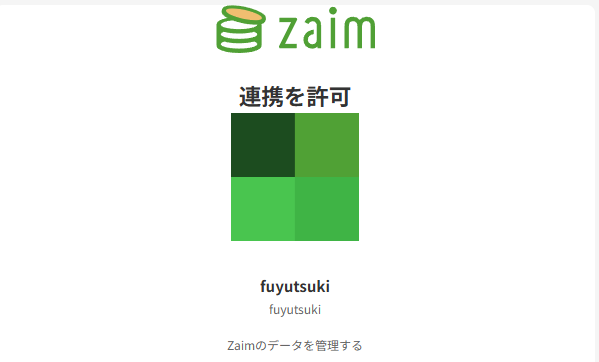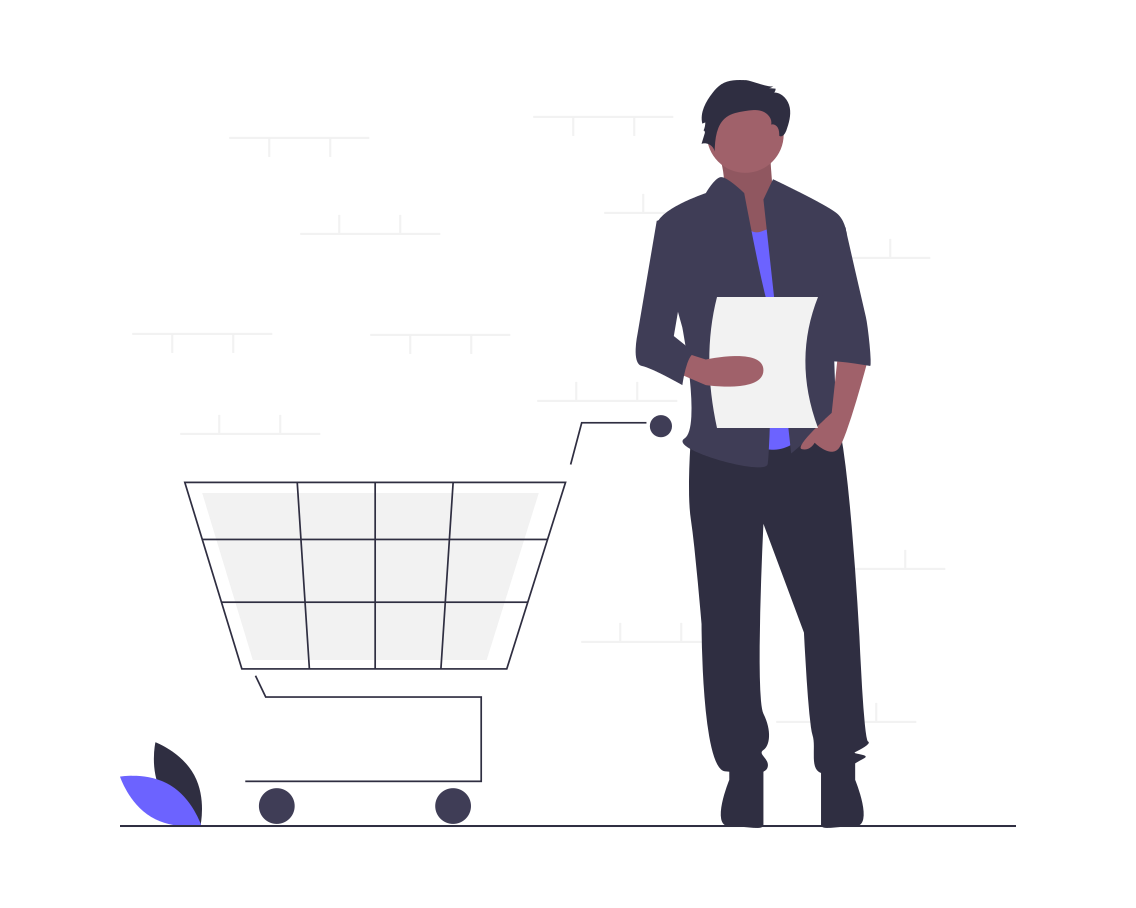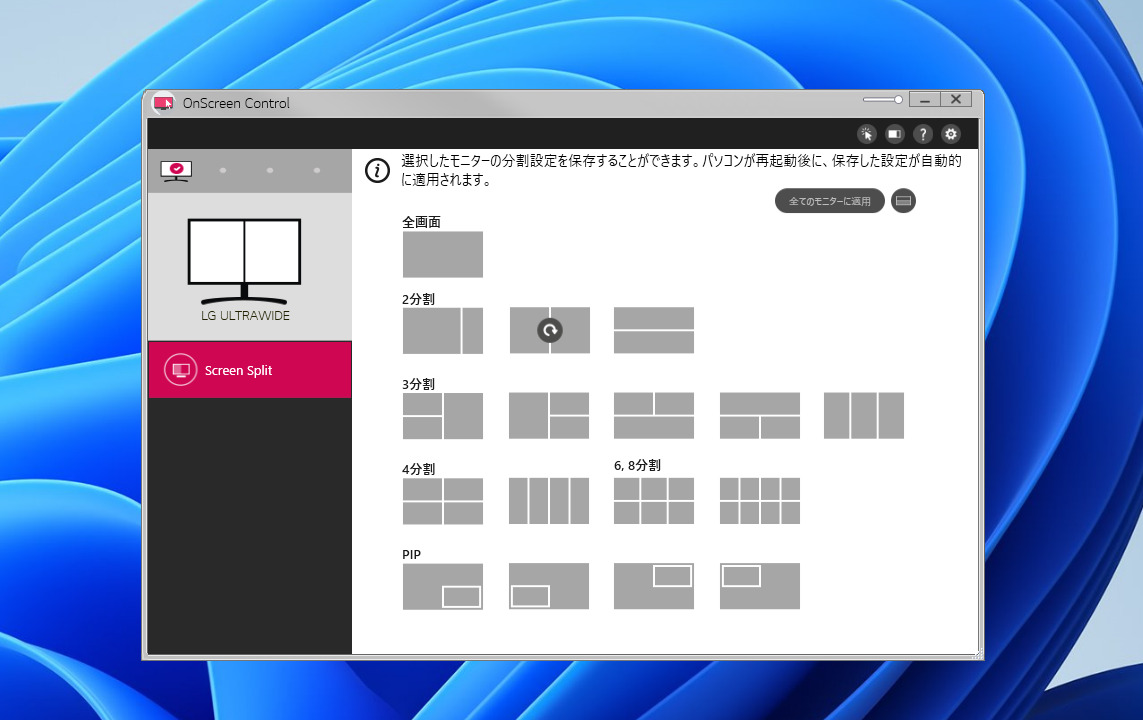こんにちは、fuyutsukiです。
 Fuyutsuki
Fuyutsuki以前から気になっていたロボット掃除機をついに購入したので、レビューします。結論、買って大満足でした!
ECOVACS DEEBOT X1 OMNIを選んだ理由
ロボット掃除機の購入を検討した理由
もともと掃除の時間を短くできないかな~と悩んでいて、ロボット掃除機を聞いたことはあるけどそこまで便利なのかな~と半信半疑な時間が続き、重たい腰を上げてロボット掃除機について情報を集めました。



調べていると、どうやら最新のロボット掃除機は賢くなっているらしい・高いお金を出しても購入するだけの幸福感を得られるらしい、ということが分かりました。
ヨドバシカメラの店員の方と話したりしながら、いろいろと情報を集めた結果、ECOVACS DEEBOT X1 OMNIを購入することにしました。
ECOVACSのロボット掃除機を購入するなら
ECOVACSのロボット掃除機を購入するなら、公式サイトから購入するか、楽天の公式ストアでの購入がおすすめです。
こちらが、私が購入したDEEBOT X1 OMNIになります。



セールになっているタイミングを狙って、公式ストアで購入しました。
詳細はこちらの記事にまとめていますが、ただ公式ストアから購入するより楽天リーベイツを経由して公式ストアで購入するのがイチ押しです。


ECOVACS DEEBOT X1 OMNIの使い方
DEEBOT X1 OMNIの開封
DEEBOT X1 OMNIが届くとこんな感じです。箱が大きくて最初はビックリしました。


梱包を開けると、ステーションを取り出すようにという指示があります。
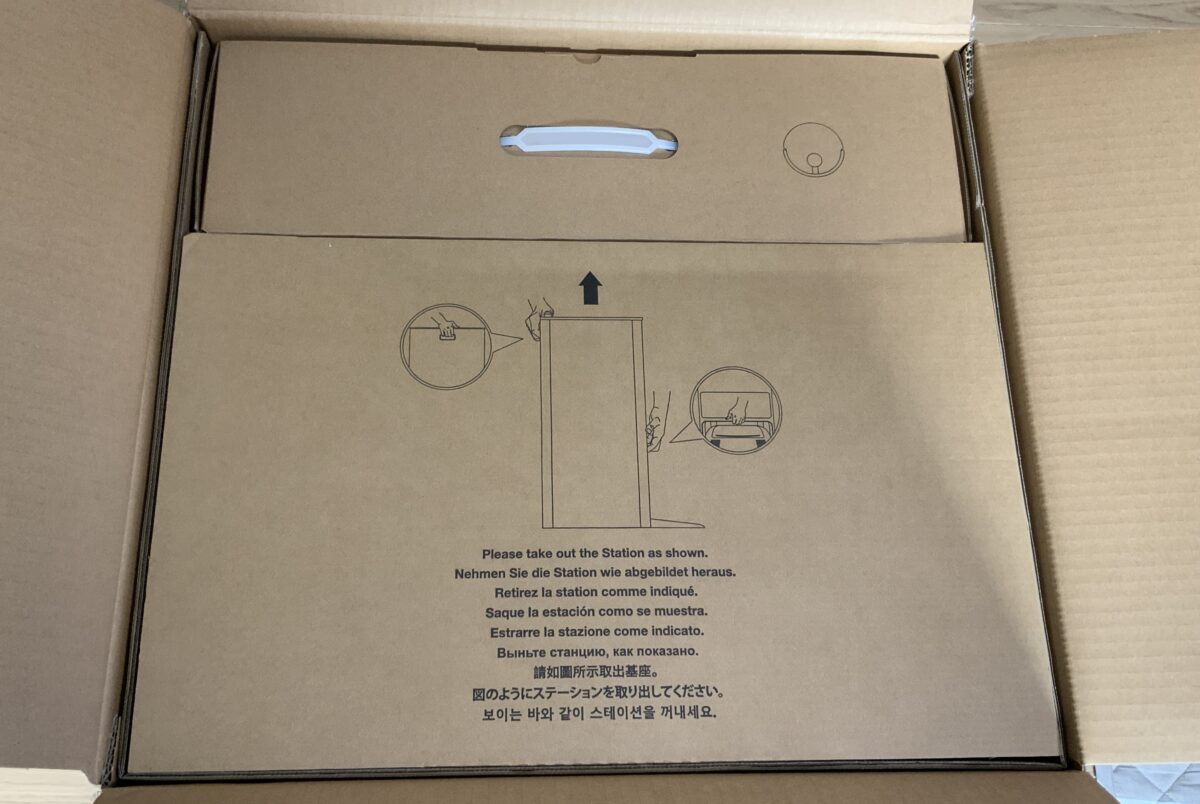
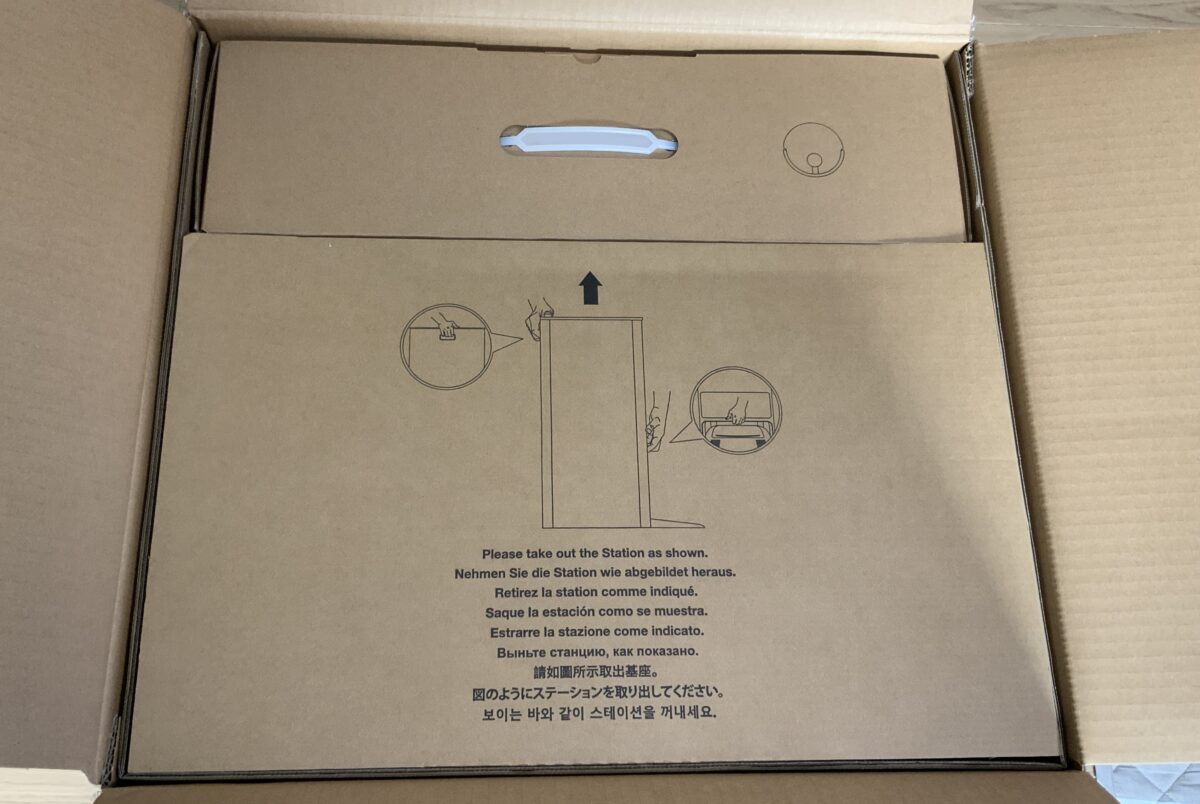
ステーションとECOVACS DEEBOT X1 OMNIの本体を取り出しました。



ステーションとロボット掃除機の本体が梱包に入っていたから、箱が大きかったんですね。分かってはいたもののビックリ。


内容物としてはこのようになっています。



内容物も必要最小限のものになっているので、組み立ても簡単です。


まずは、黄色のREMOVEのフィルタを外しましょう。


DEEBOT X1 OMNIをひっくり返して、ブラシを赤と緑色にそれぞれはめ込みます。


ブラシをはめるとこのようになります。


ステーションに電源コードを取り付けます。





電源コードを巻けるようになっているのが地味に嬉しいポイント。
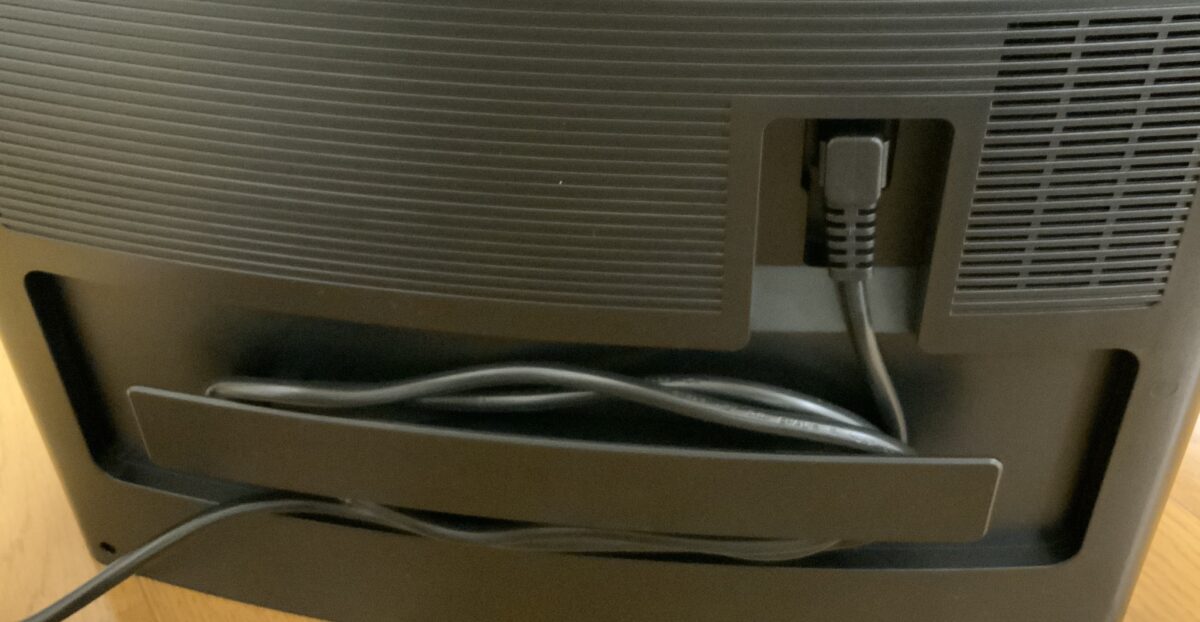
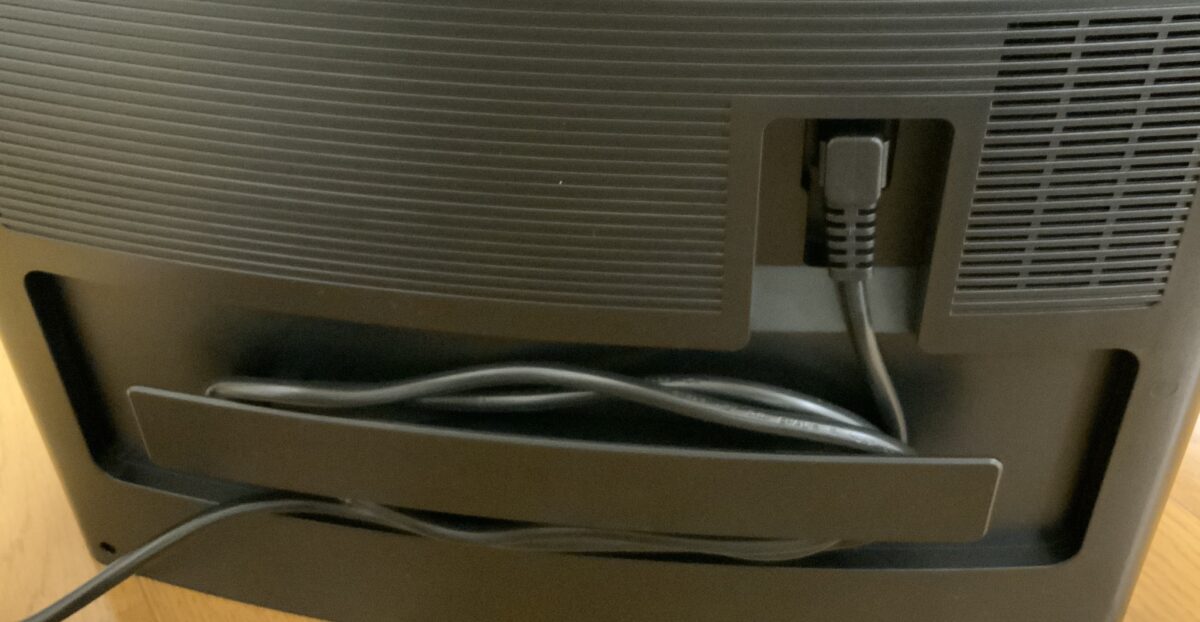
ステーションの中に水拭き用の清水タンクが入っているので、水を入れましょう。


取扱説明書だけでなく、ステーションの蓋にもセットアップの手順が記載されているので、確認しながら作業を進めます。
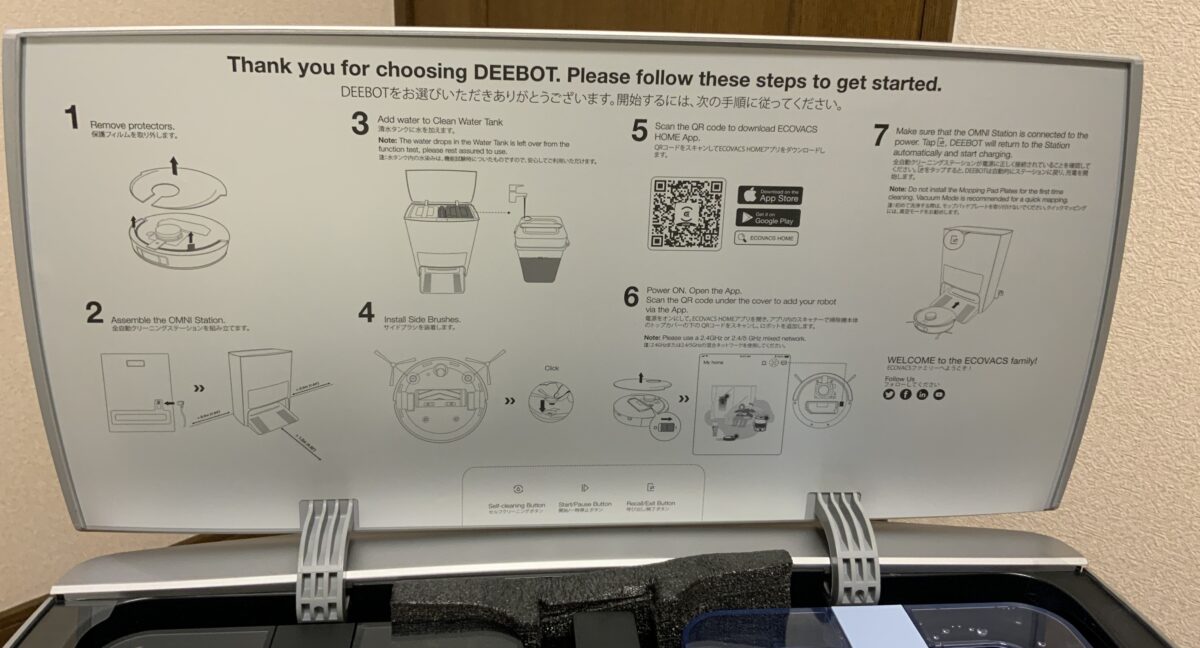
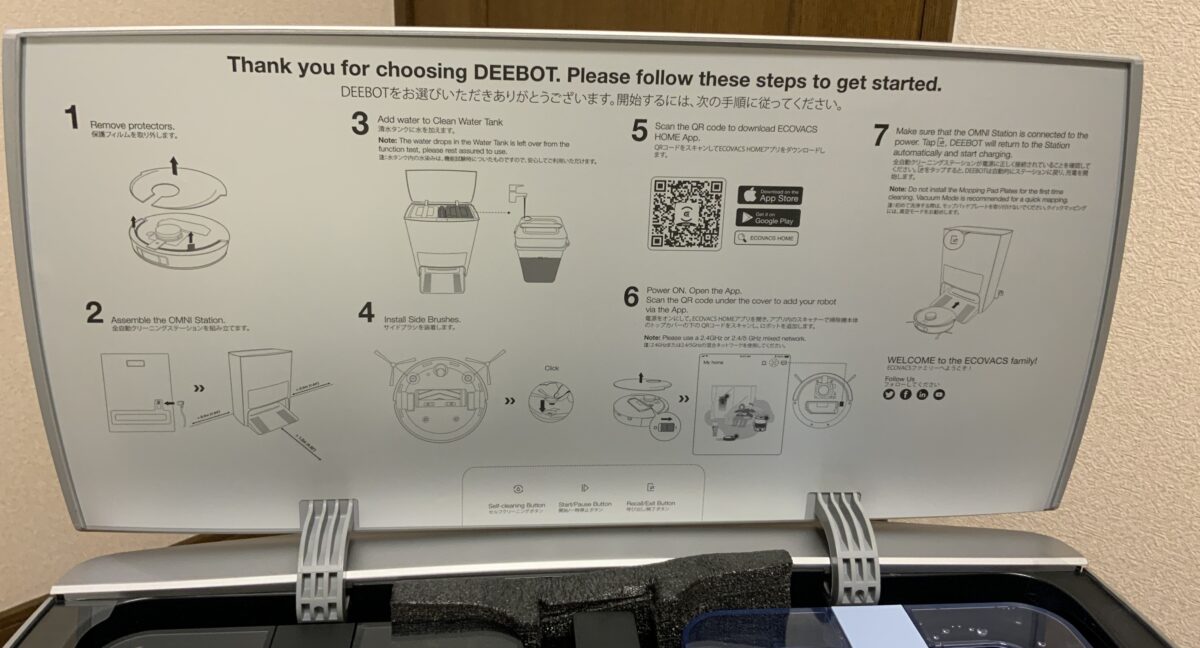
清水タンクに水を入れてステーションに戻したら、ひとまずのセットアップは完了です。


↓セットアップ完了後のOMNIくん。


DEEBOT X1 OMNIの初期設定
ここから、DEEBOT X1 OMNIの初期設定を行います。
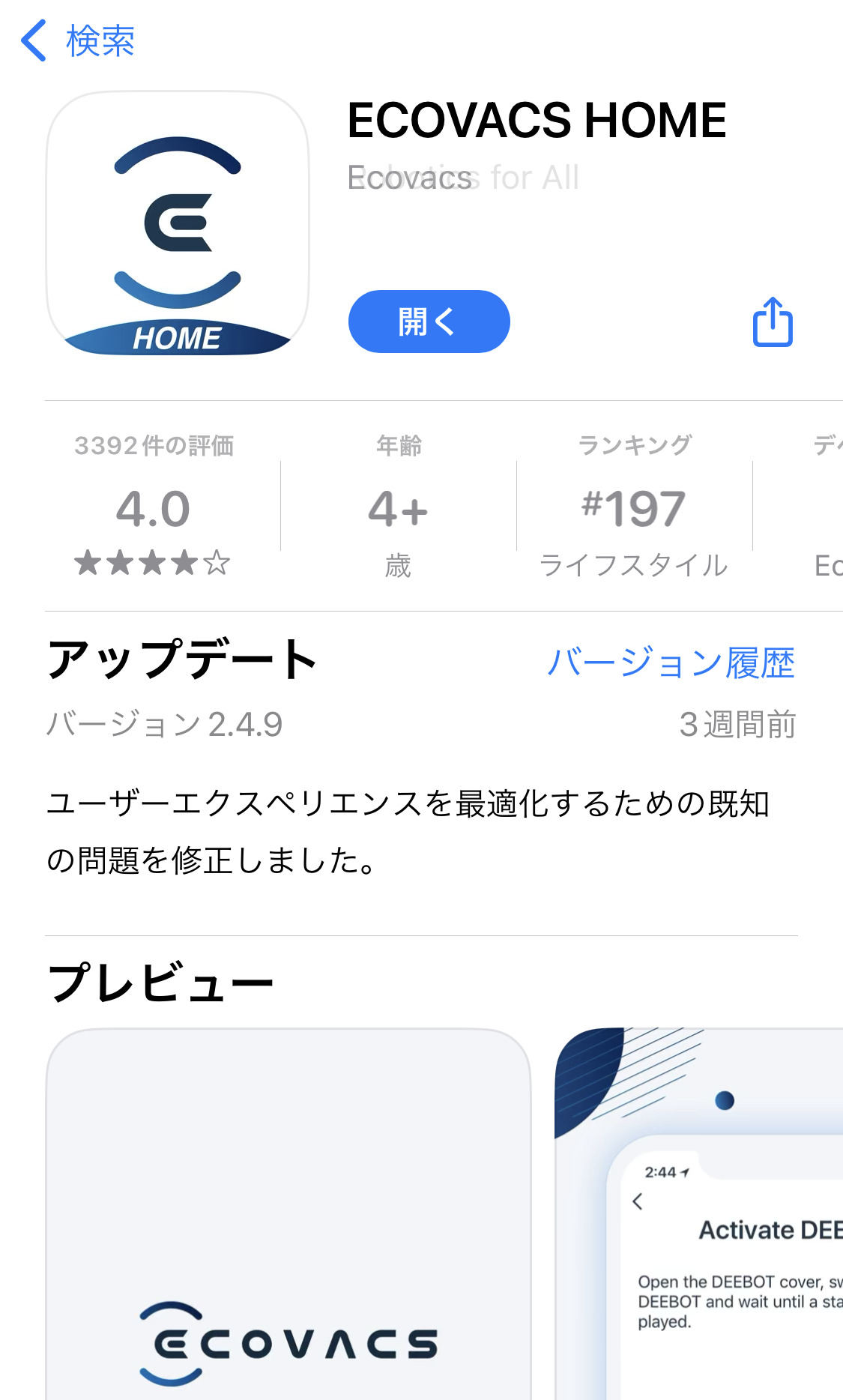
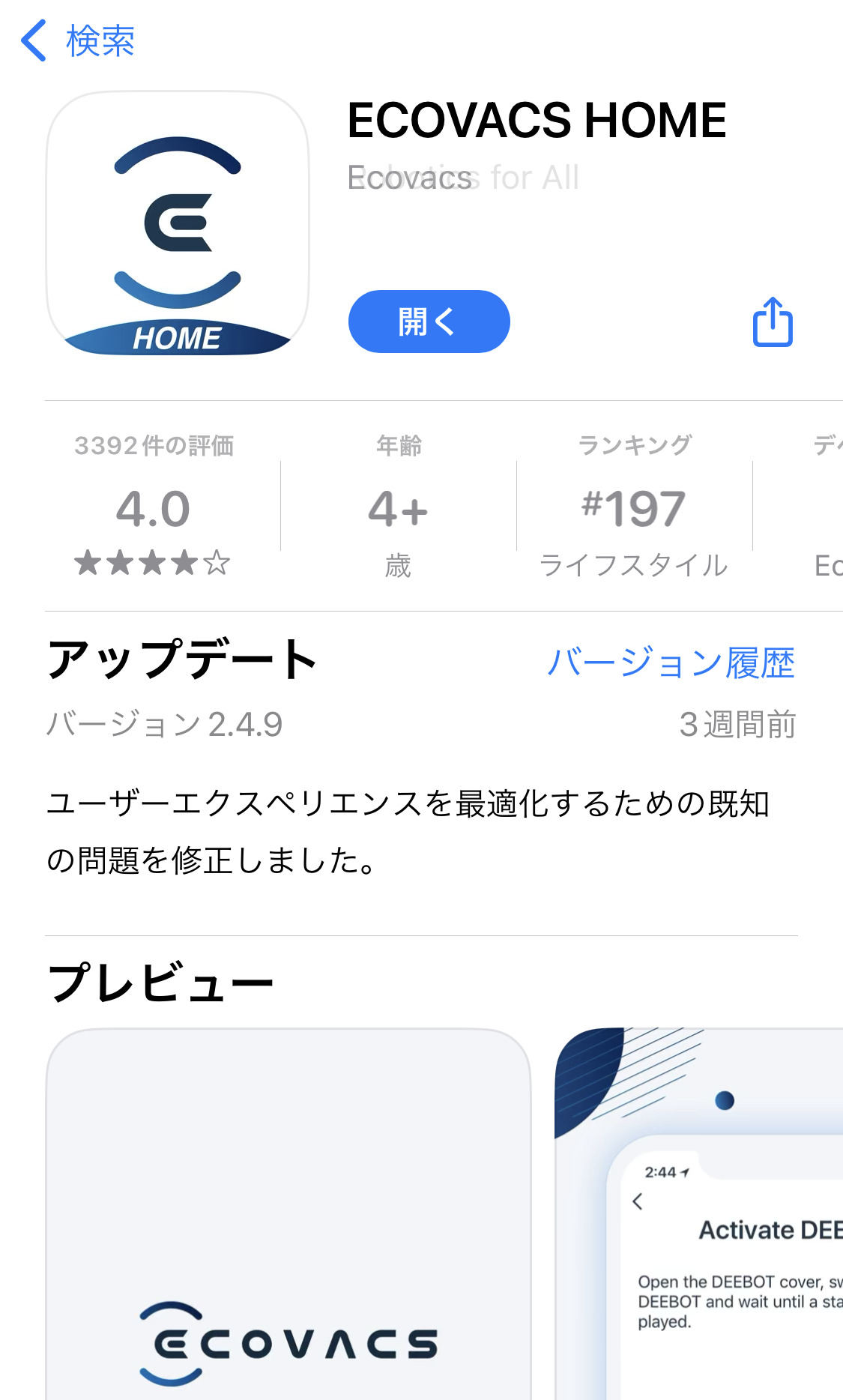
アプリのインストールが完了したら、ロボット掃除機をアプリに登録するために、DEEBOT X1 OMNIの上部カバーを取り外します。



上部カバーを取り外すと、QRコードが確認できますね。


アプリ上で、QRコードからロボットを追加します。
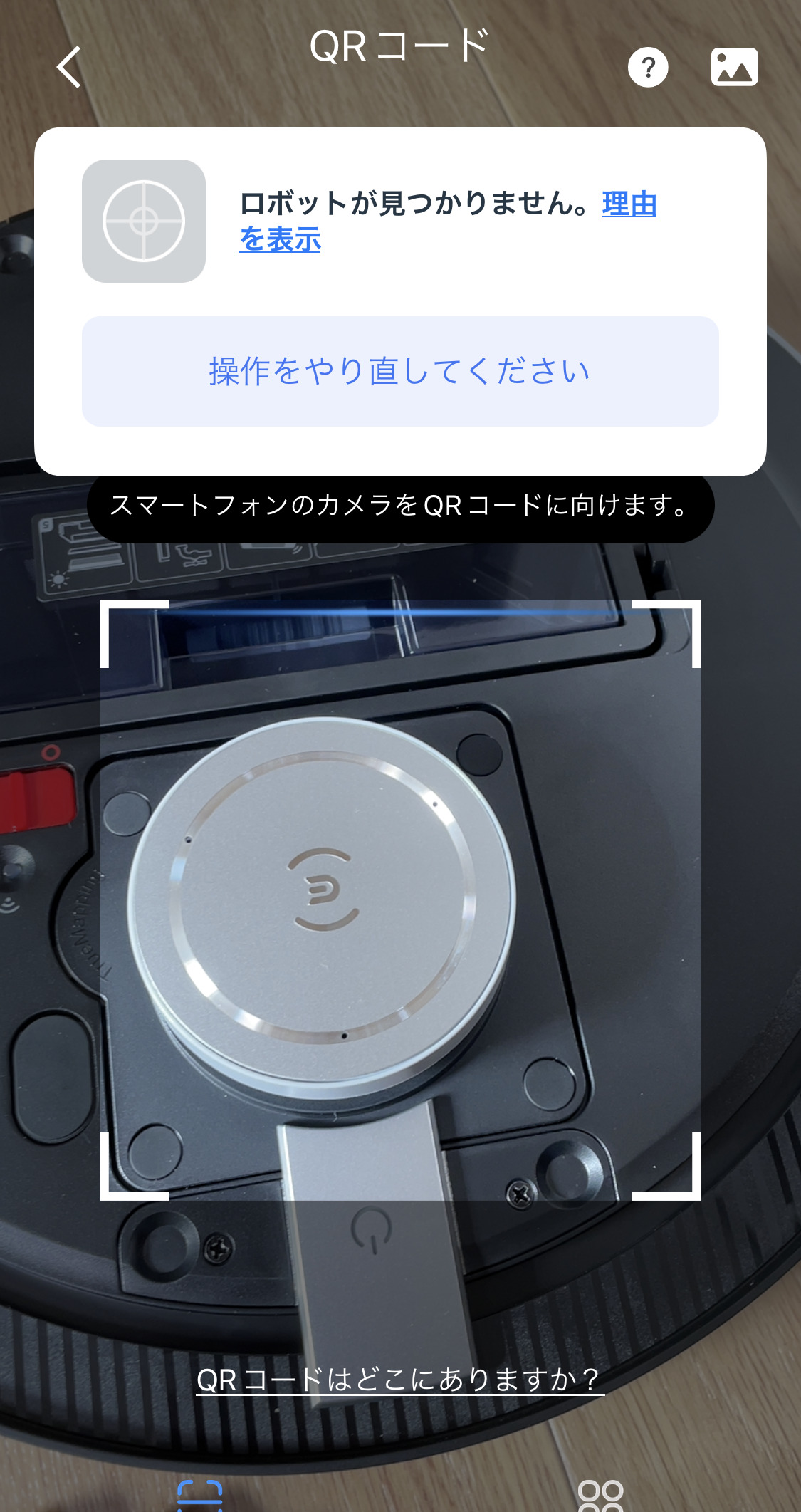
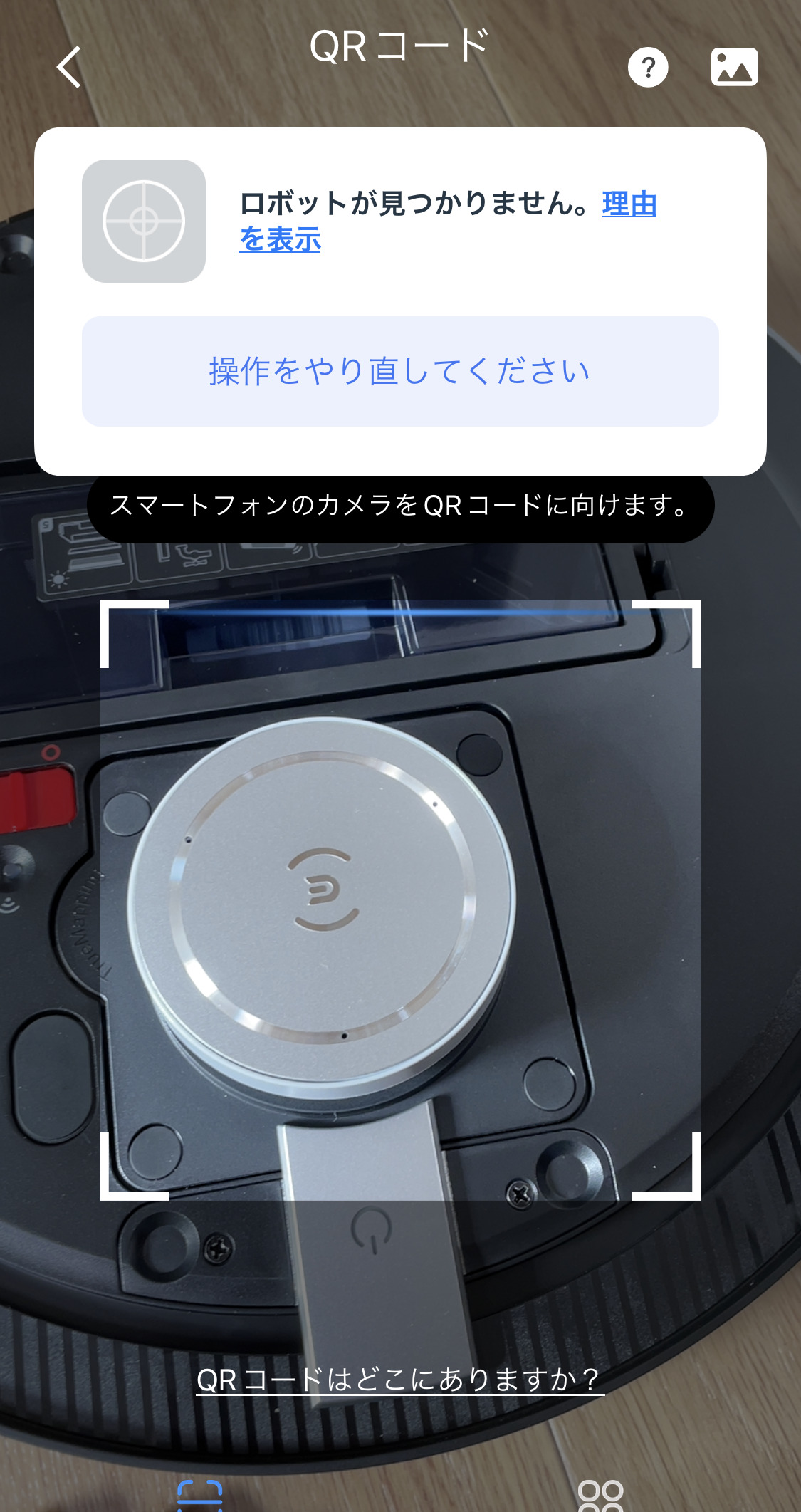
ここから、アプリの初期設定を行います。まずは自宅のWi-Fiに接続しましょう。
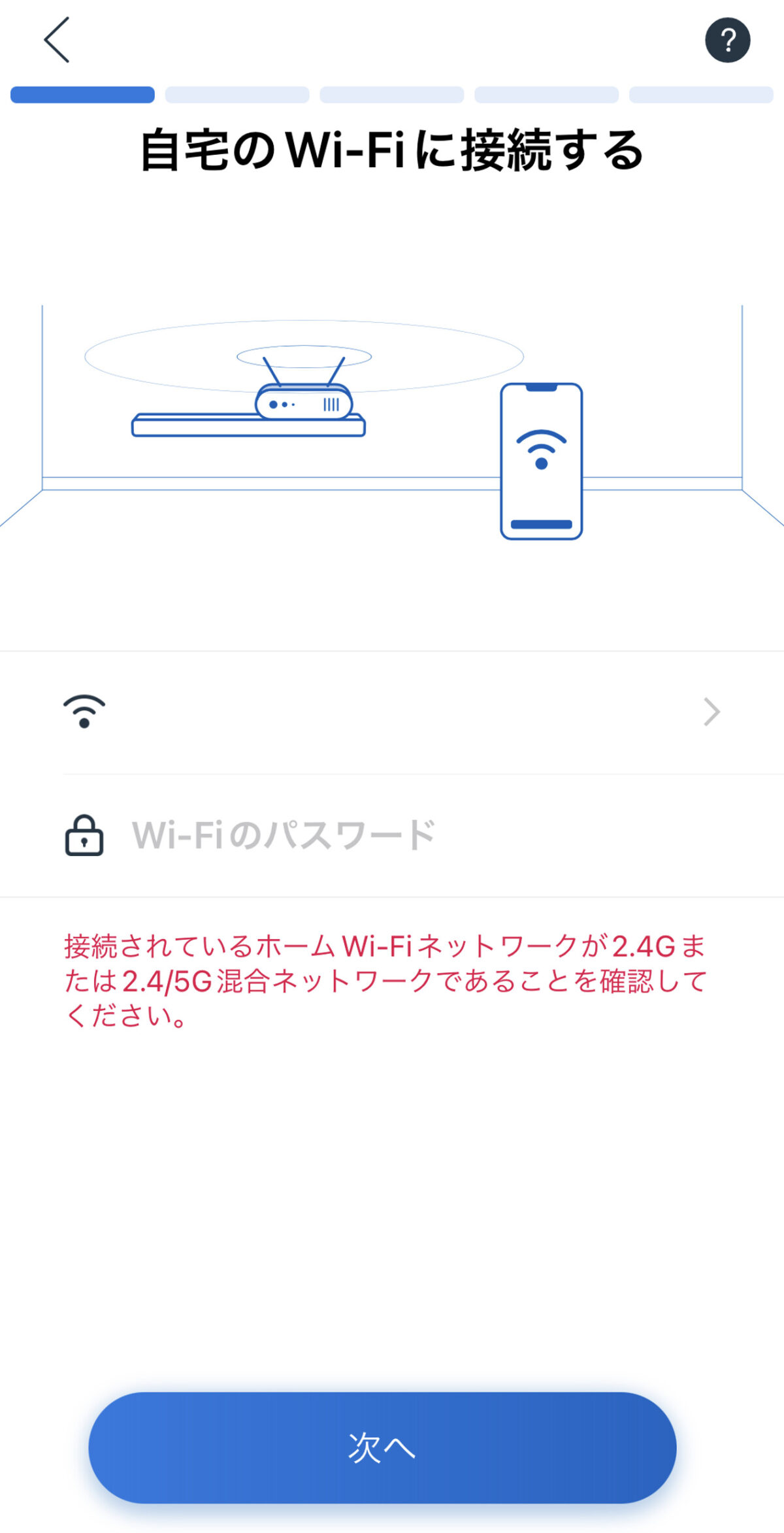
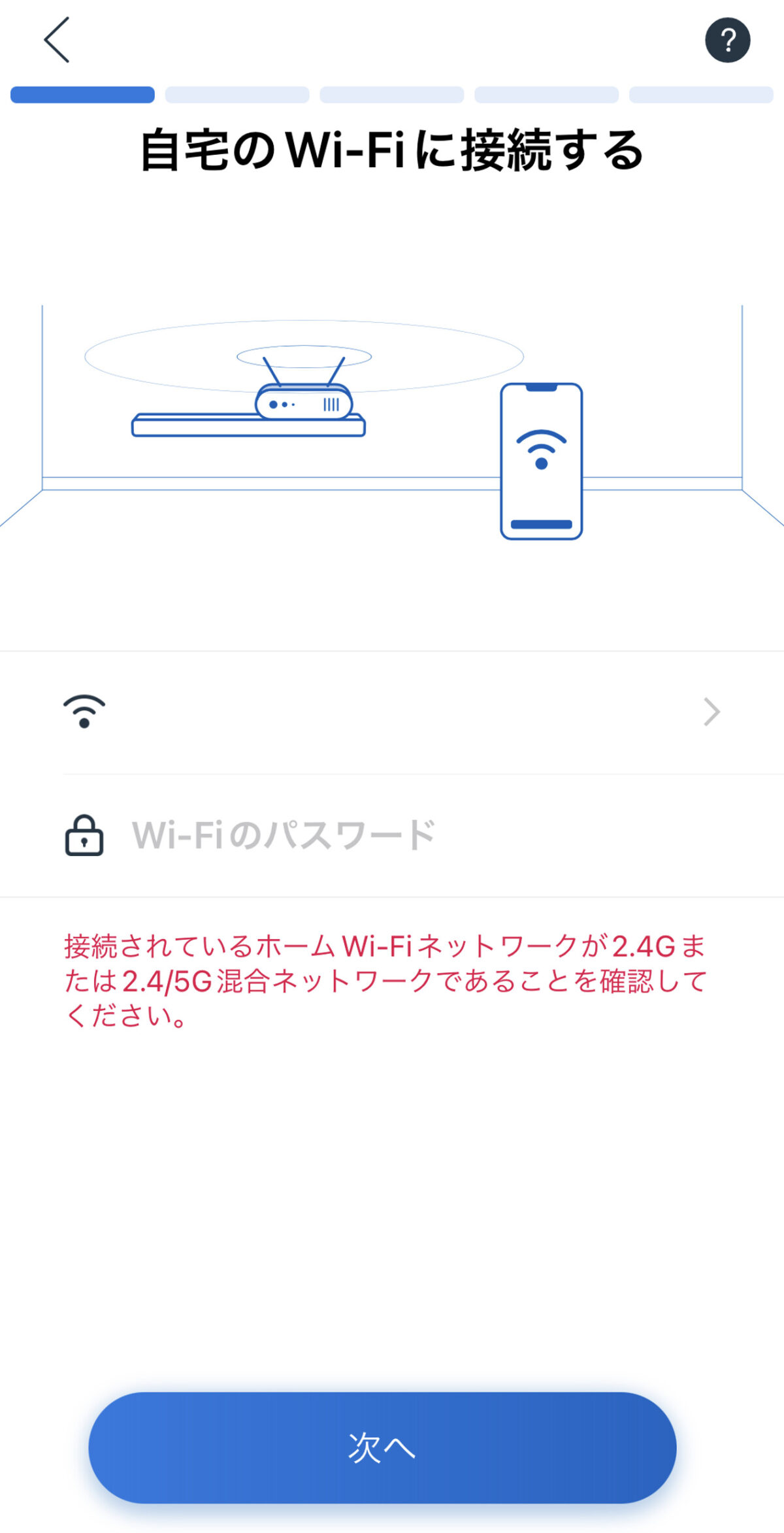
DEEBOTの上部カバーを外してDEEBOTをオンにし、起動音がするまで待ちます。
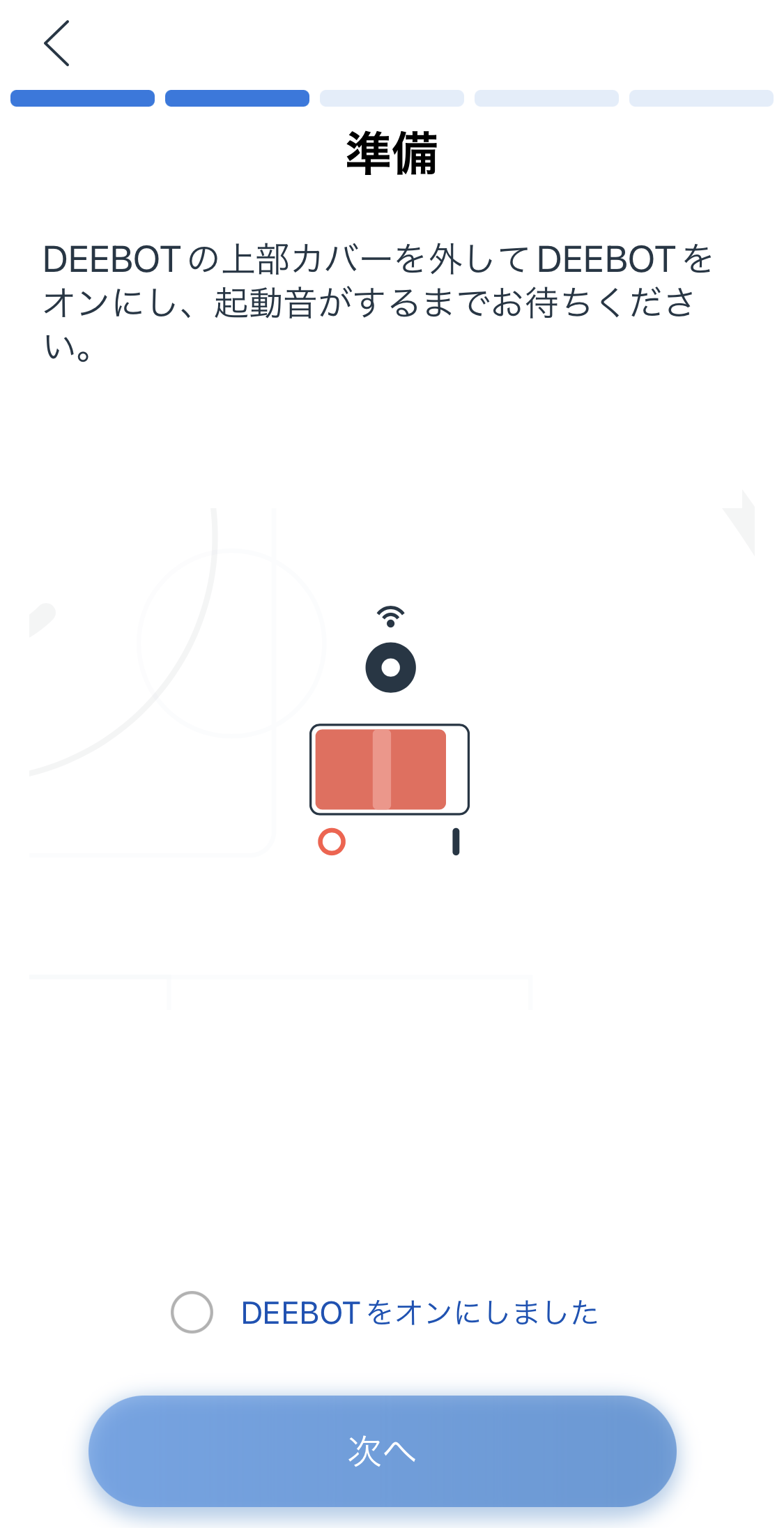
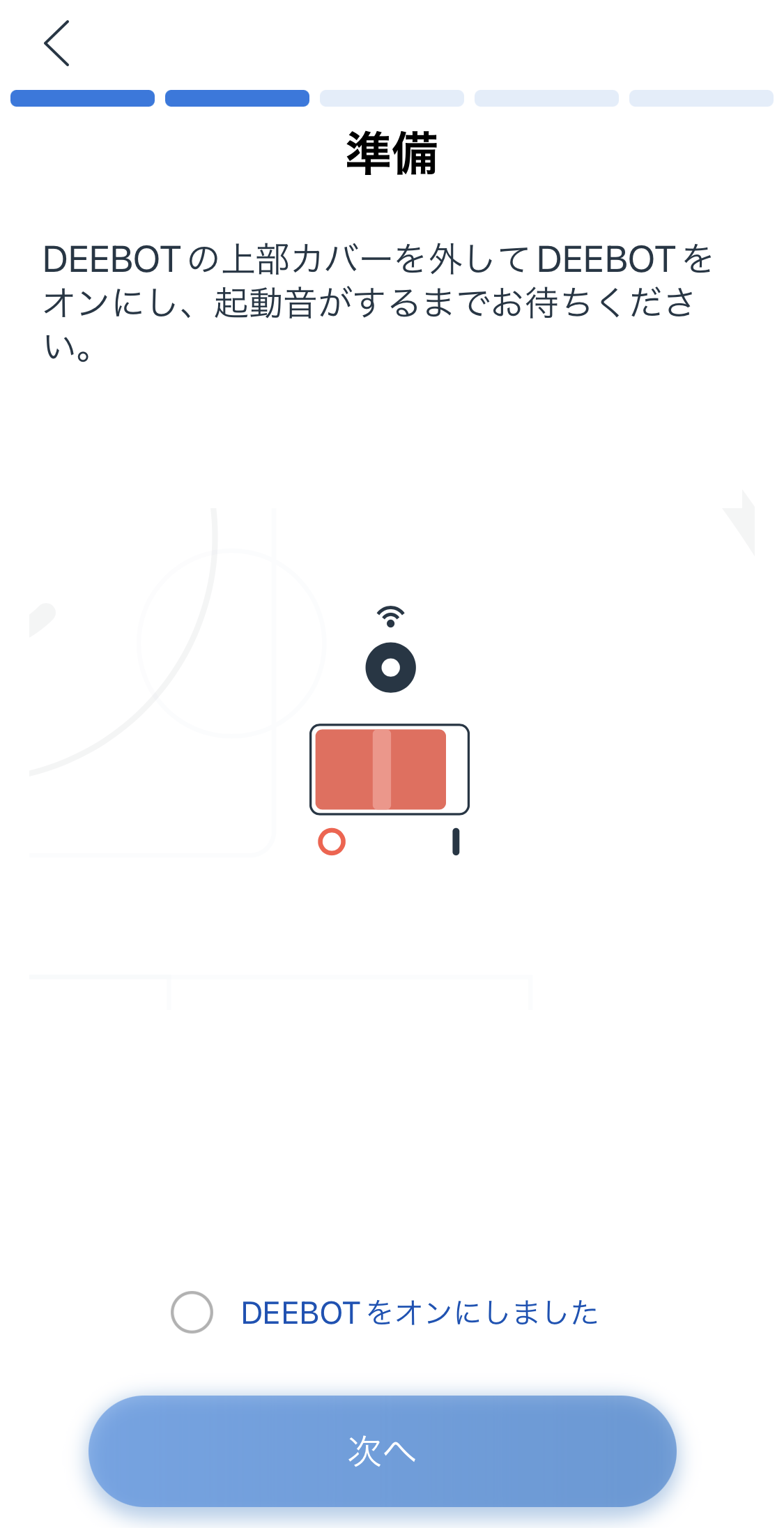
リセットボタン1Sを短く押してから離し、「ネットワーク配信モードへの移行の開始」が聞こえることを確認します。
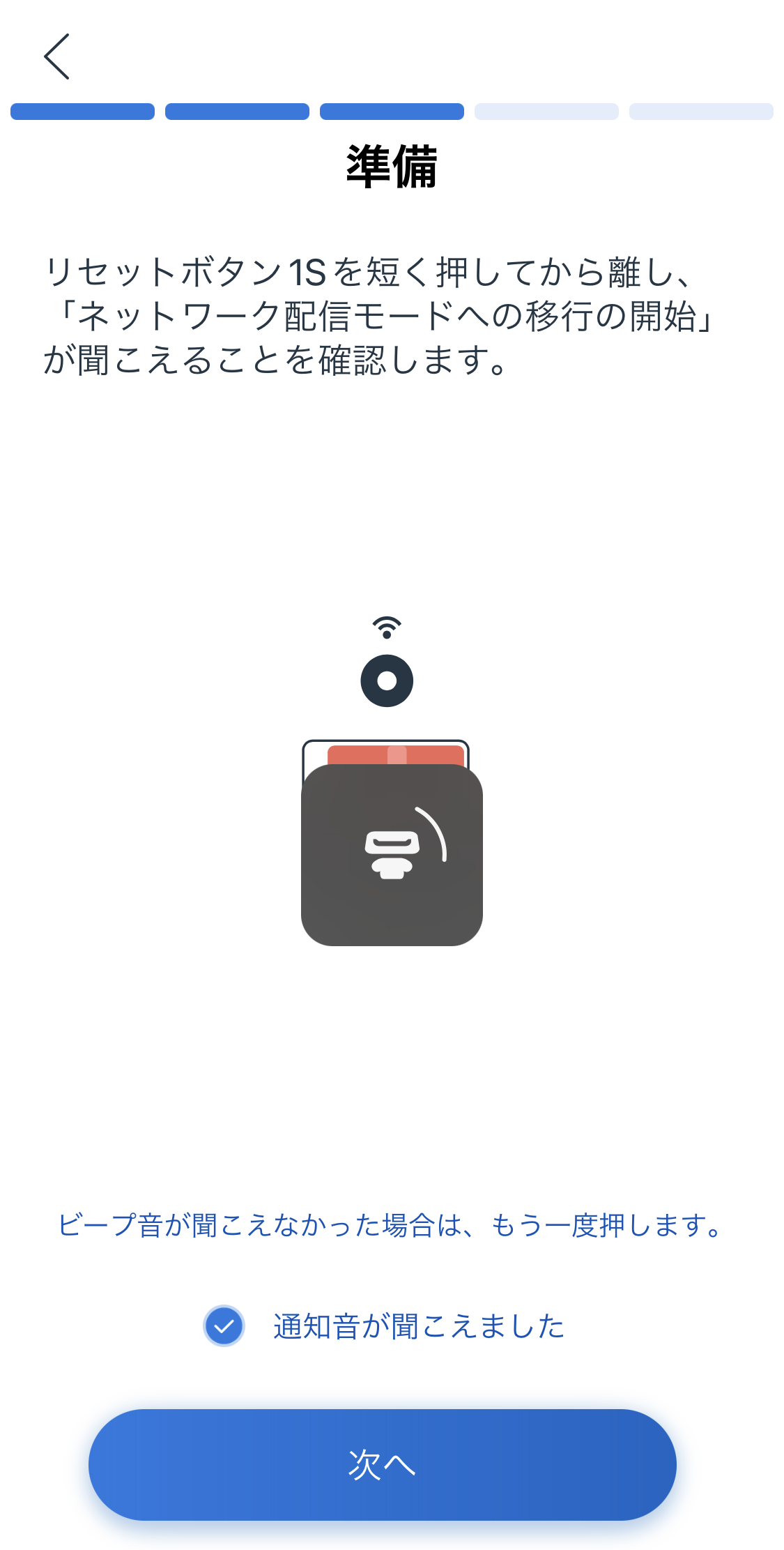
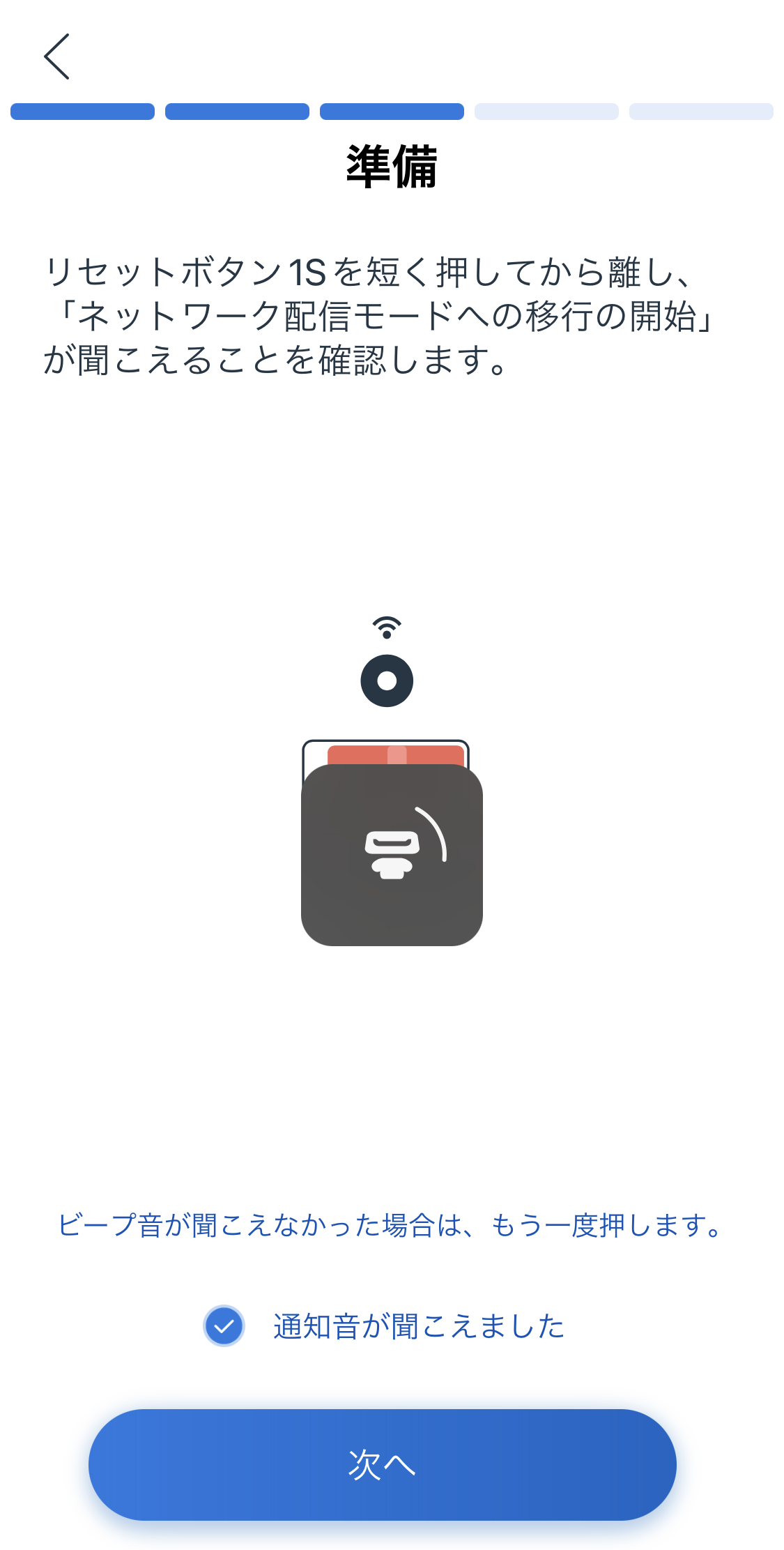
ホットスポット接続が行われますので、このまましばらく待ちます。
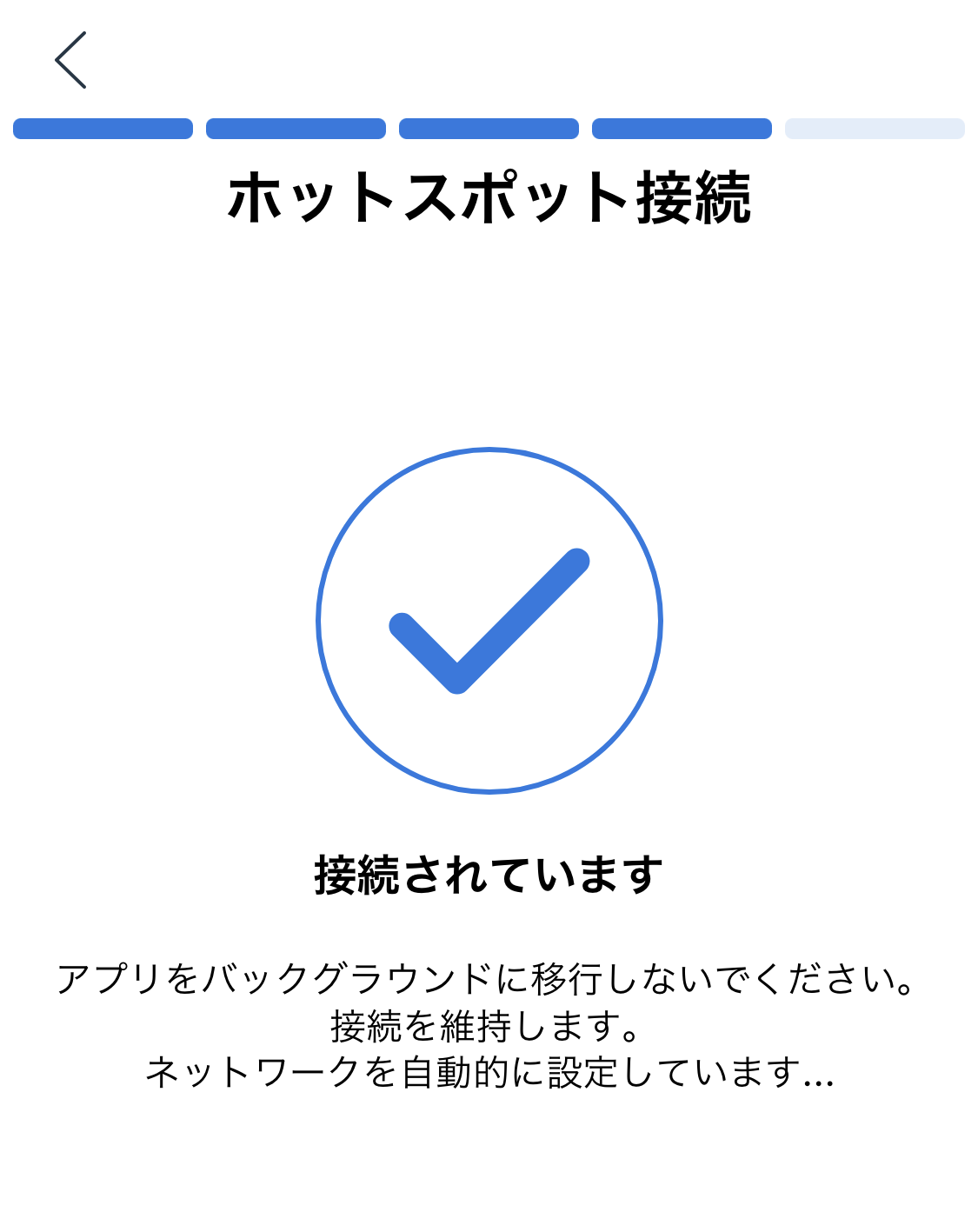
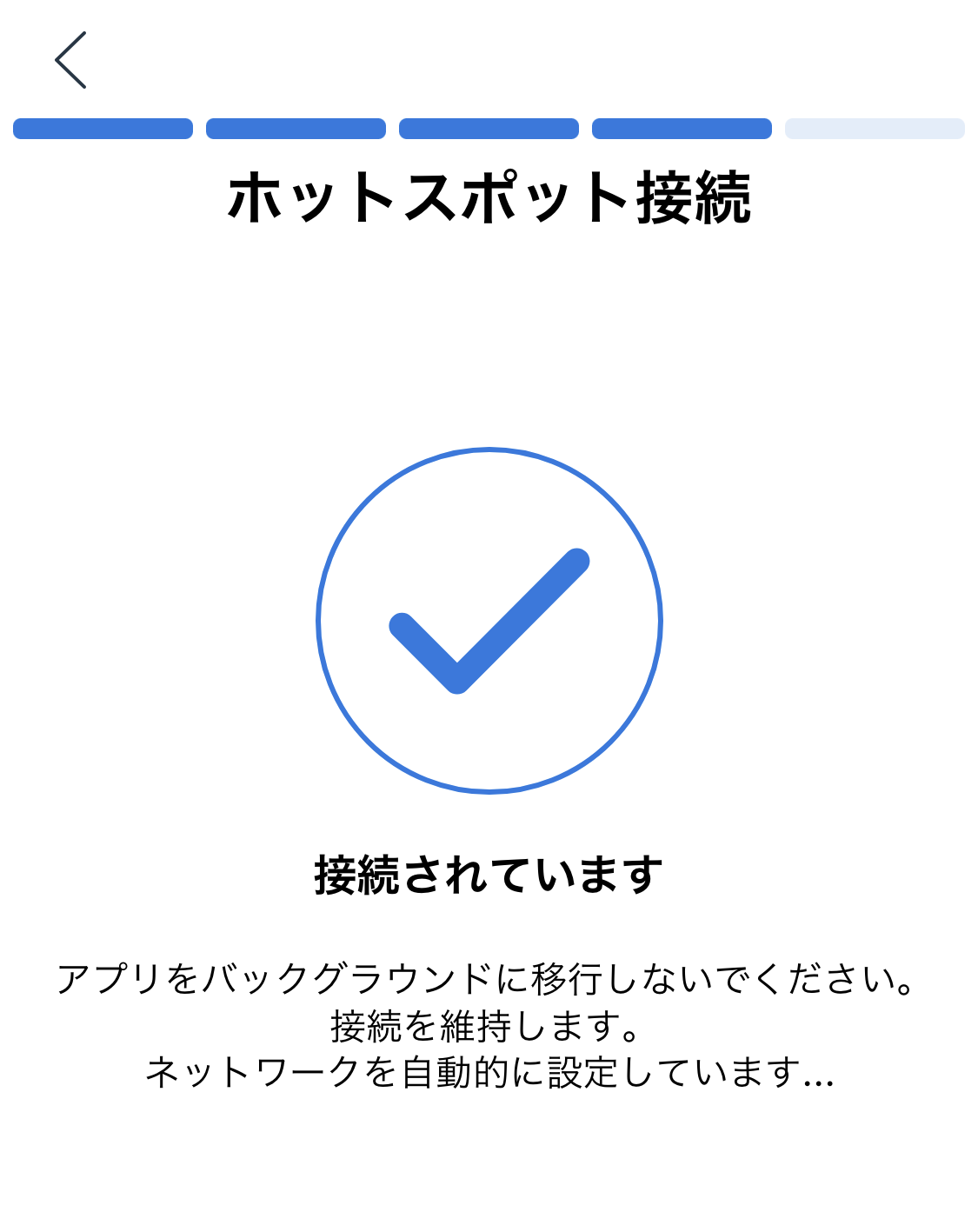
続いて、ロボットの接続になります。
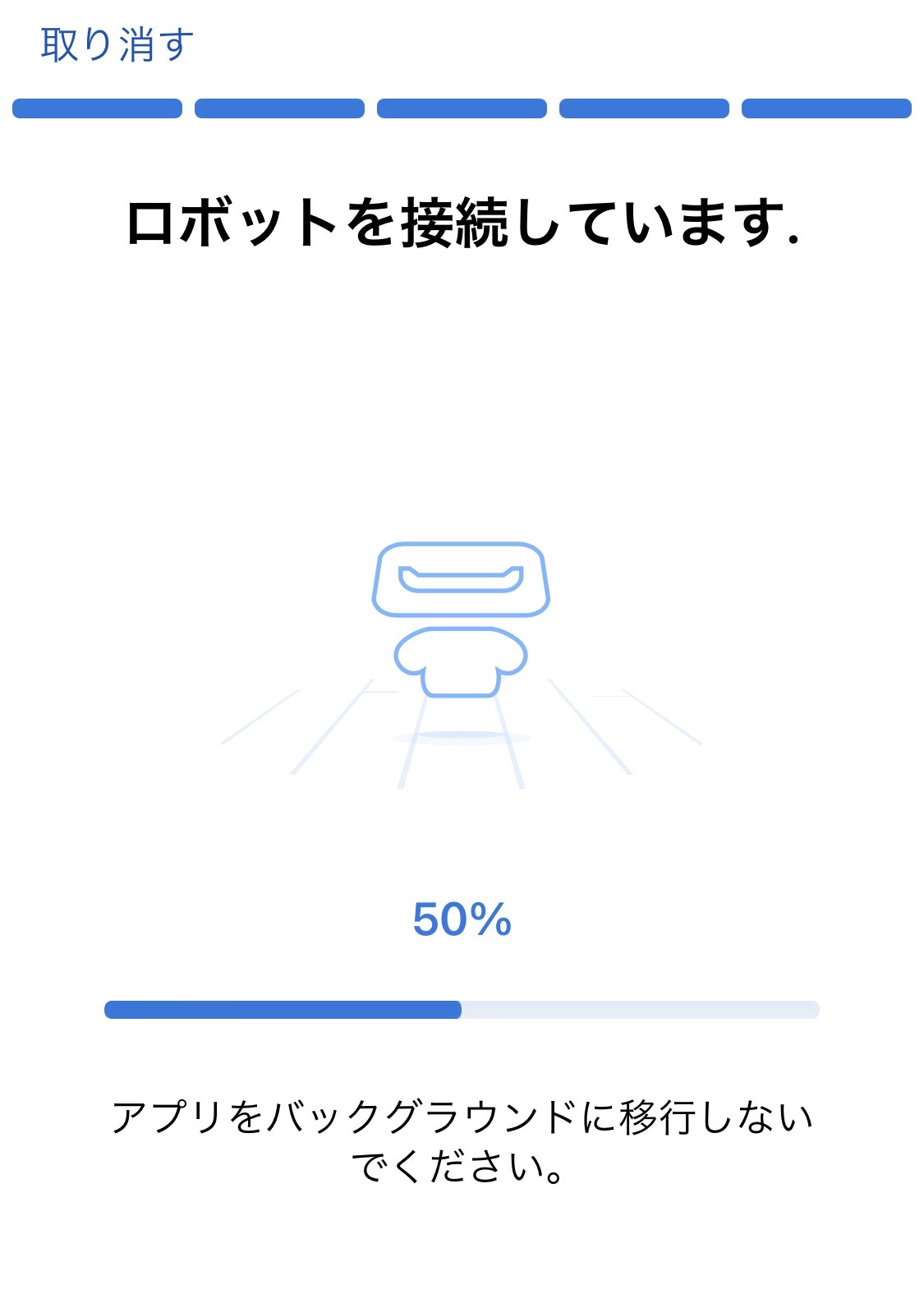
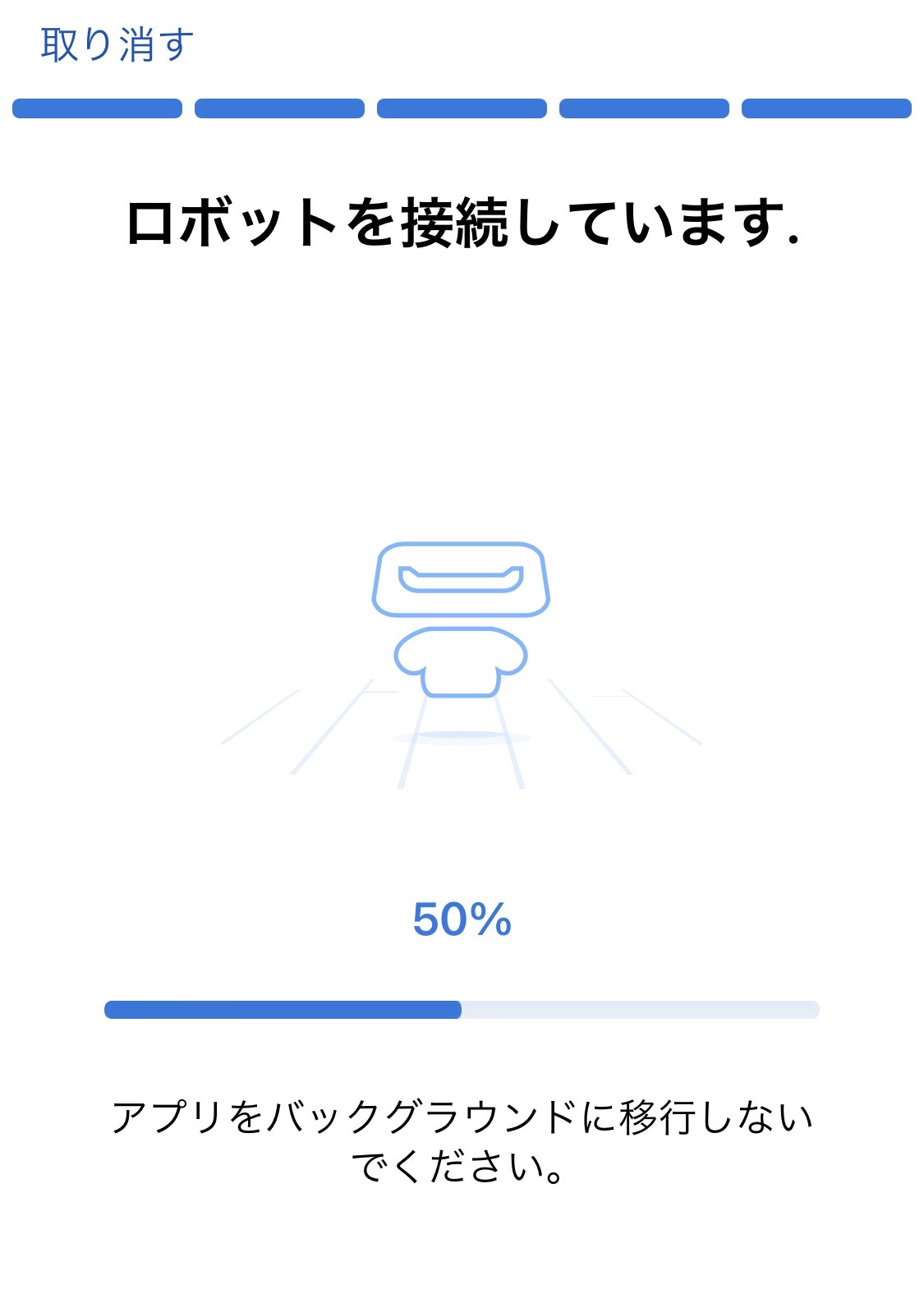
無事にロボットの接続が完了したら、こちらの画面になります。



DEEBOT X1 OMNIにはAIが搭載されており、「OK、YIKO」と呼びかけて指示することで、音声認識で掃除をさせることができます。
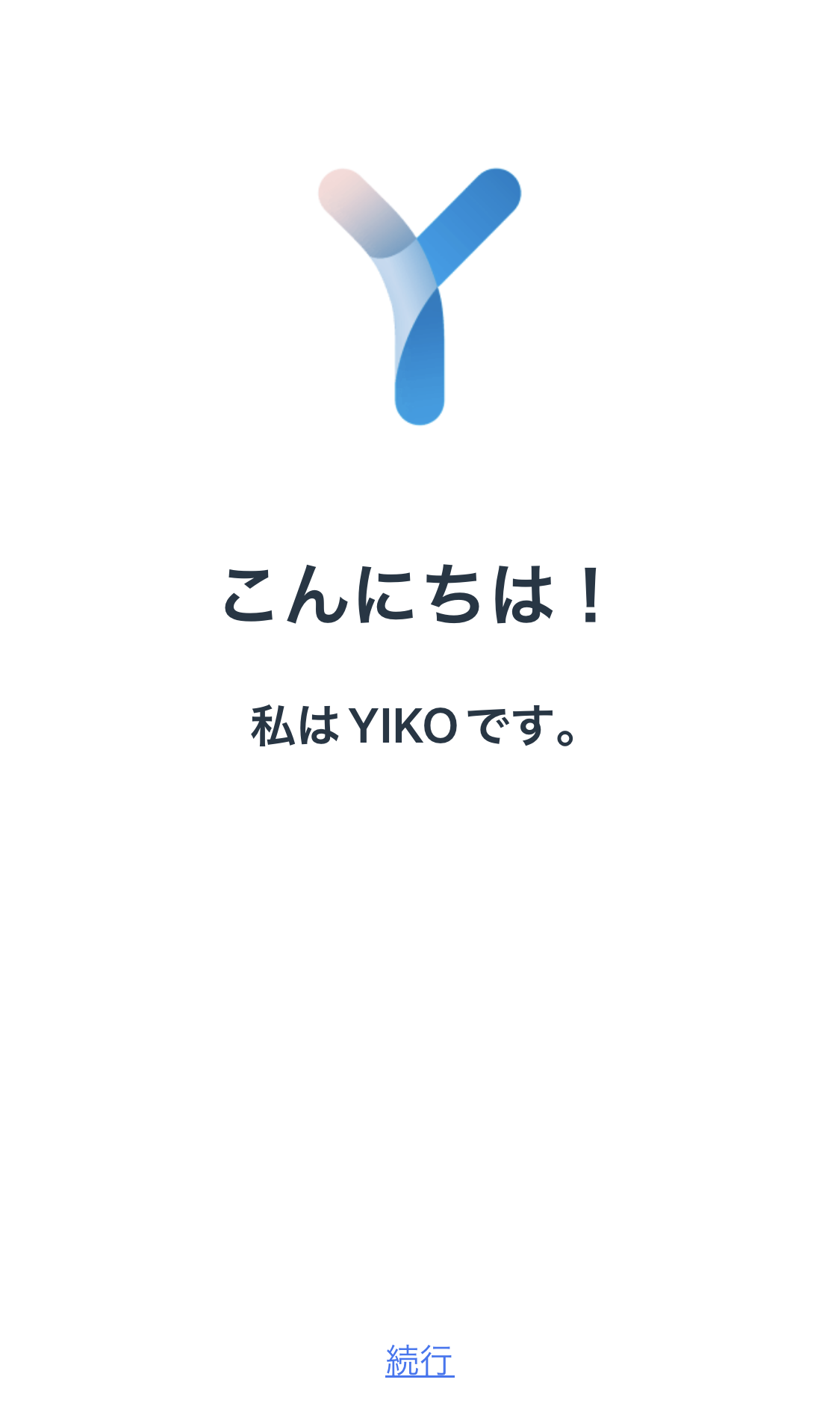
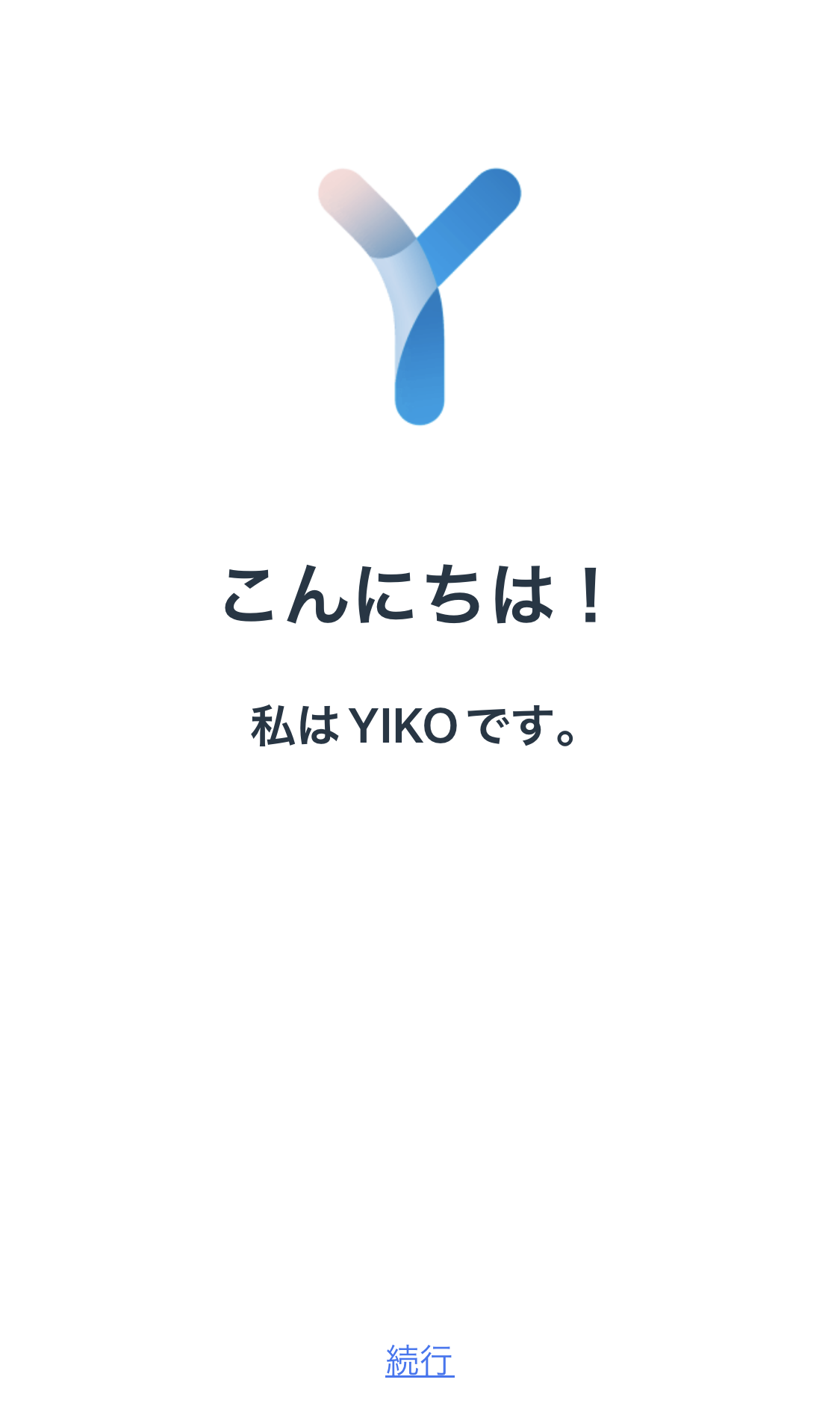
ECOVACS Clubというものがあり、ロボット掃除機を購入しただけでポイントが貯まります。
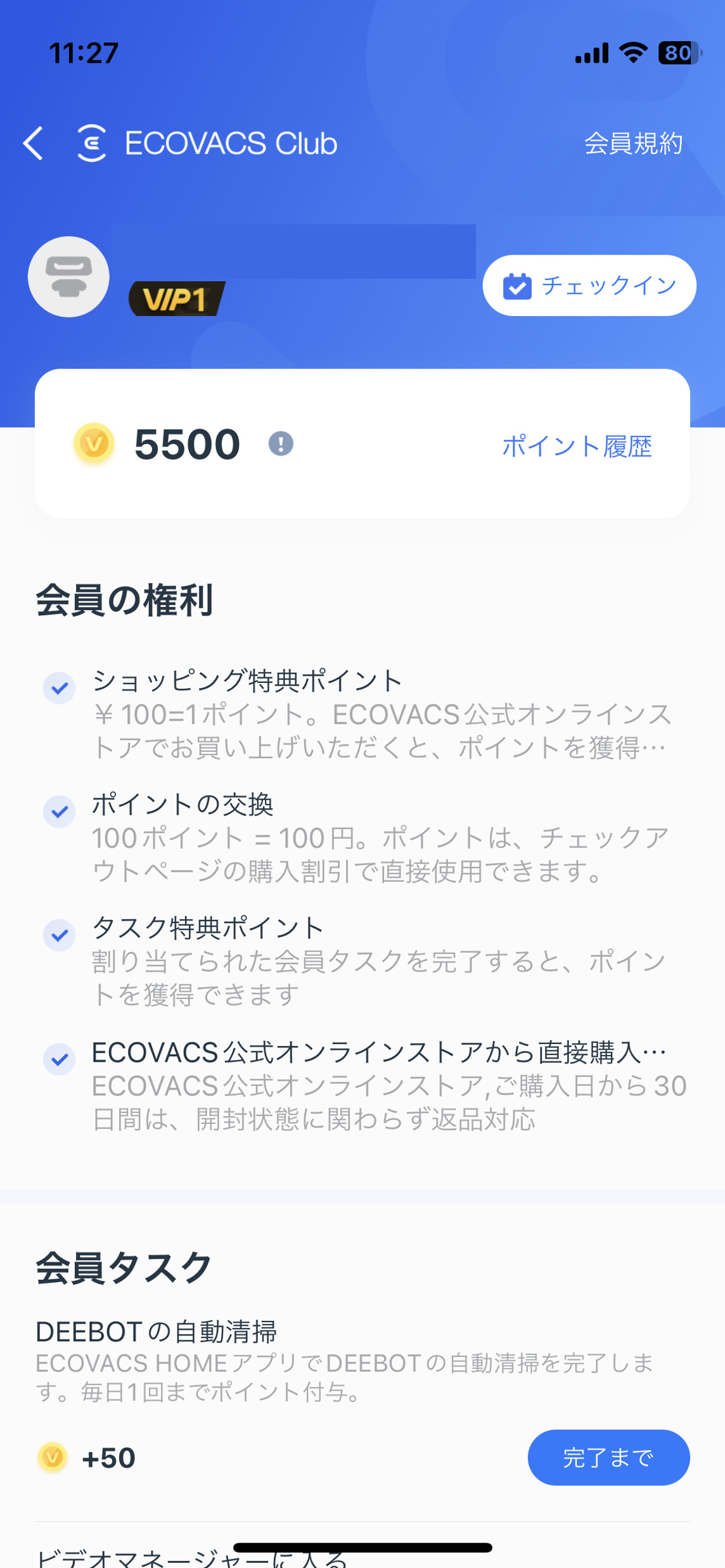
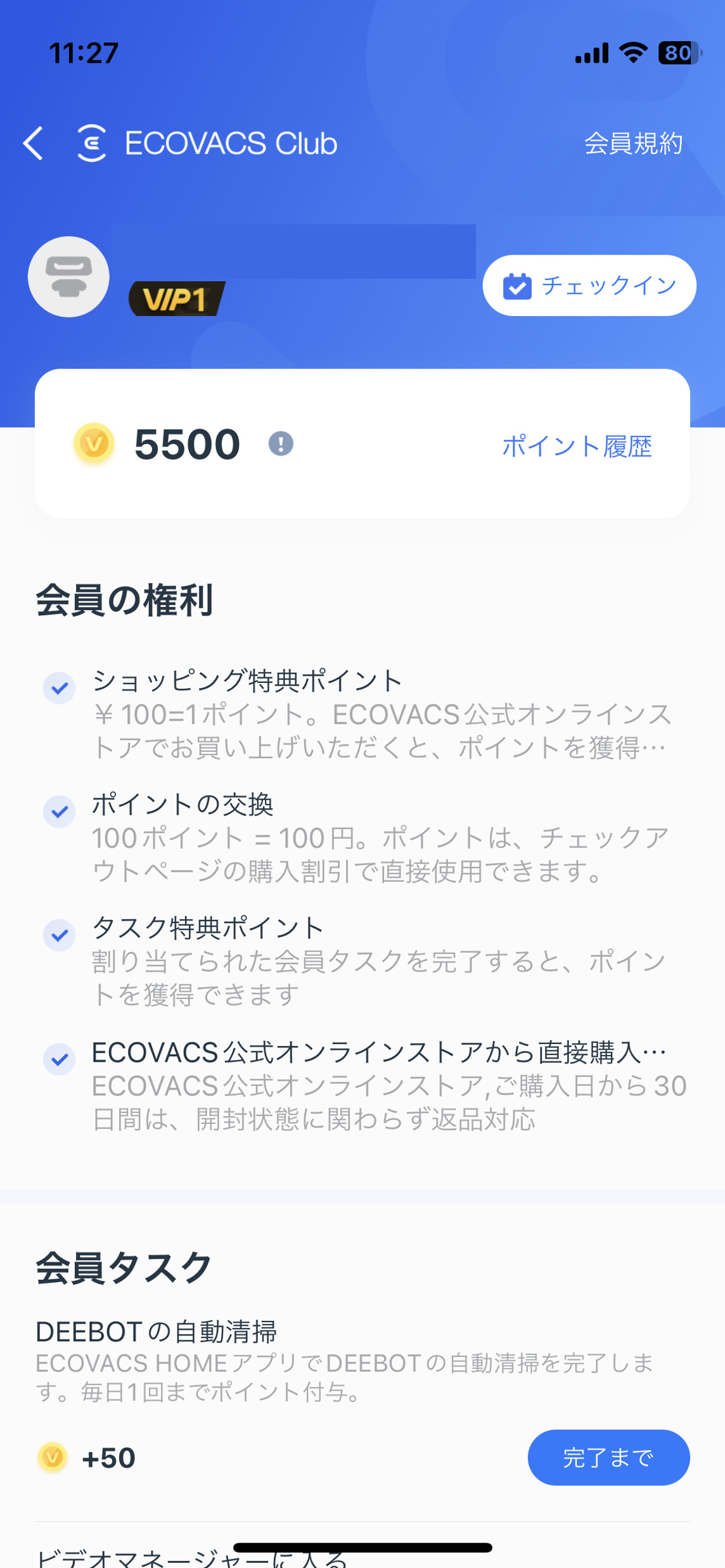
部屋のマッピング
ホーム画面がこちら。「スマート清掃に入る」をクリックしましょう。
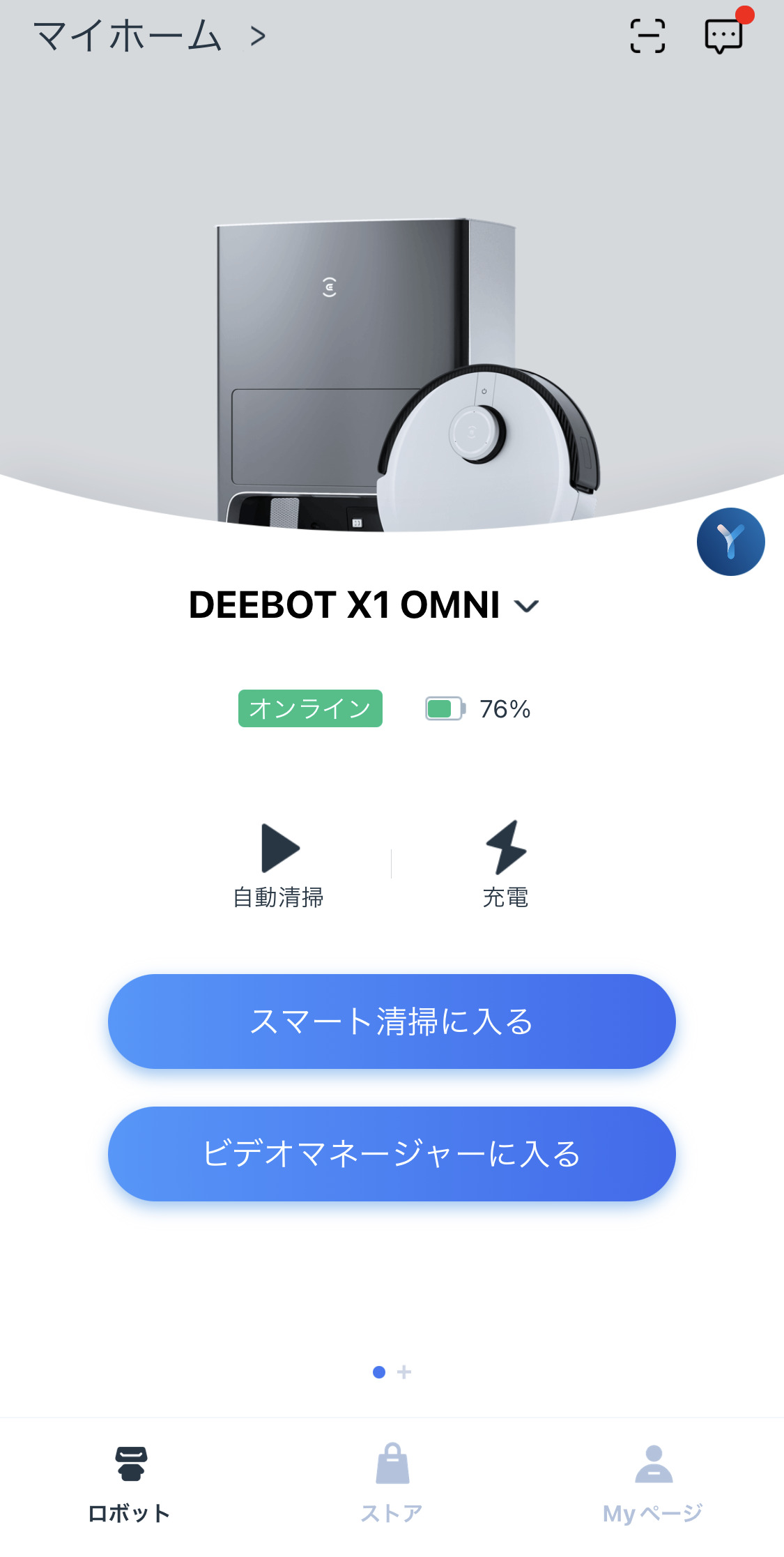
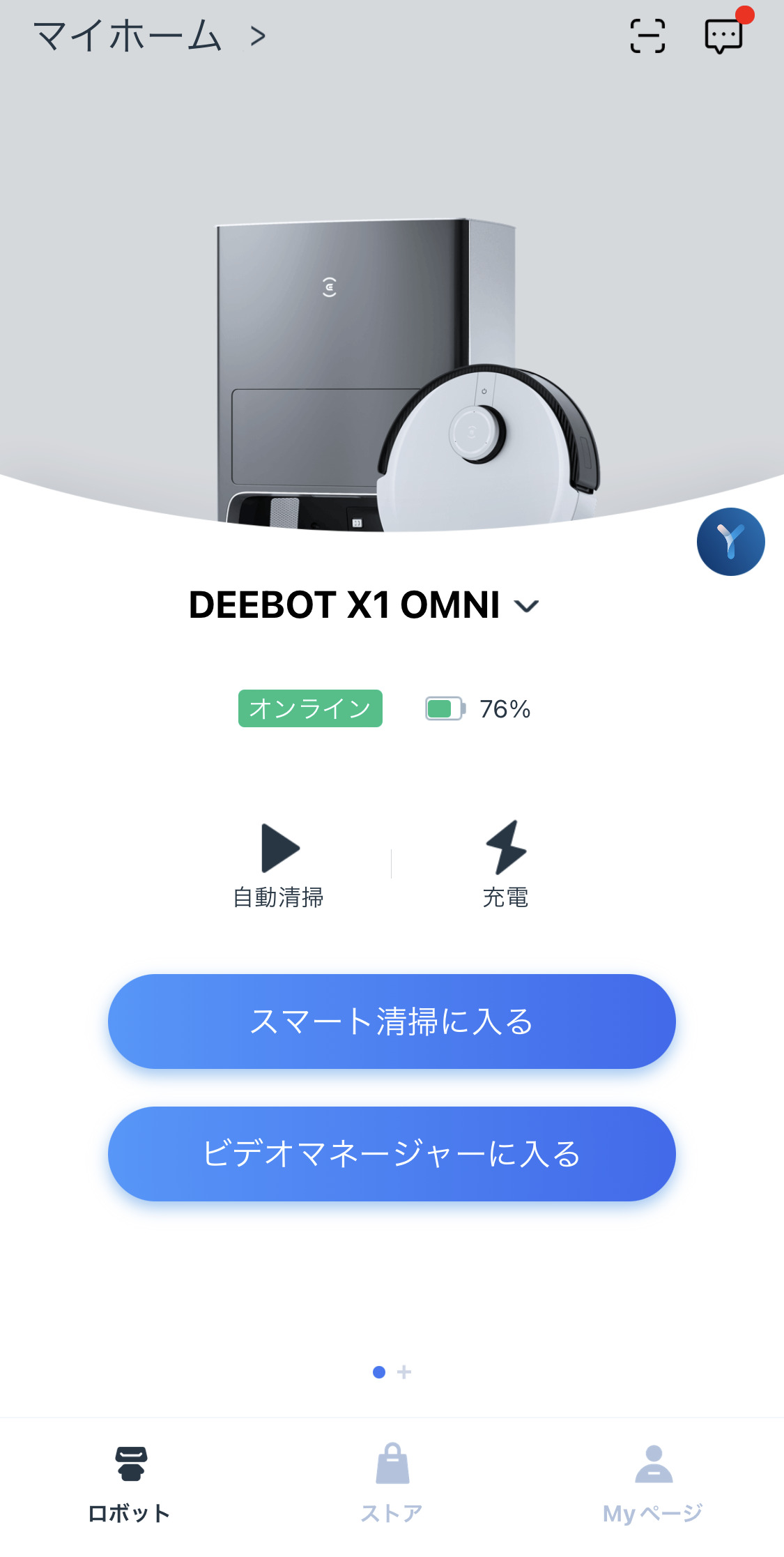
自動タブから、動作開始ボタンをクリックすると、マッピングが始まります。
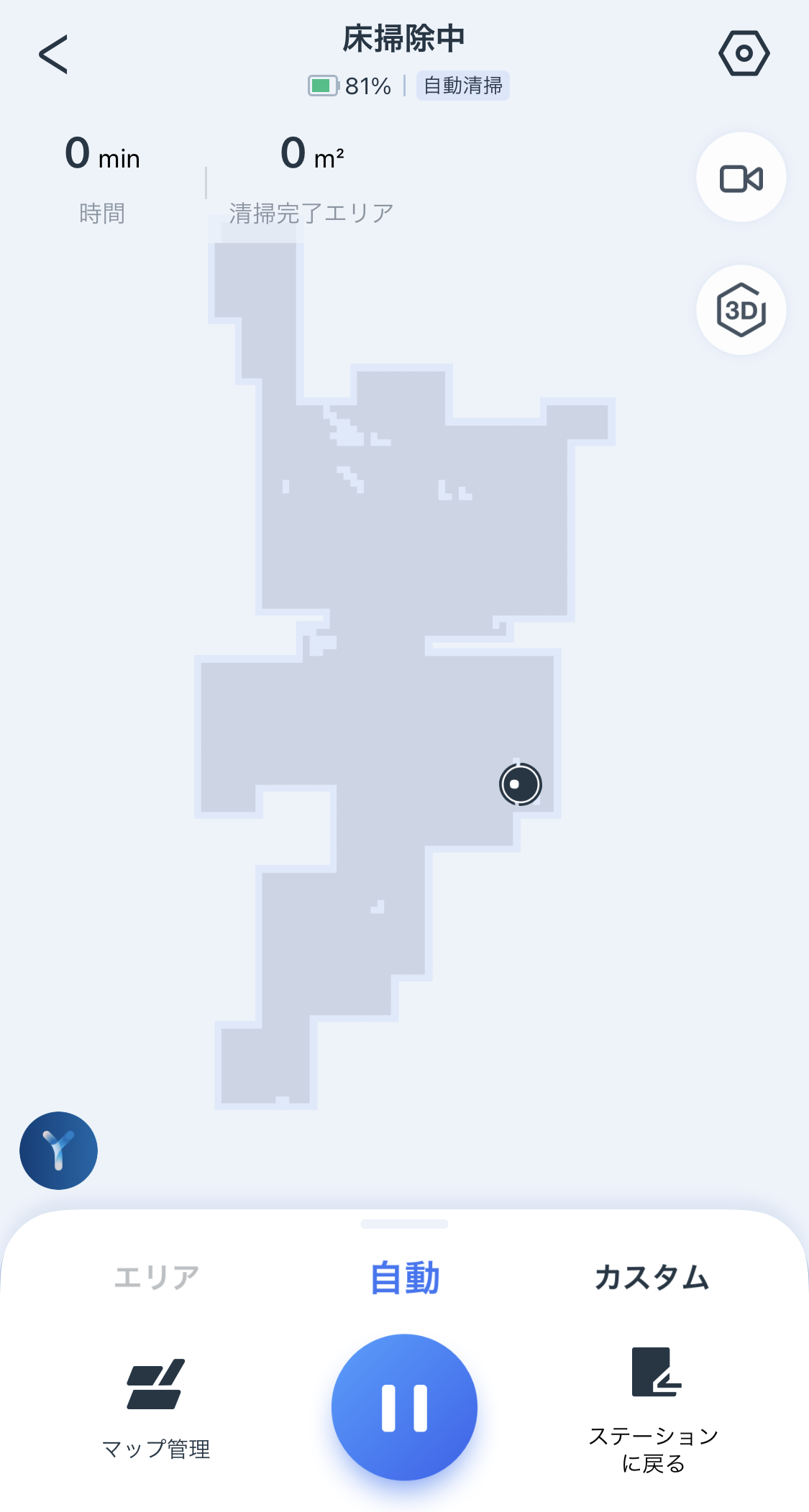
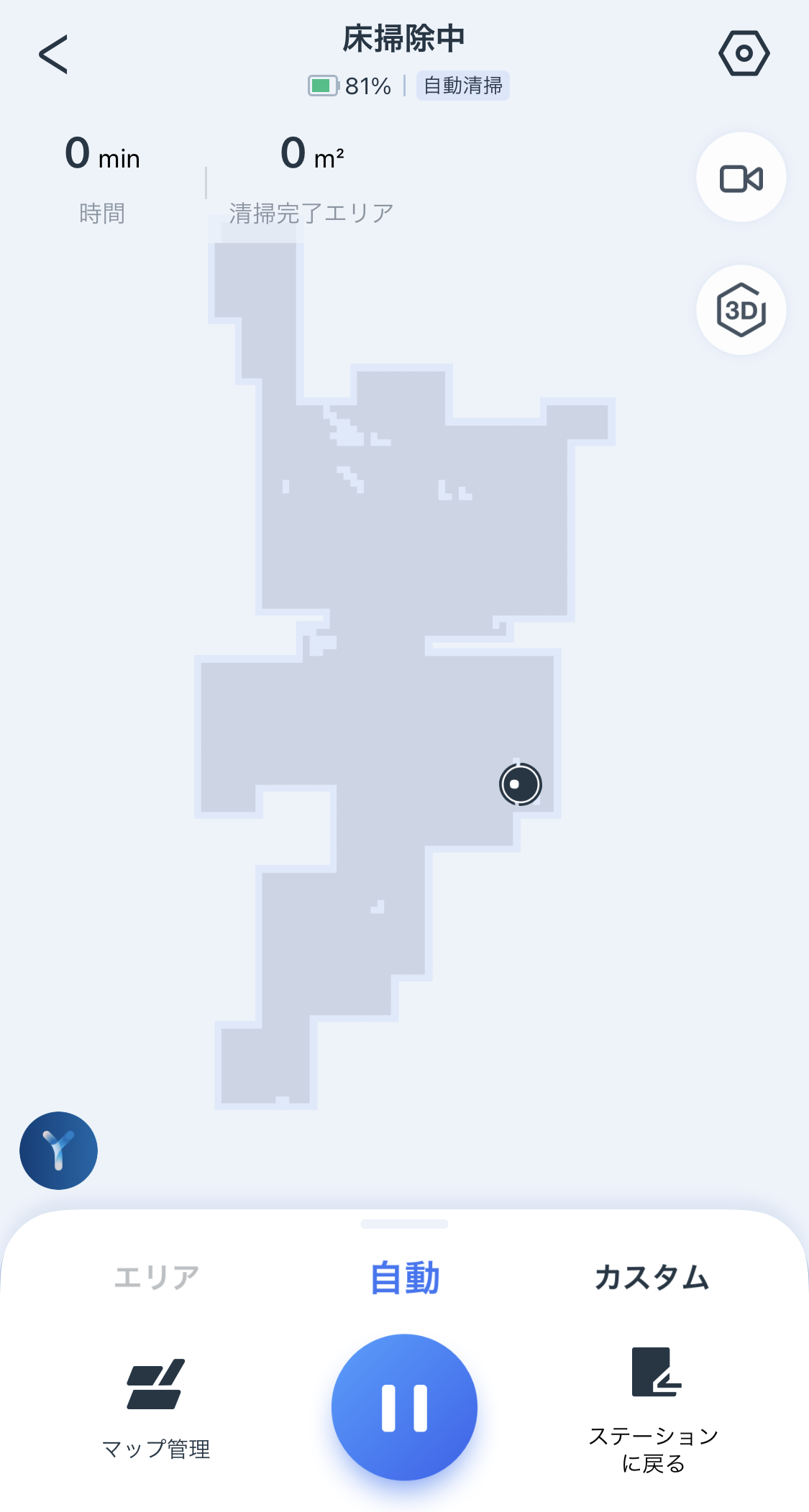
このように、マッピングによって部屋を認識します。
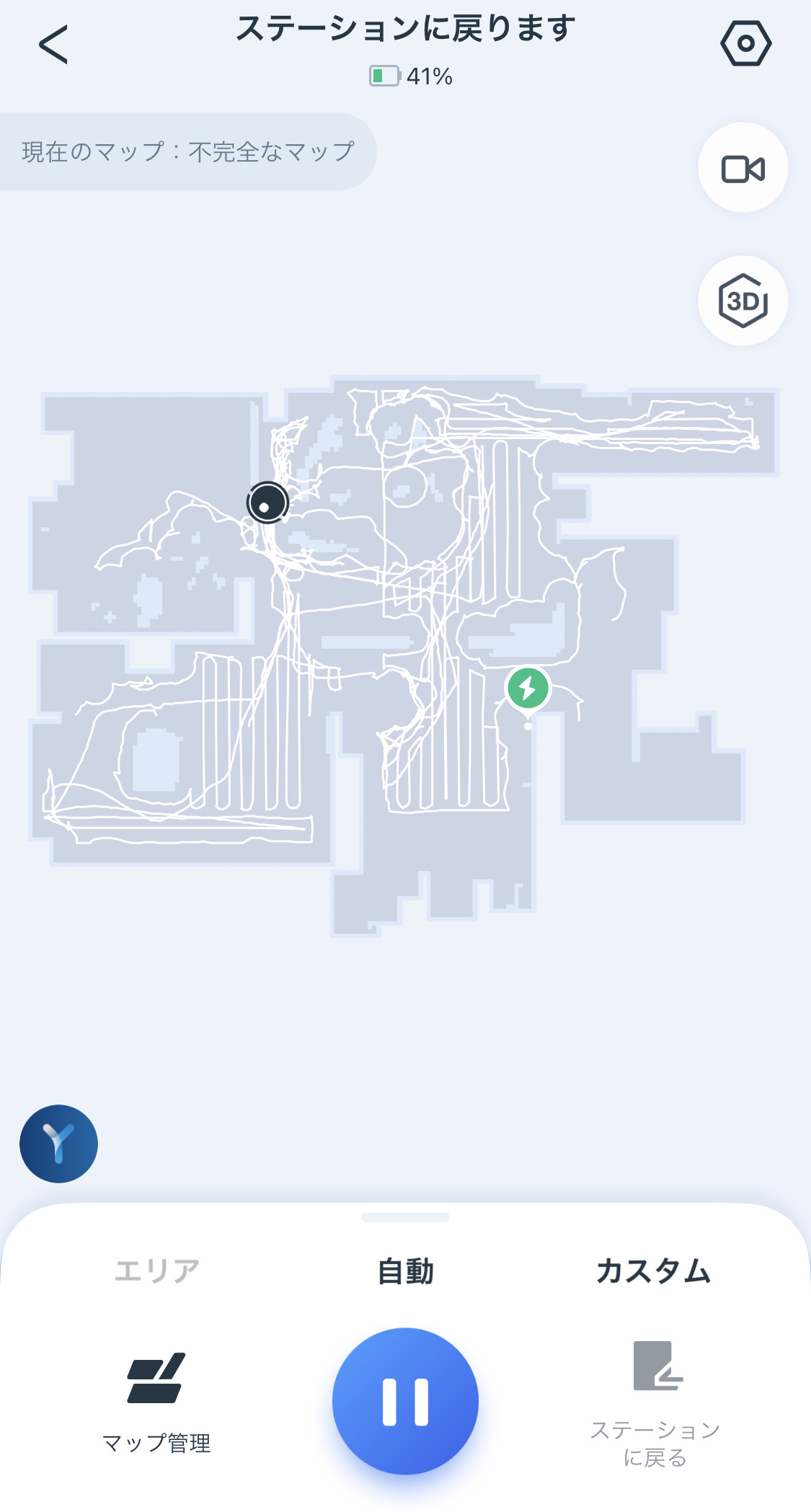
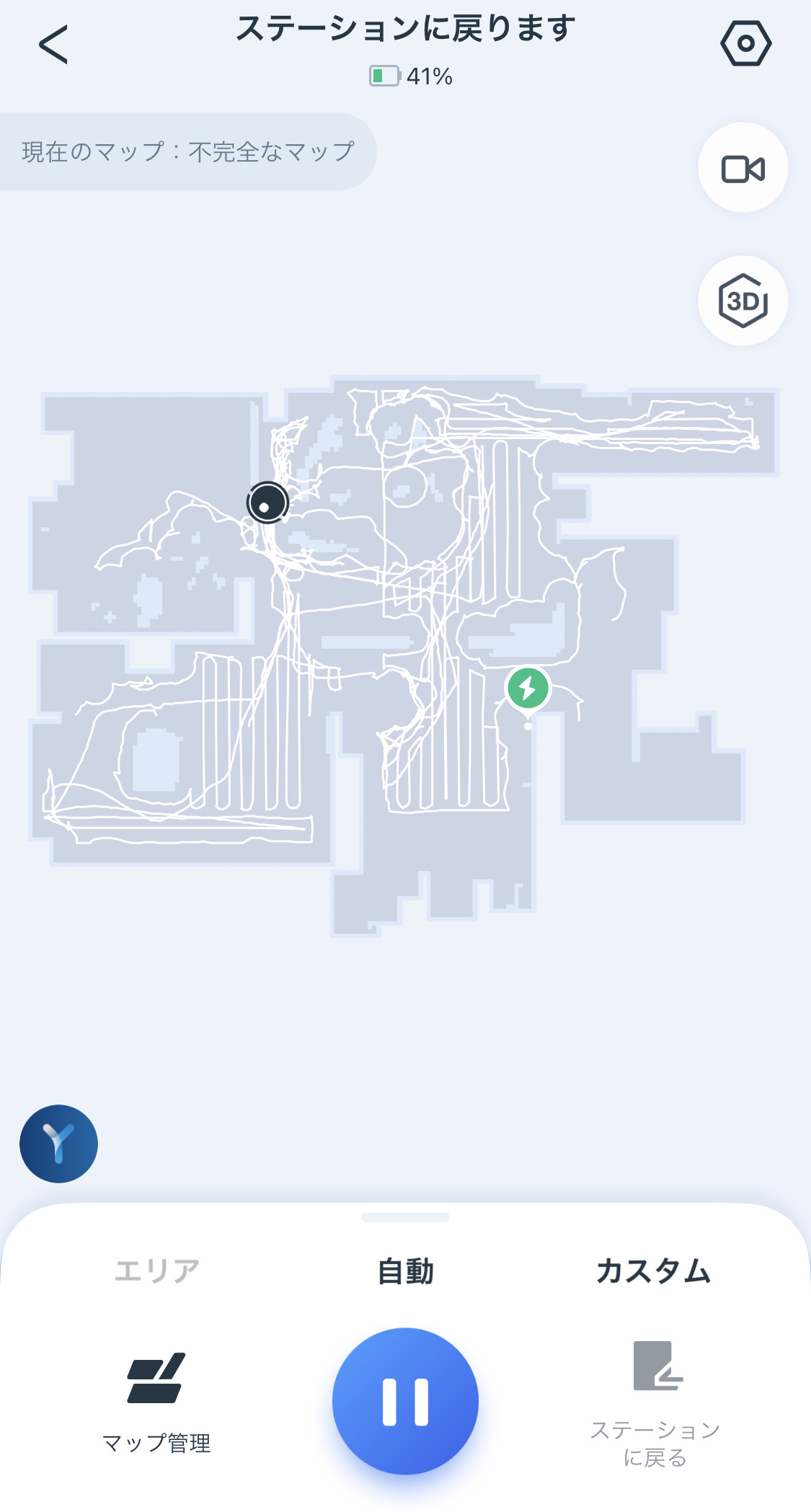
マッピングにより、部屋を自動で識別してくれます。
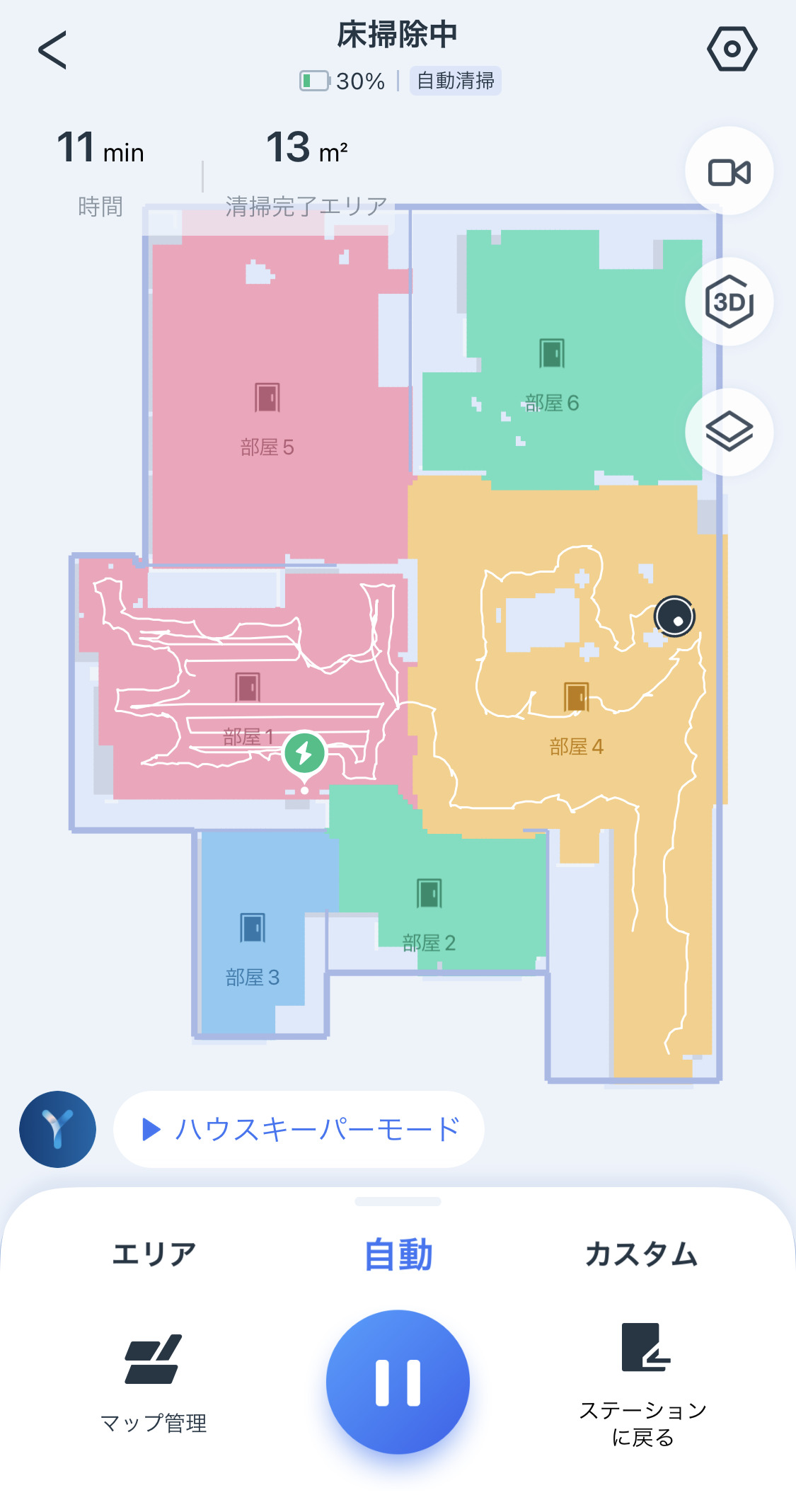
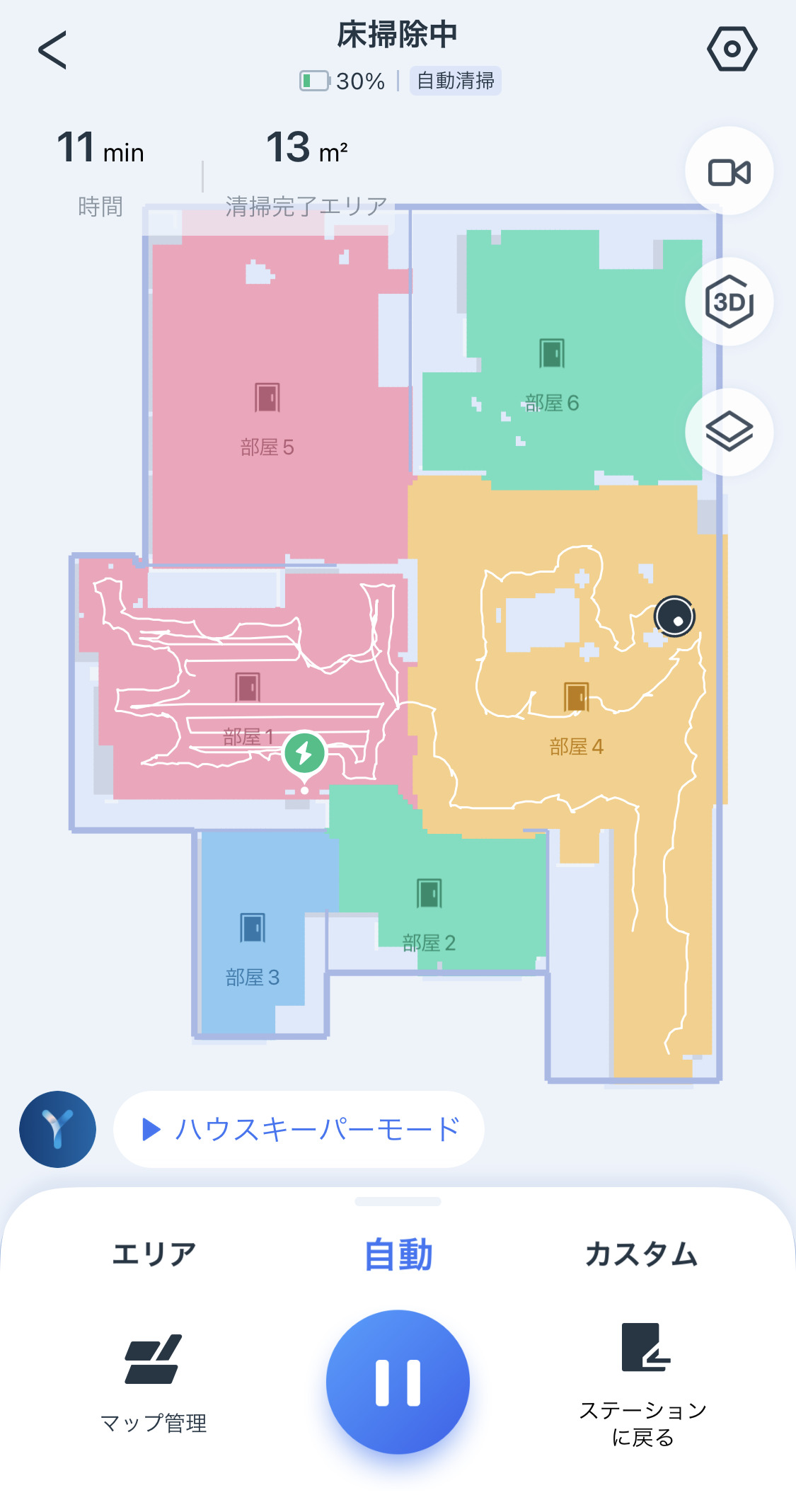
水拭きモードで掃除をする
水拭きモードで掃除をしたいときはDEEBOT X1 OMNIの裏側に付属のモップを取り付けます。



磁石で取り付けられるのは、取り付けは簡単です。


取り付けるとこんな感じです。磁石でくっついているので、簡単には外れません。


この状態で、掃除開始ボタンをクリックすると水拭きモードでの掃除が始まります。
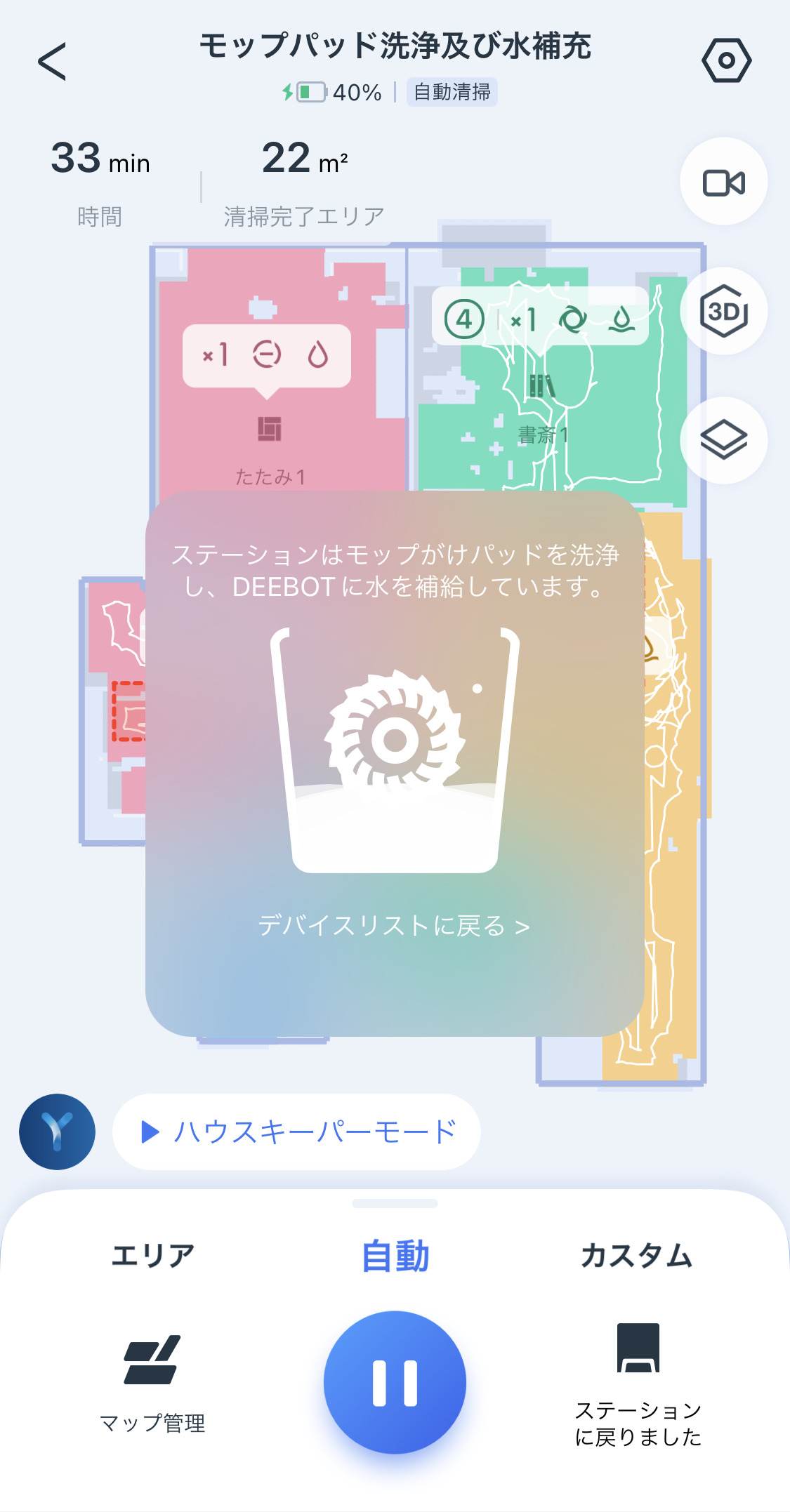
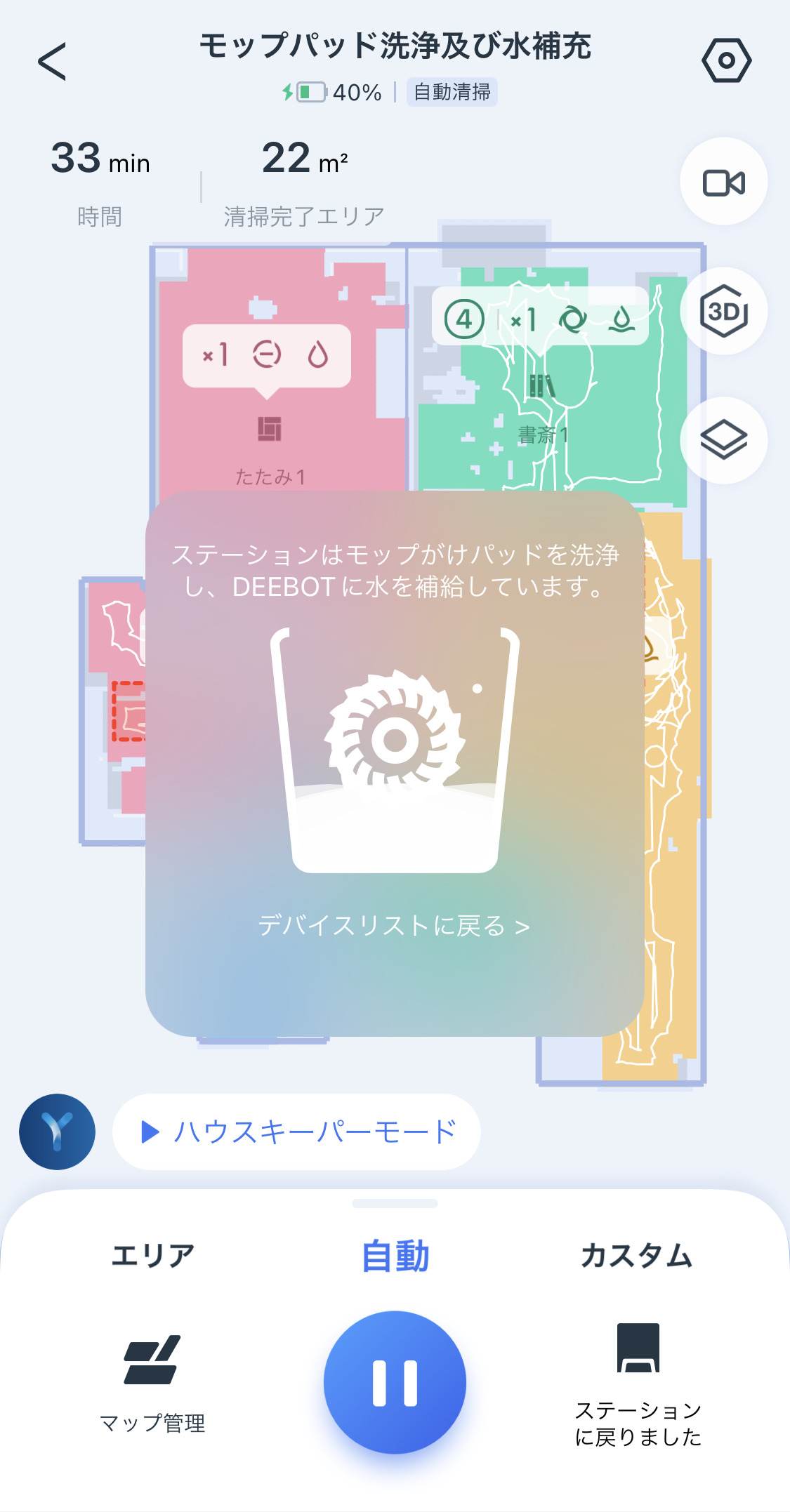
床にモップを押し付けて回転させながら水拭きしてくれるので、汚れもしっかり落ちます。


水拭き掃除後の汚水タンクはこんな感じ。
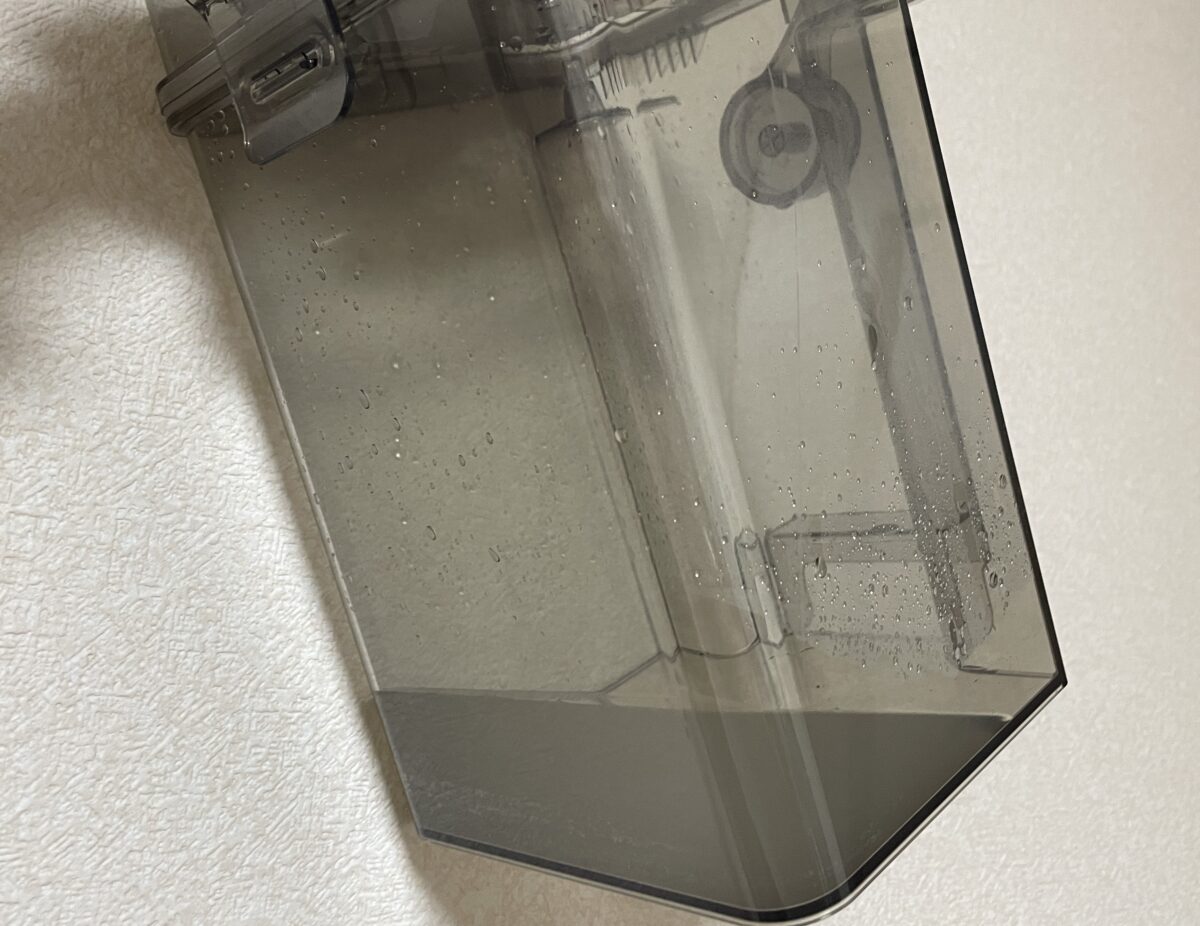
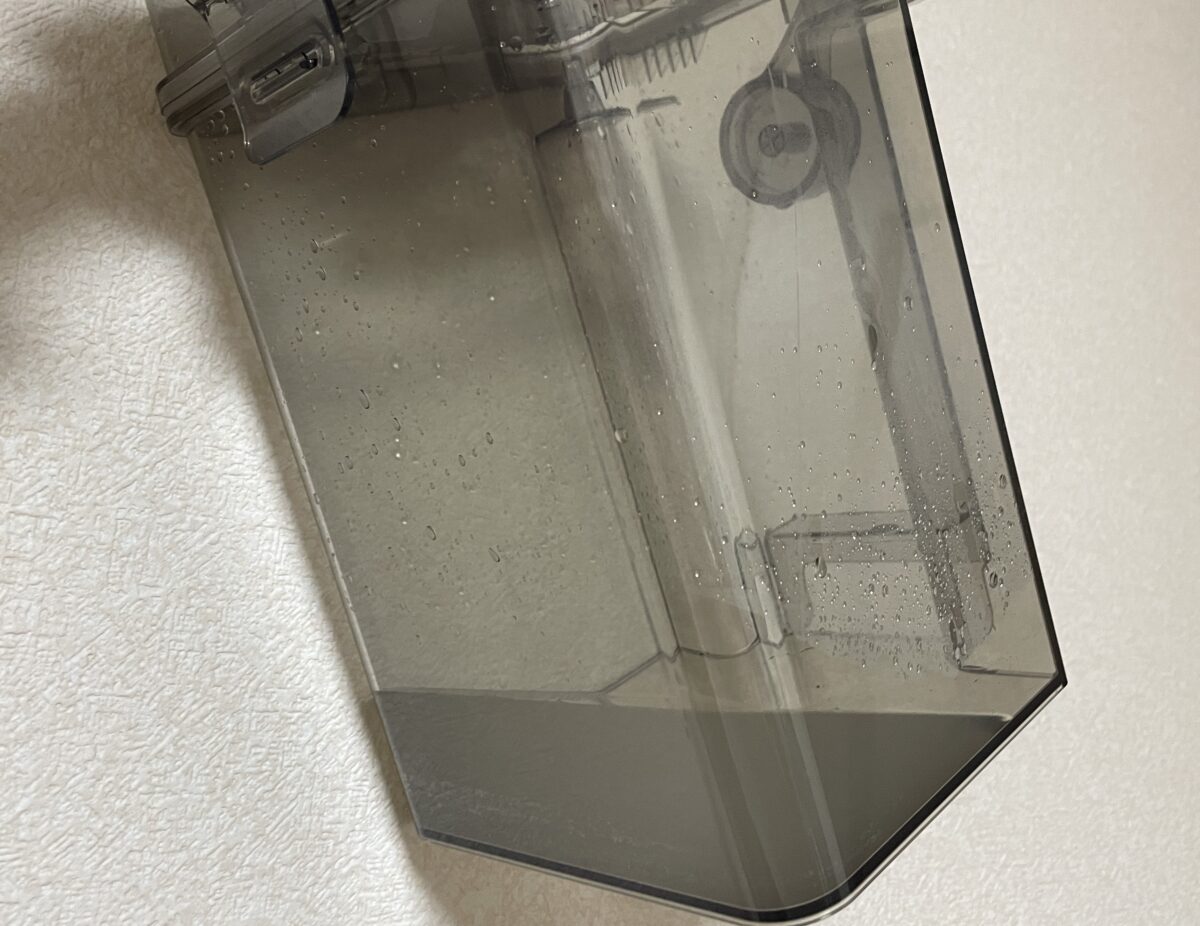



DEEBOT X1 OMNIを購入する前は水拭きなんて数カ月していなかったですがおそろしく水が汚れている・・・水拭き掃除もしなきゃなと反省しました。
DEEBOT X1 OMNIのレビュー
必要な機能が全部そろったDEEBOT X1 OMNI。購入して大変満足です。
ステーションの自動吸引機能が便利
掃除が終わったら、ステーションに自動で戻り、OMNIくんに溜まったゴミをステーションが自動で吸い上げます。


清掃完了後には、掃除した箇所を白い線で表示されます。
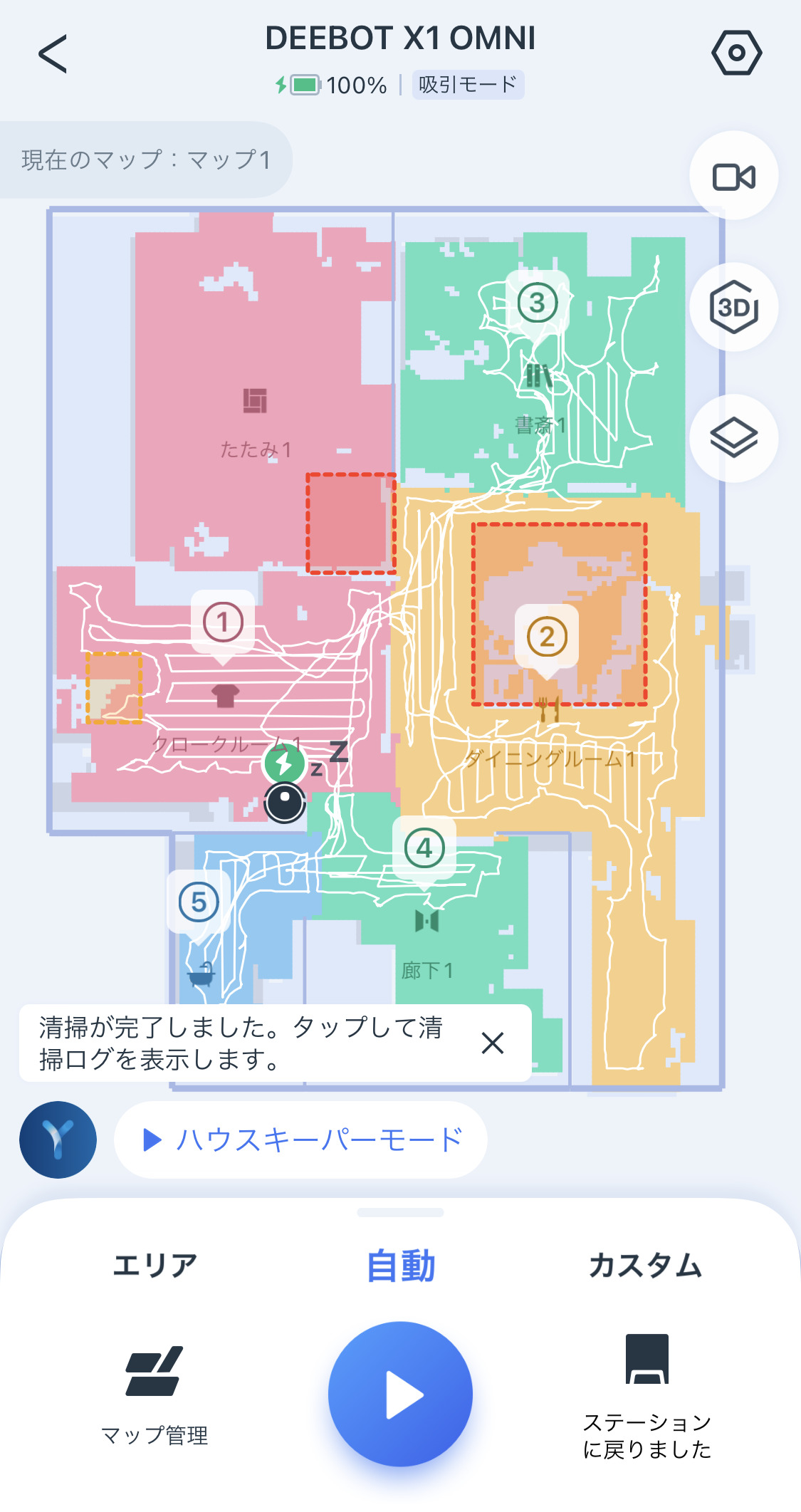
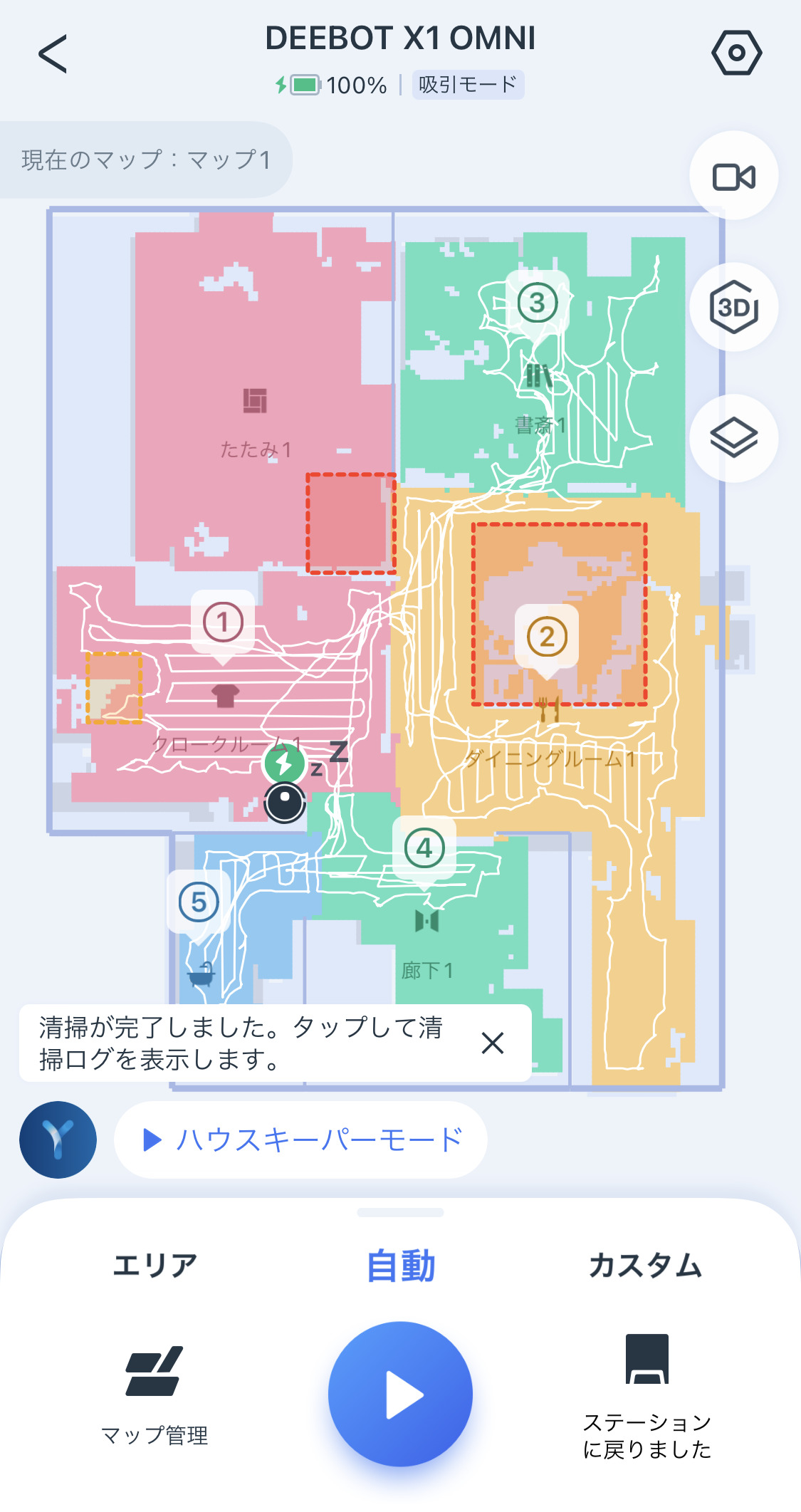
清掃ログはこちらの通りです。



私の部屋の間取りですと、だいたい30分程度で清掃が完了します。
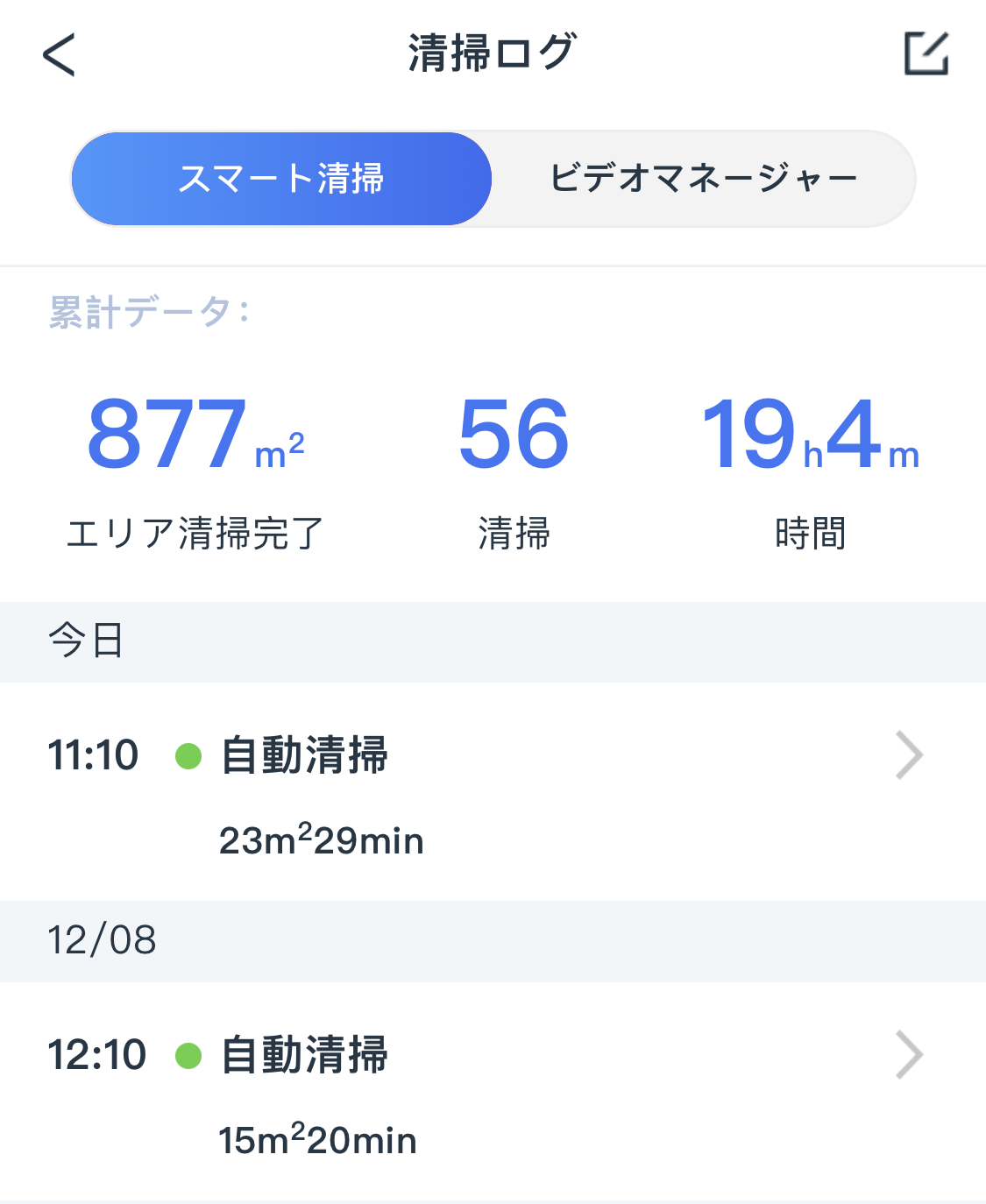
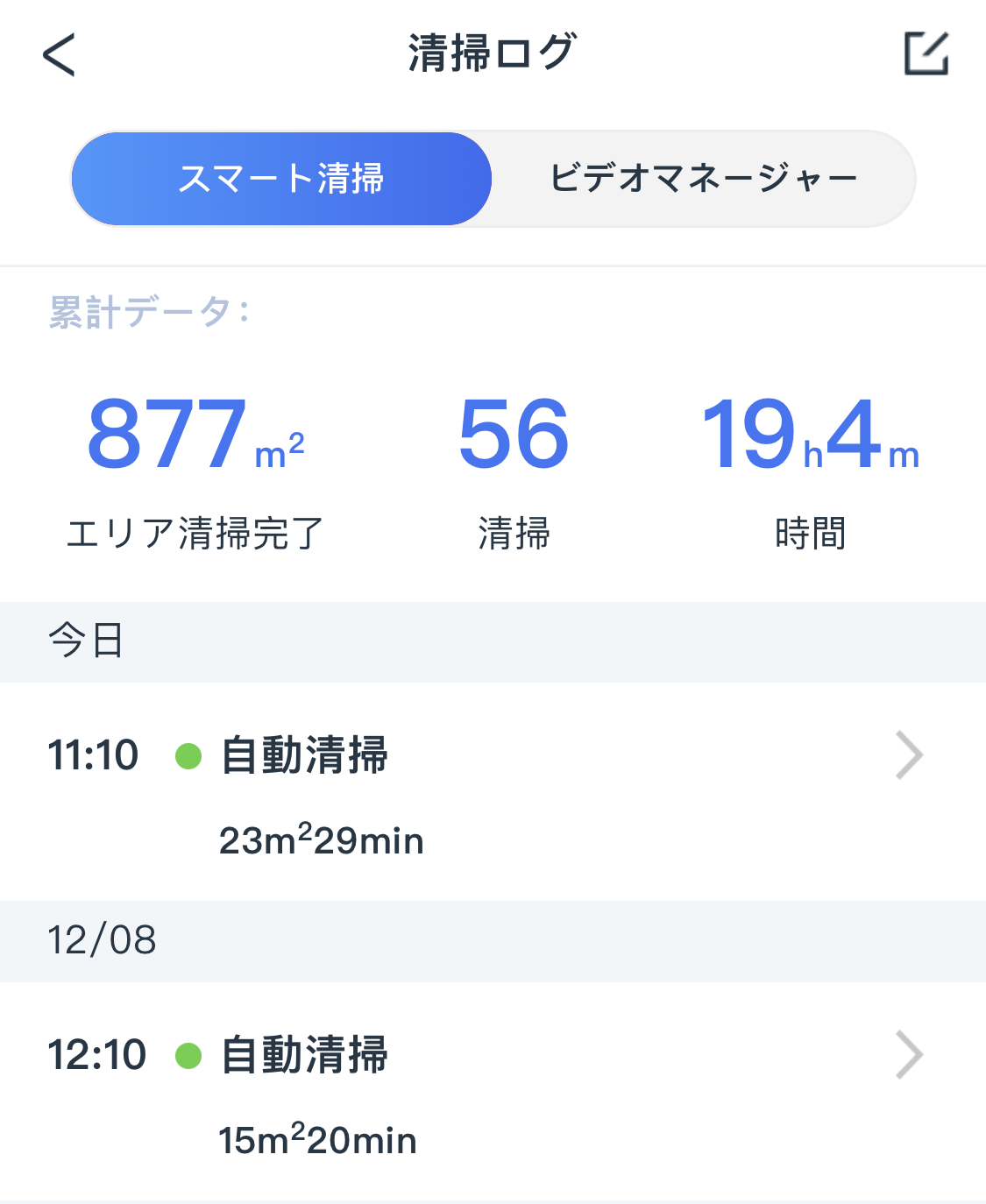
掃除のスケジュール機能が便利
清掃予約をすることができるため、平日に家を不在にしているときにも、自動で清掃をしてくれます。
もちろん、時間指定や曜日指定は可能です。
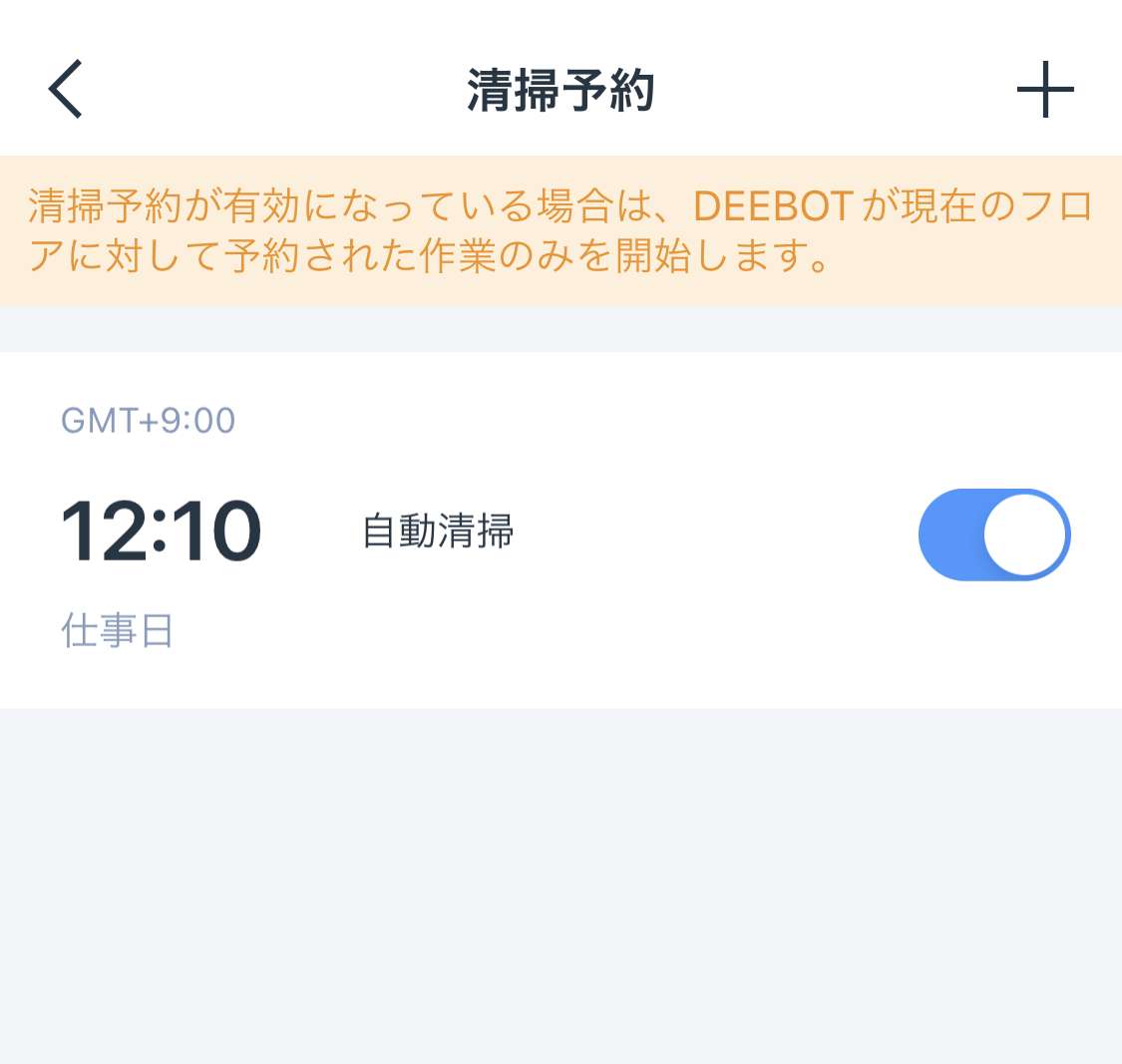
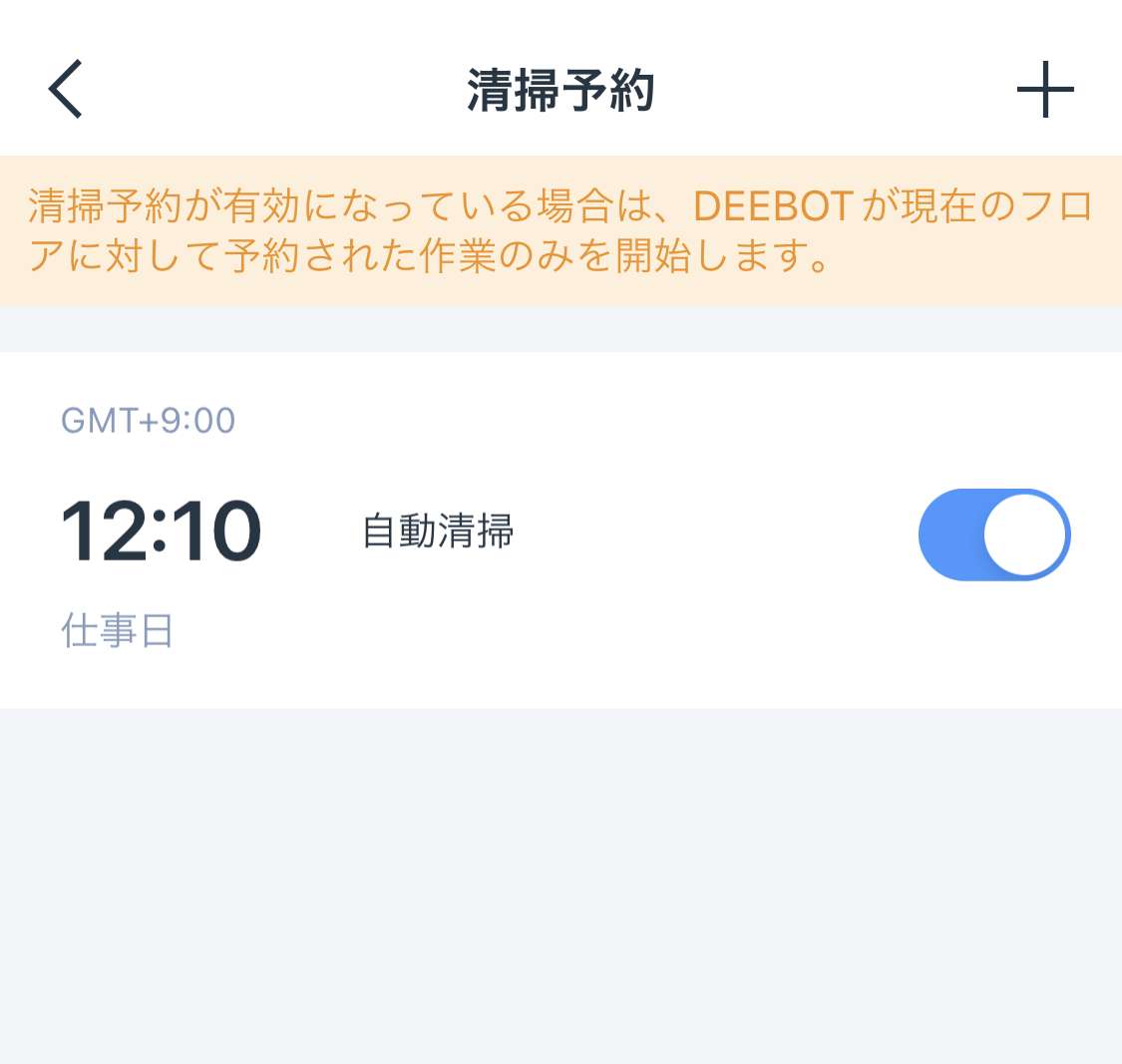
清掃オプションも設定できます。



水拭き清掃後はモップをしっかり乾燥させるため、熱風乾燥時間を4時間に設定しています。熱風で4時間乾燥させると、ほぼほぼモップが乾くのもグッドポイント。
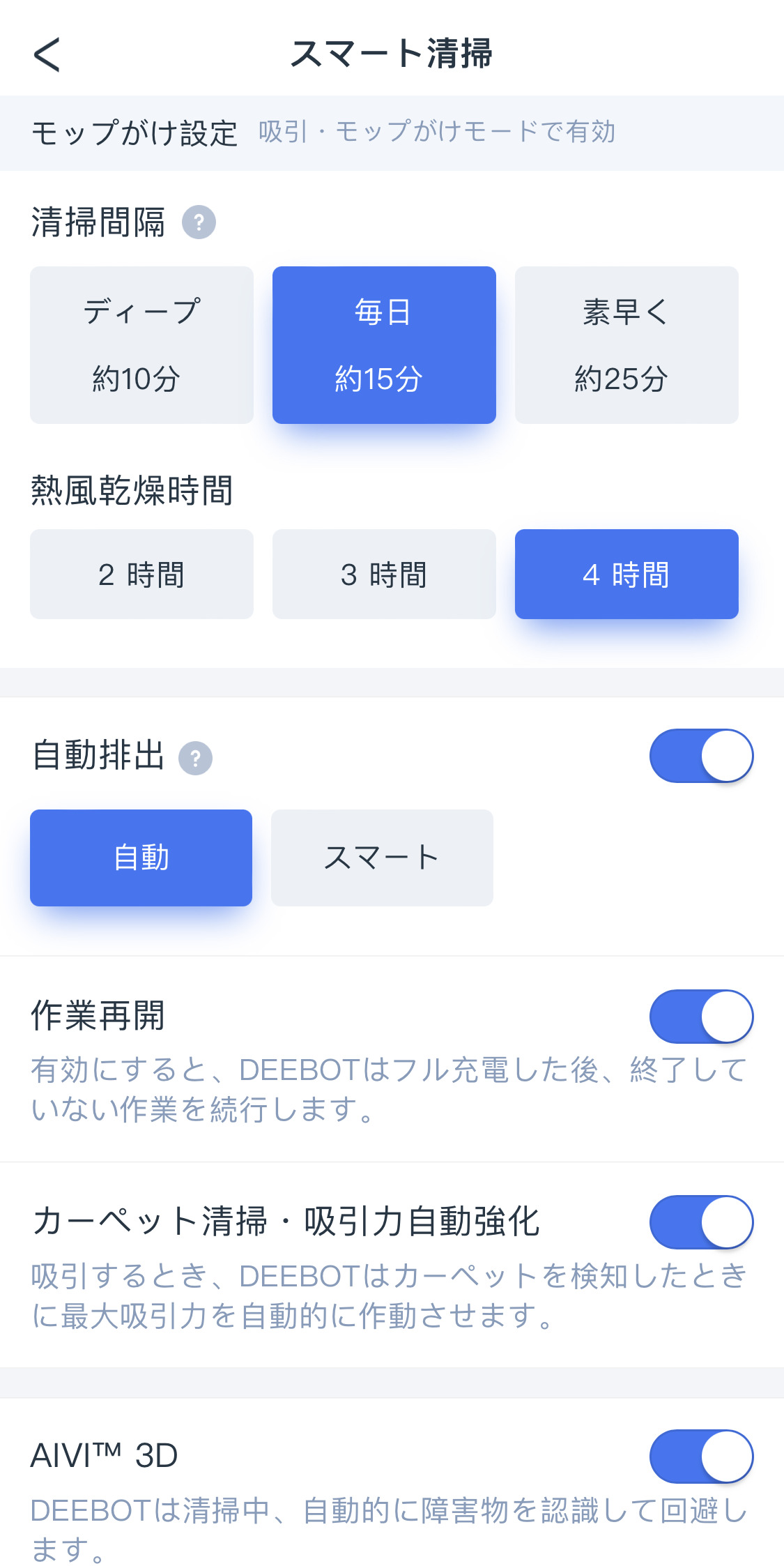
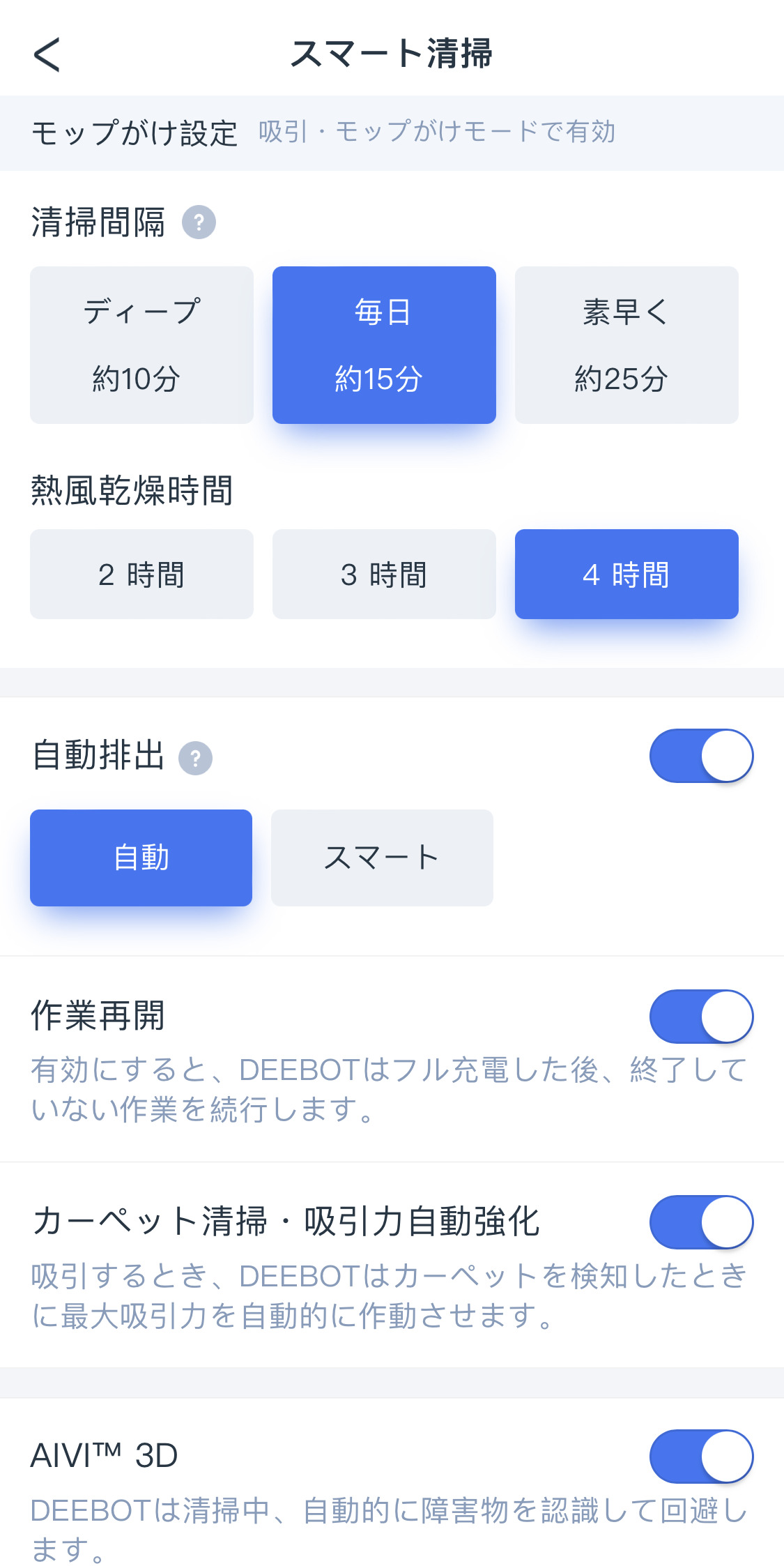
他にも、隅っこの念入り清掃機能をONにするといったオプションもあります。
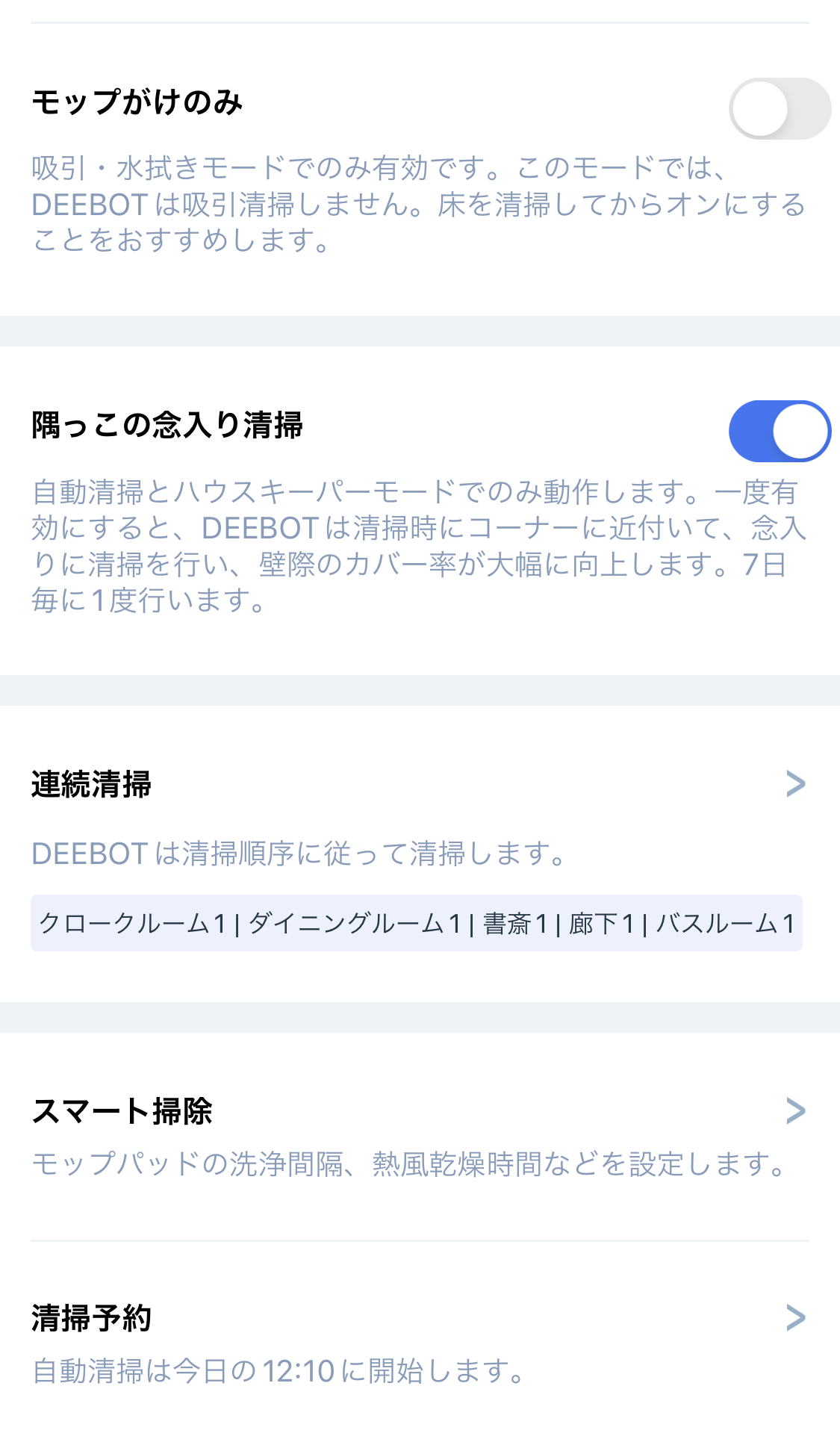
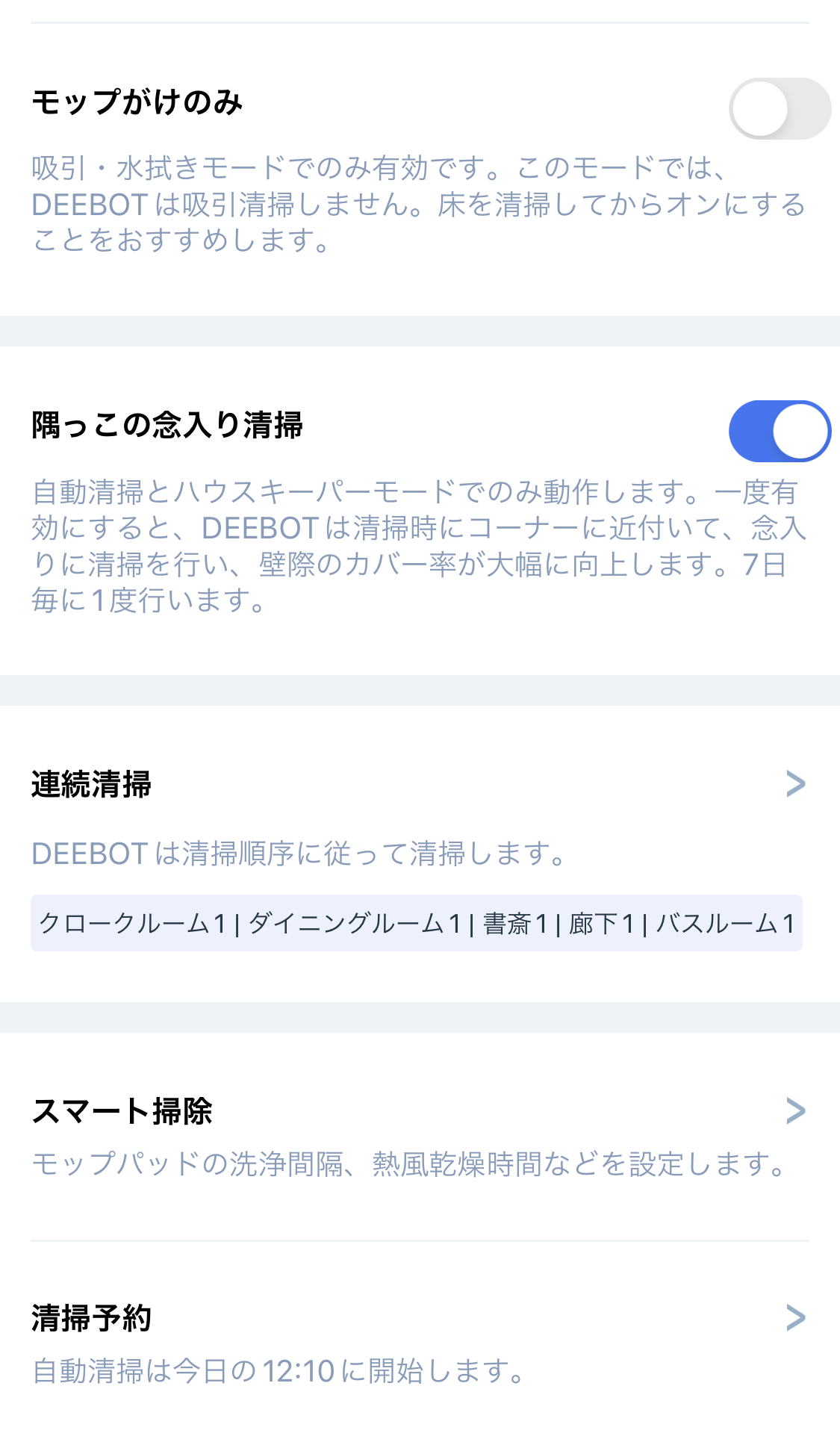
ちなみにDEEBOTの新機能ハウスキーパーモードというのは、汚れやすいエリアを認識して、自動的に清掃パラメータを調整する機能です。
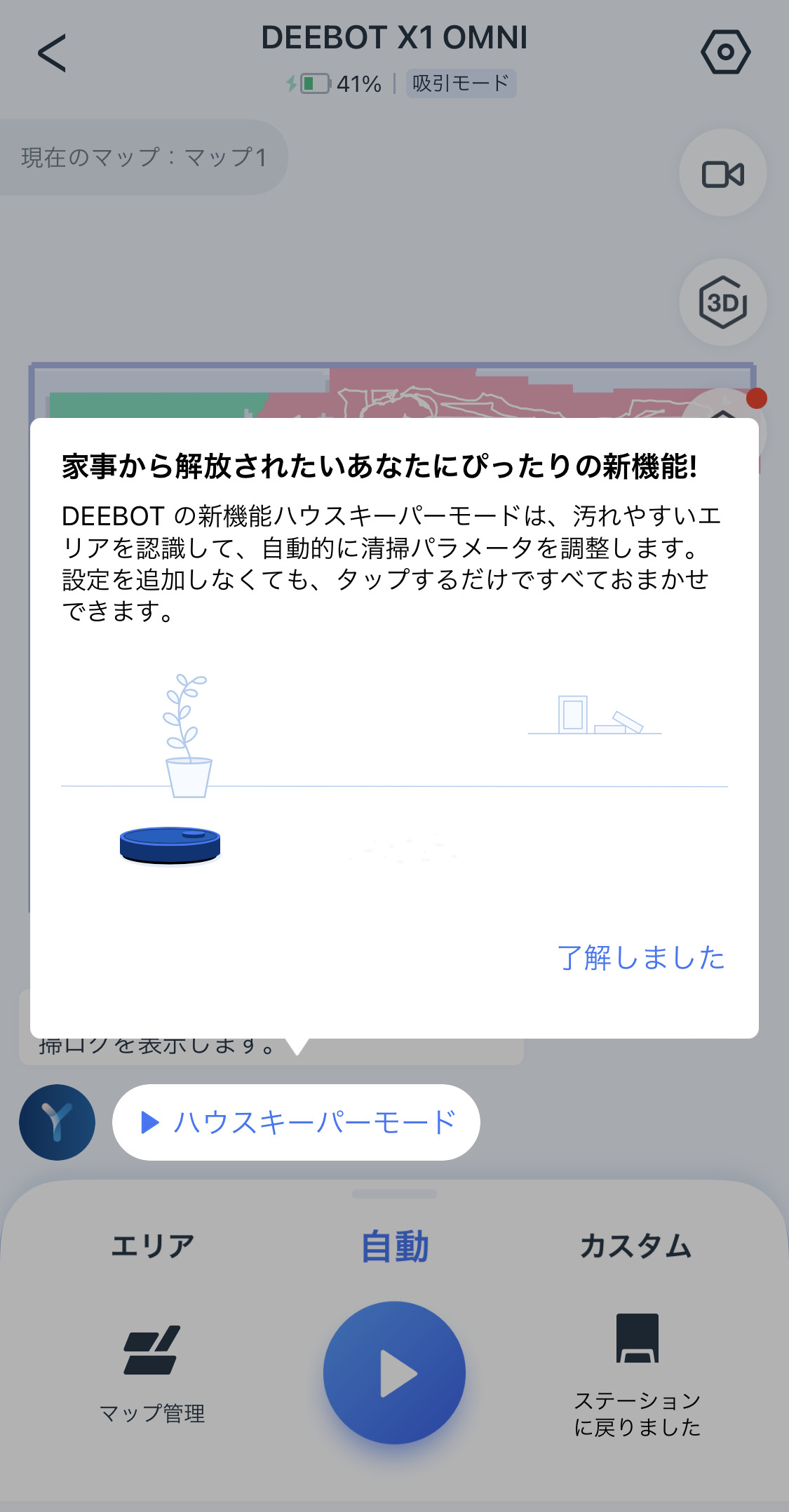
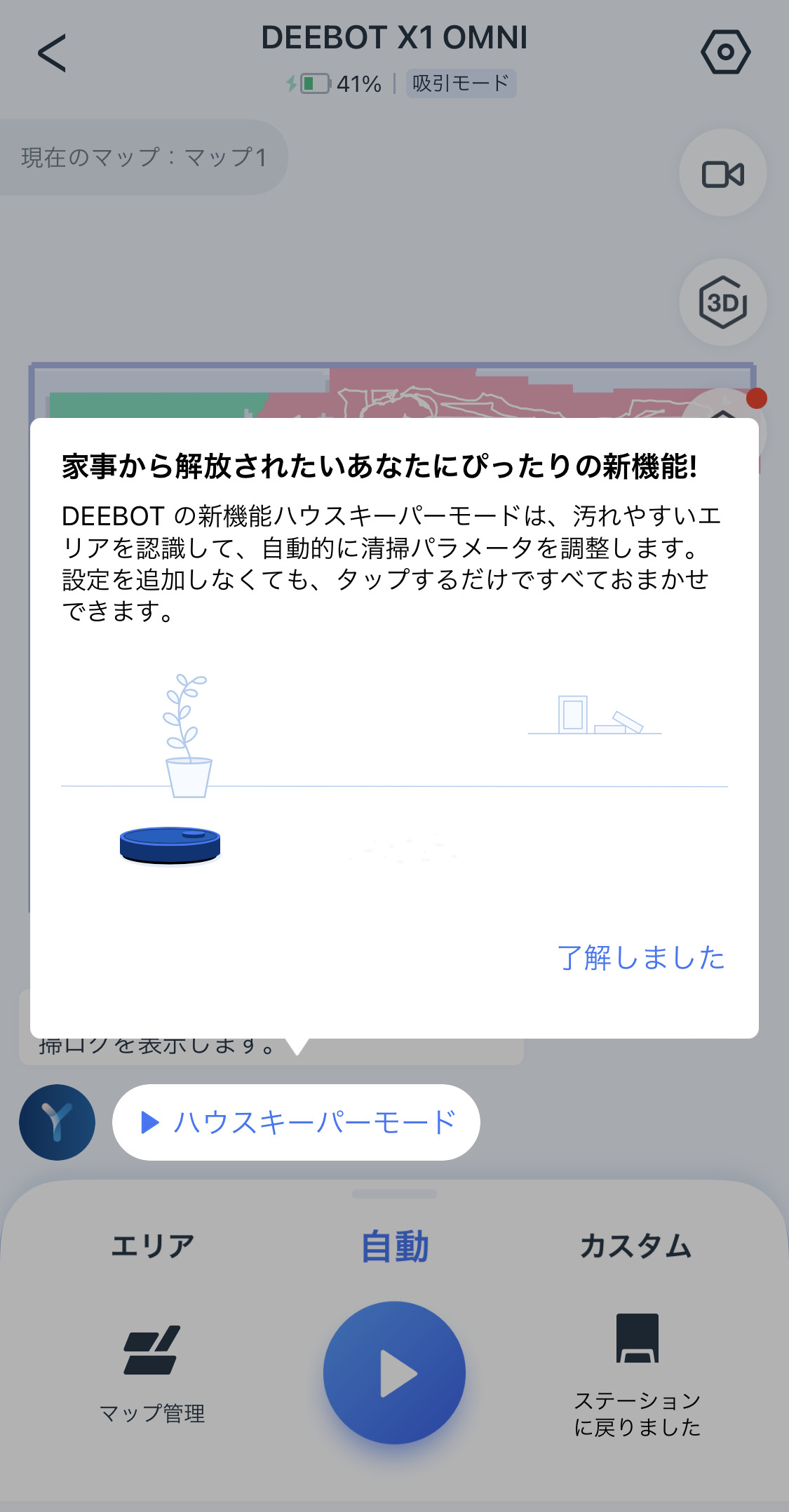
アプリが使いやすく必要な機能を網羅
とにかく、アプリが使いやすく必要な機能を網羅していることが嬉しいです。
こちらは、清掃の設定画面。吸引力の調整や水量の調節を部屋ごとにカスタマイズすることができます。
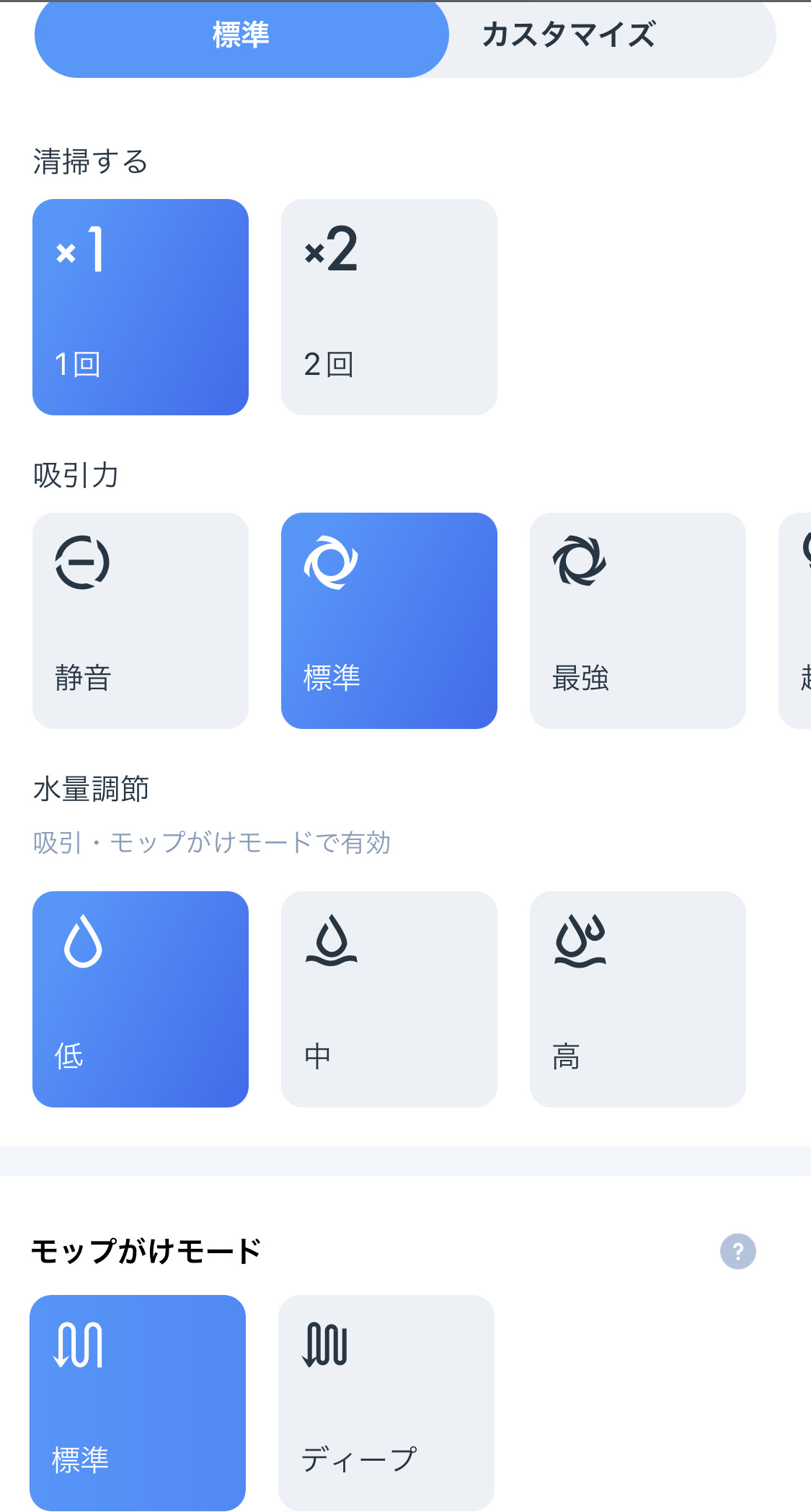
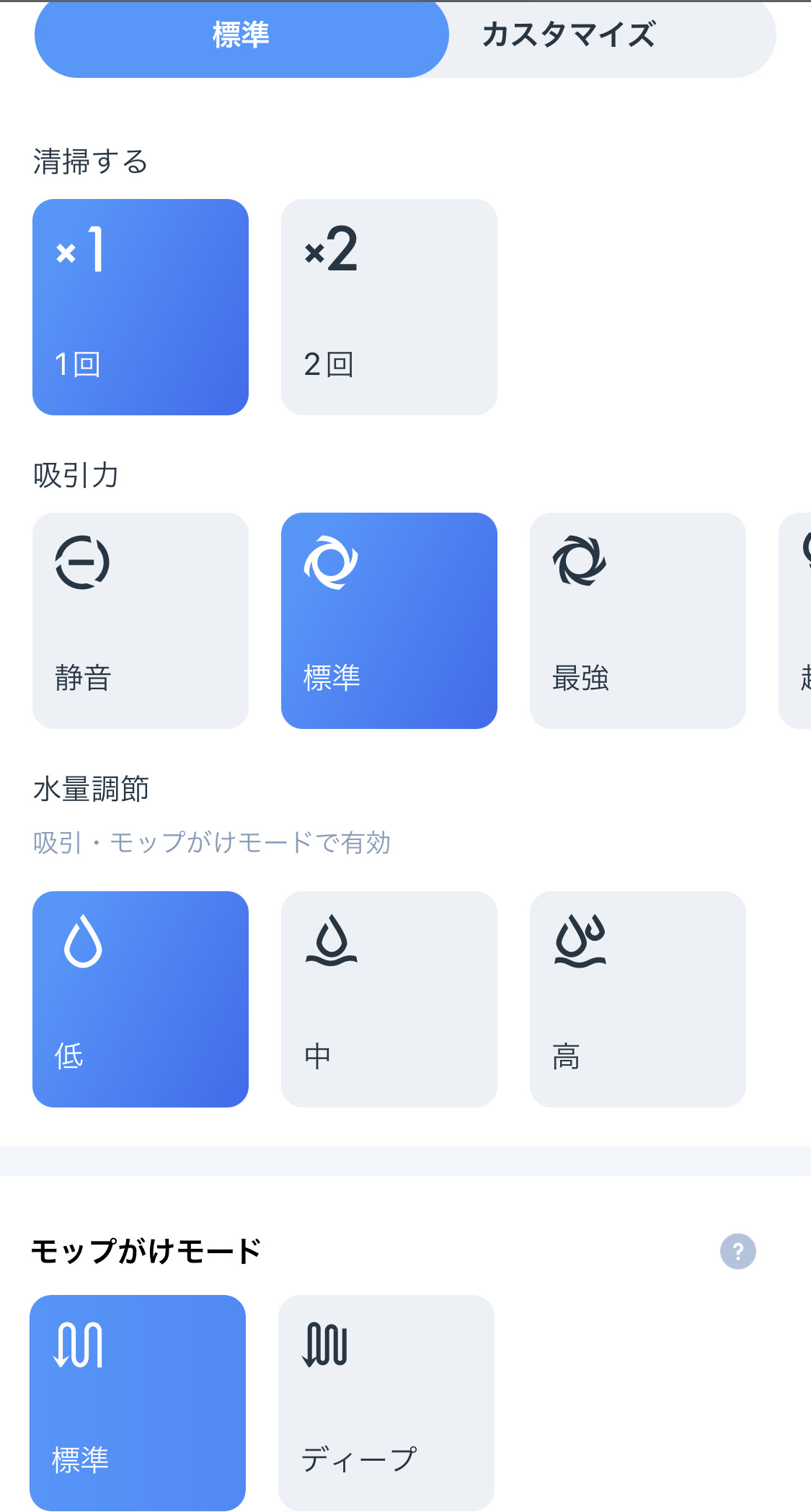
↓こちらのように、部屋ごとにどの程度の吸引力でどの程度の水量にするのか、さらに何回清掃するかを設定することができます。
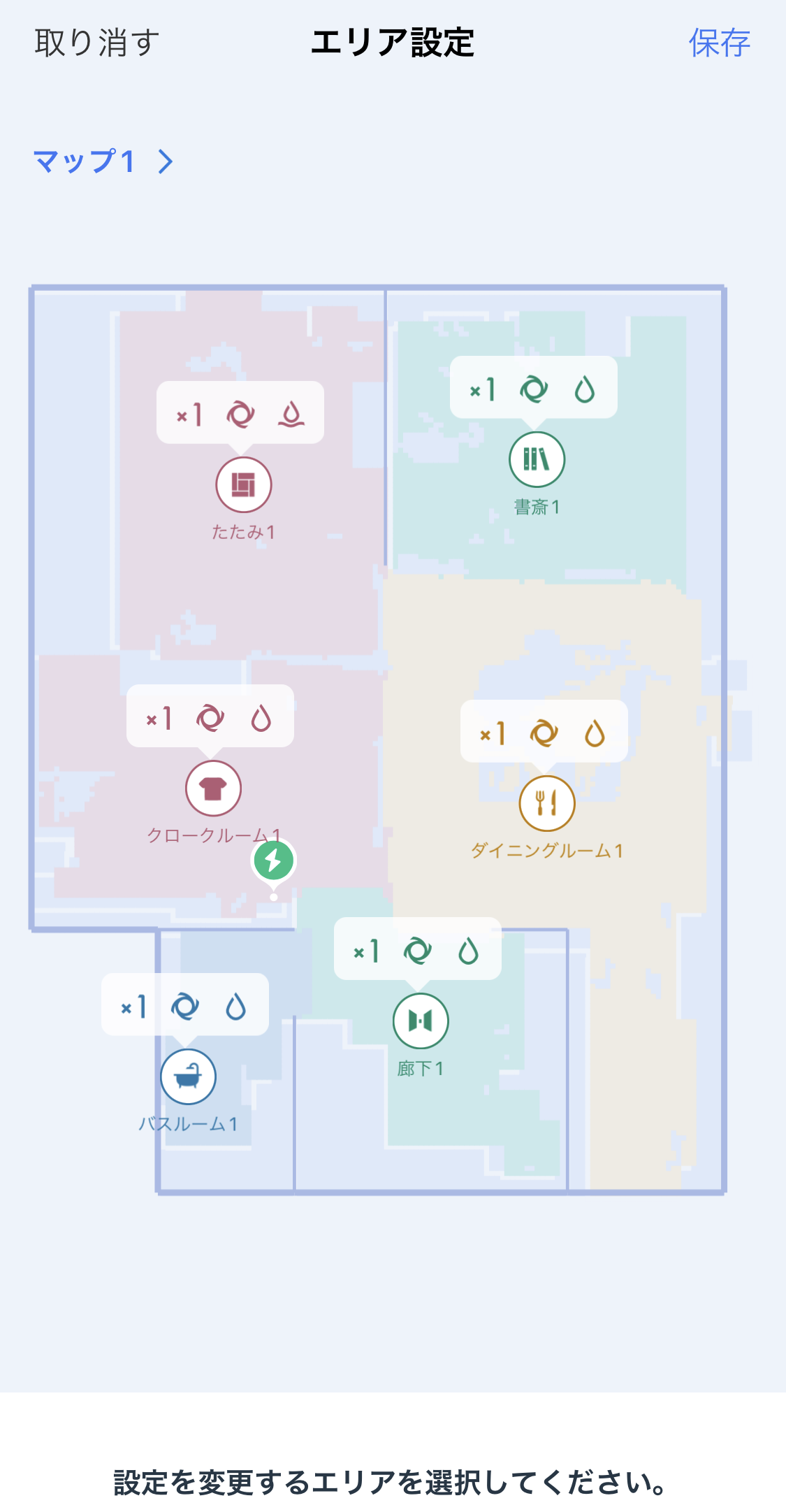
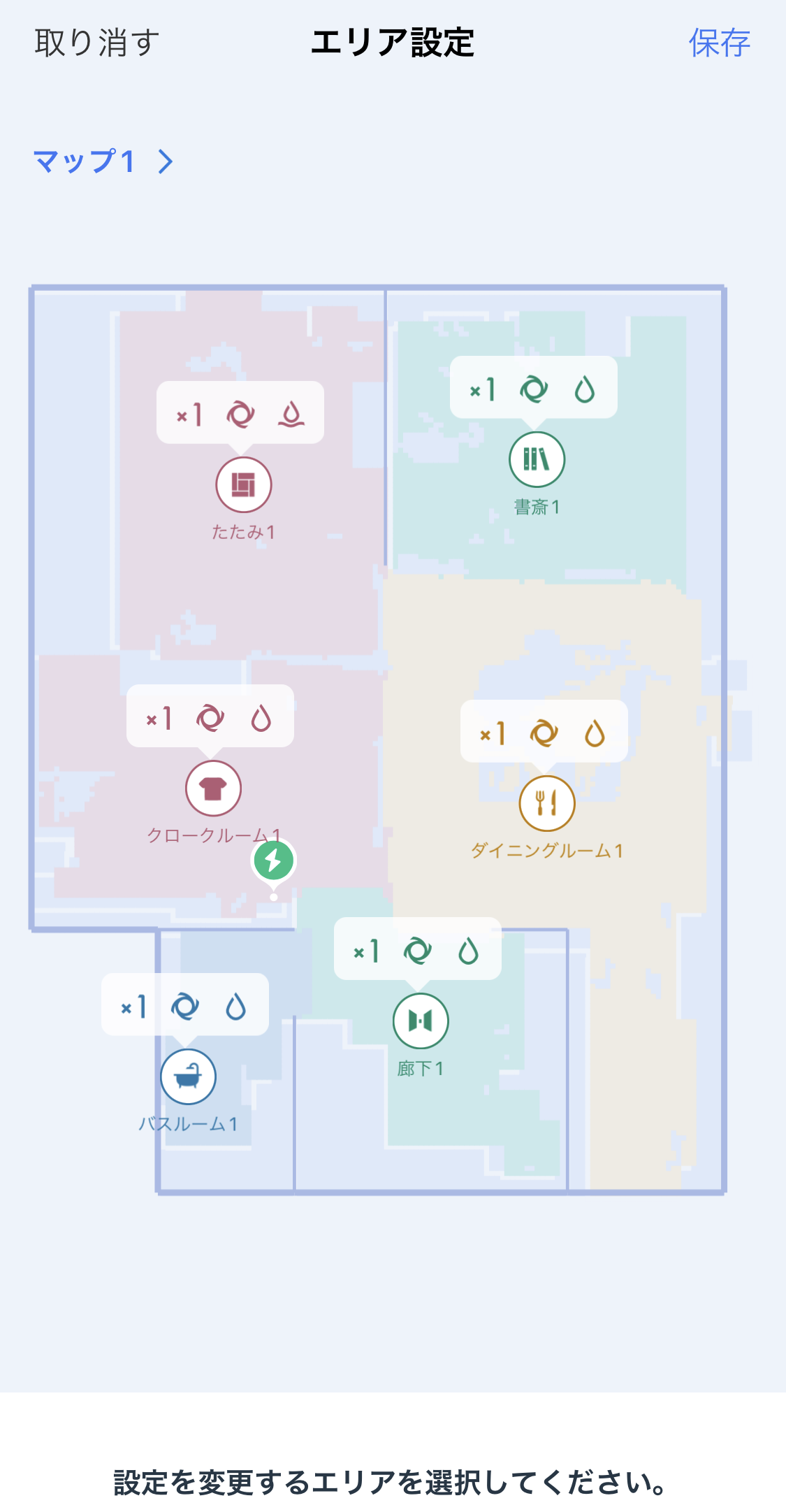
部屋ごとにラベル付けをすることができます。



部屋をラベル付けしておくと、「OK、YIKO。ダイニングルームを掃除して」のように声をかけることで、特定の部屋を掃除してくれるので便利です。
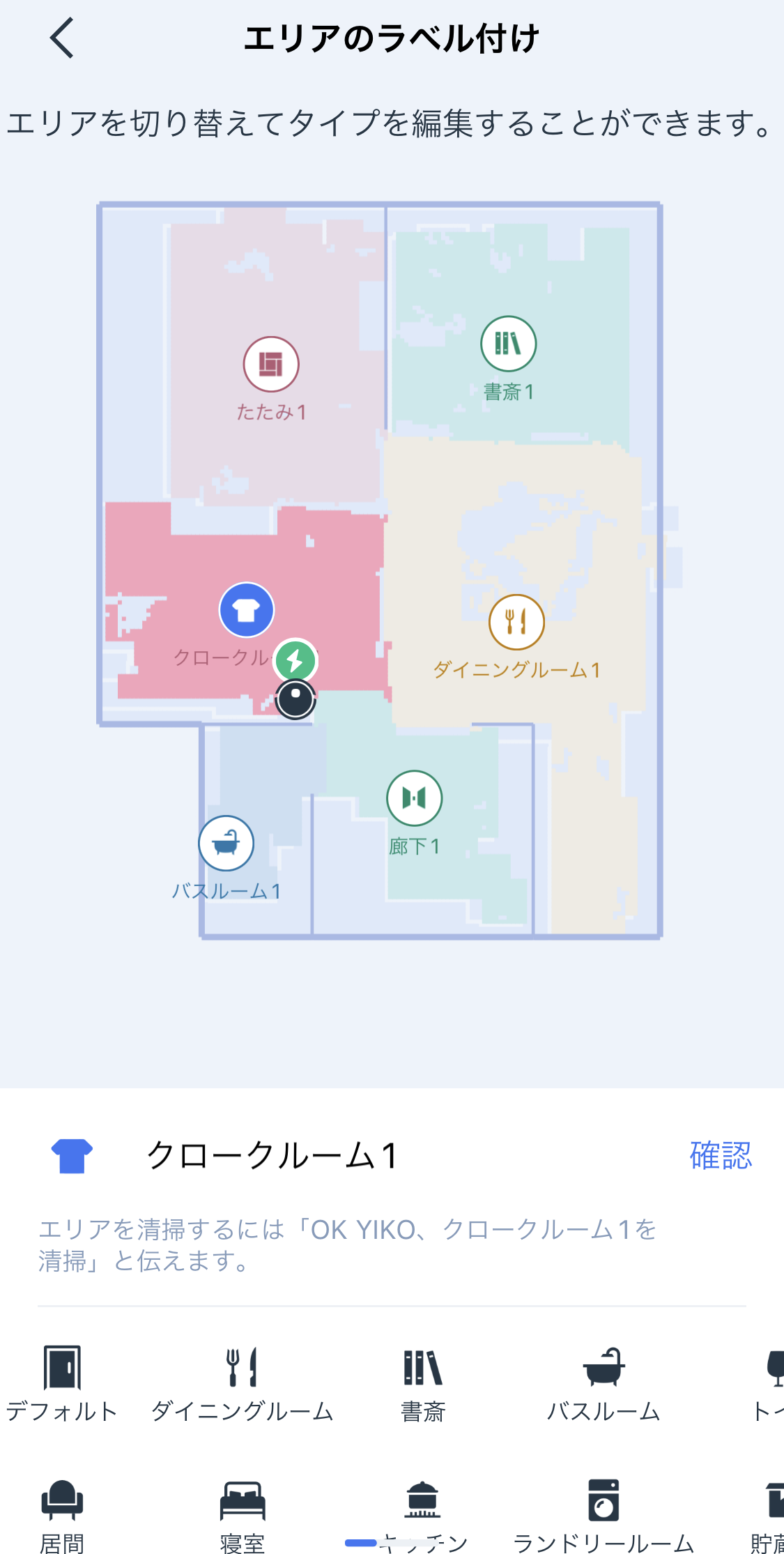
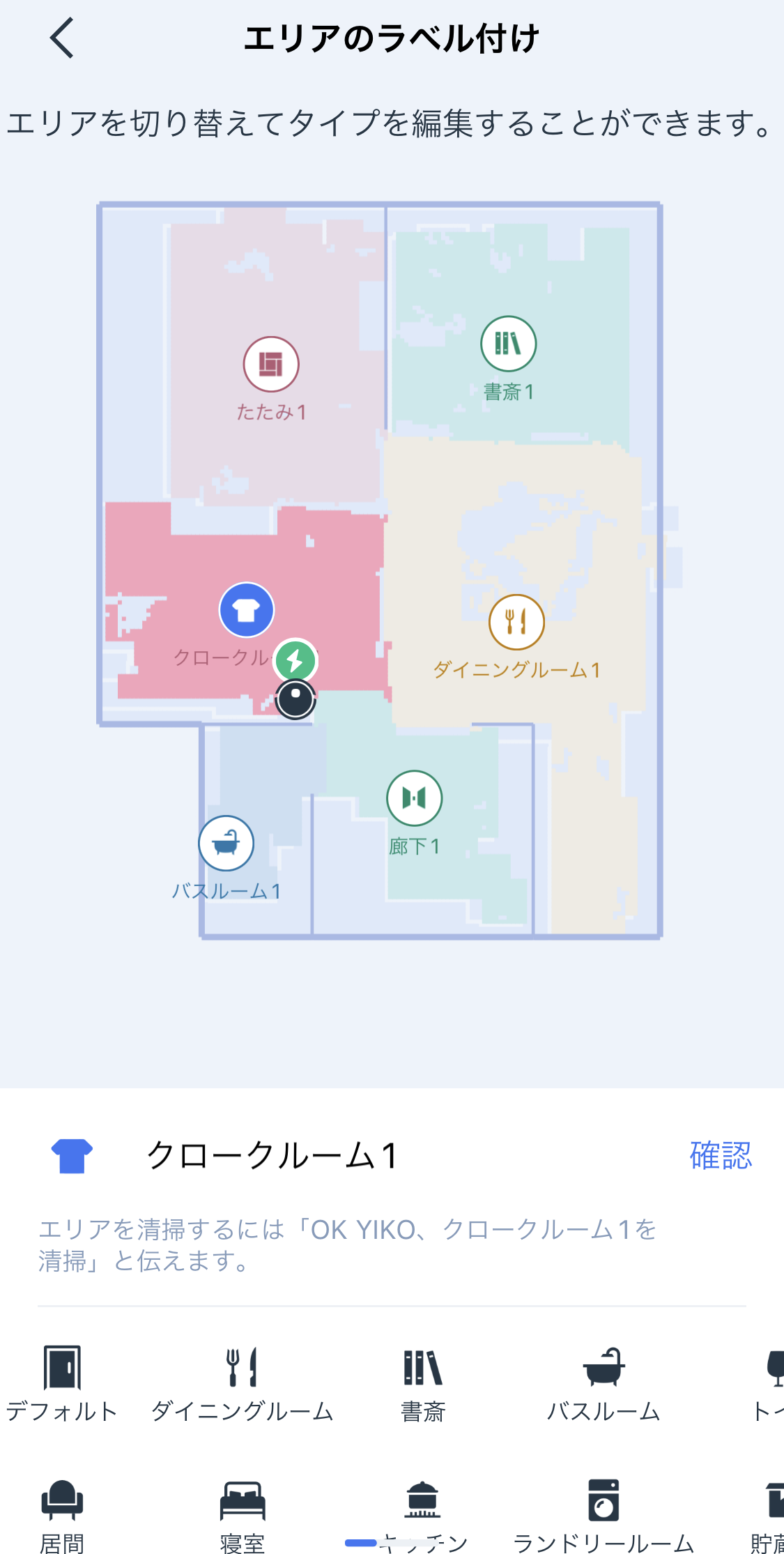
バーチャルボーダーという機能もあります。私は水拭きモードをする際にこちらのバーチャルボーダーを重宝しています。「ここは水拭きしてほしくないな・ここは吸引してほしくないな」というエリアを設定することができます。
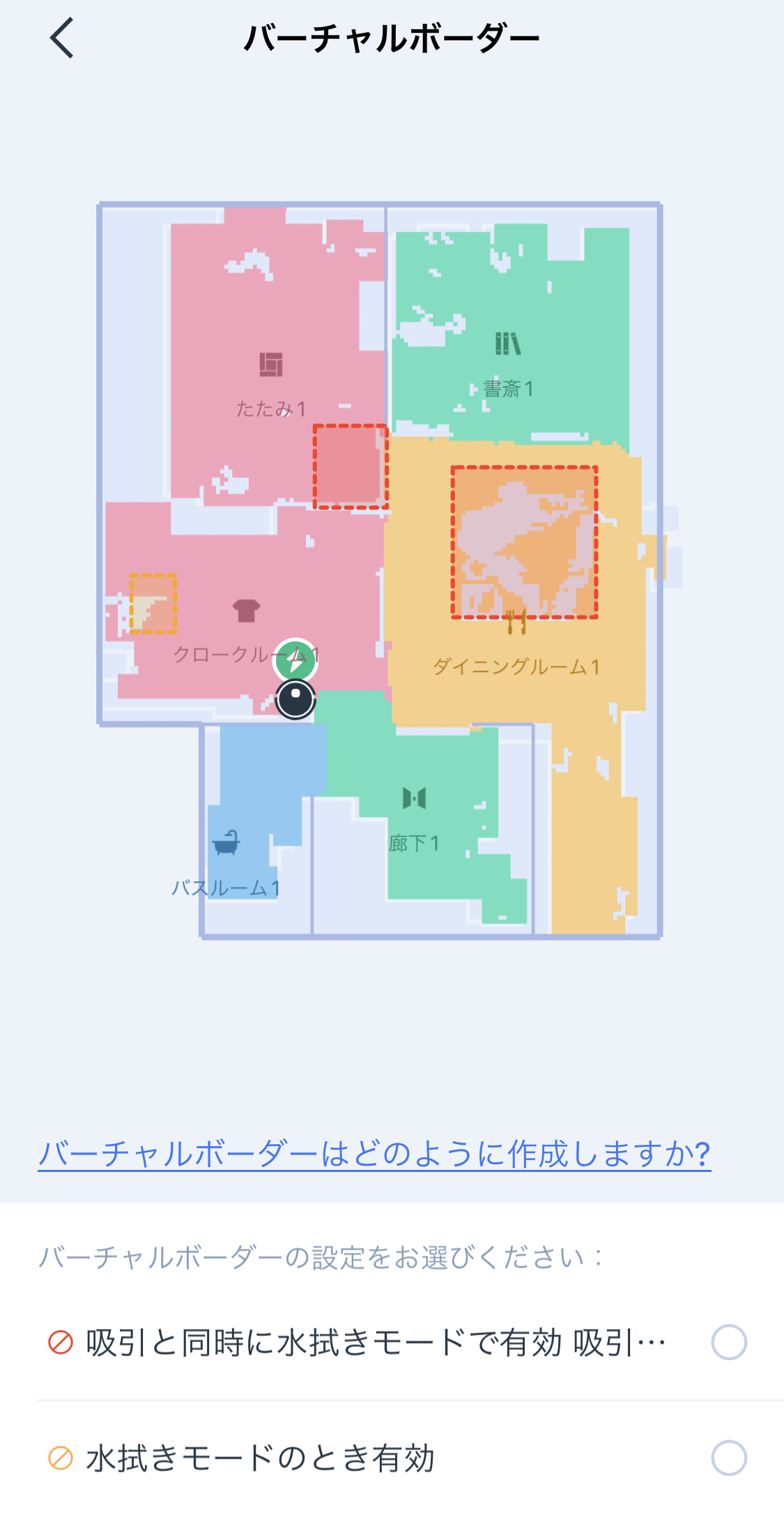
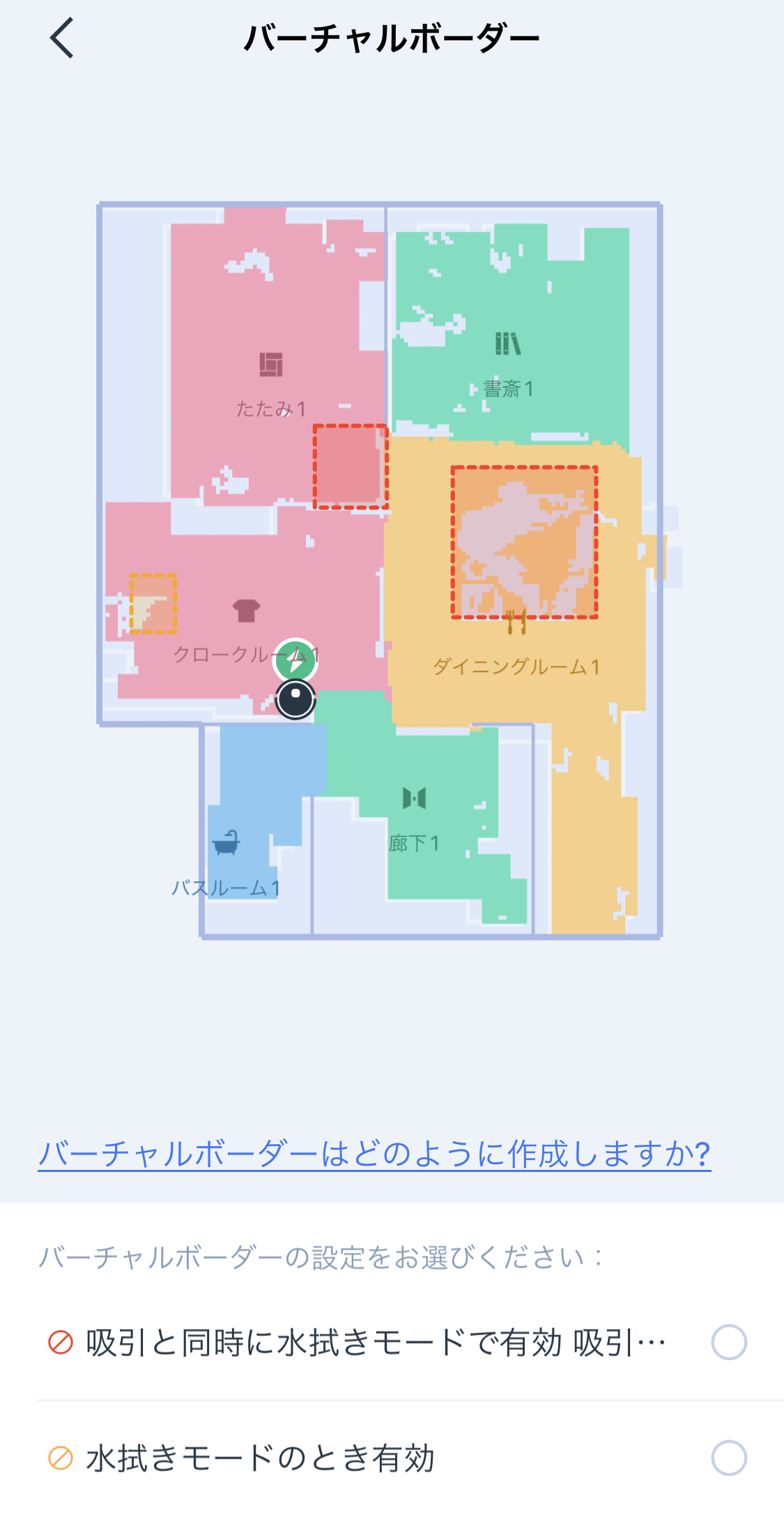
部屋を分割したり、結合することもできます。例えば部屋を細かく区切って、清掃設定を行うこともできます。
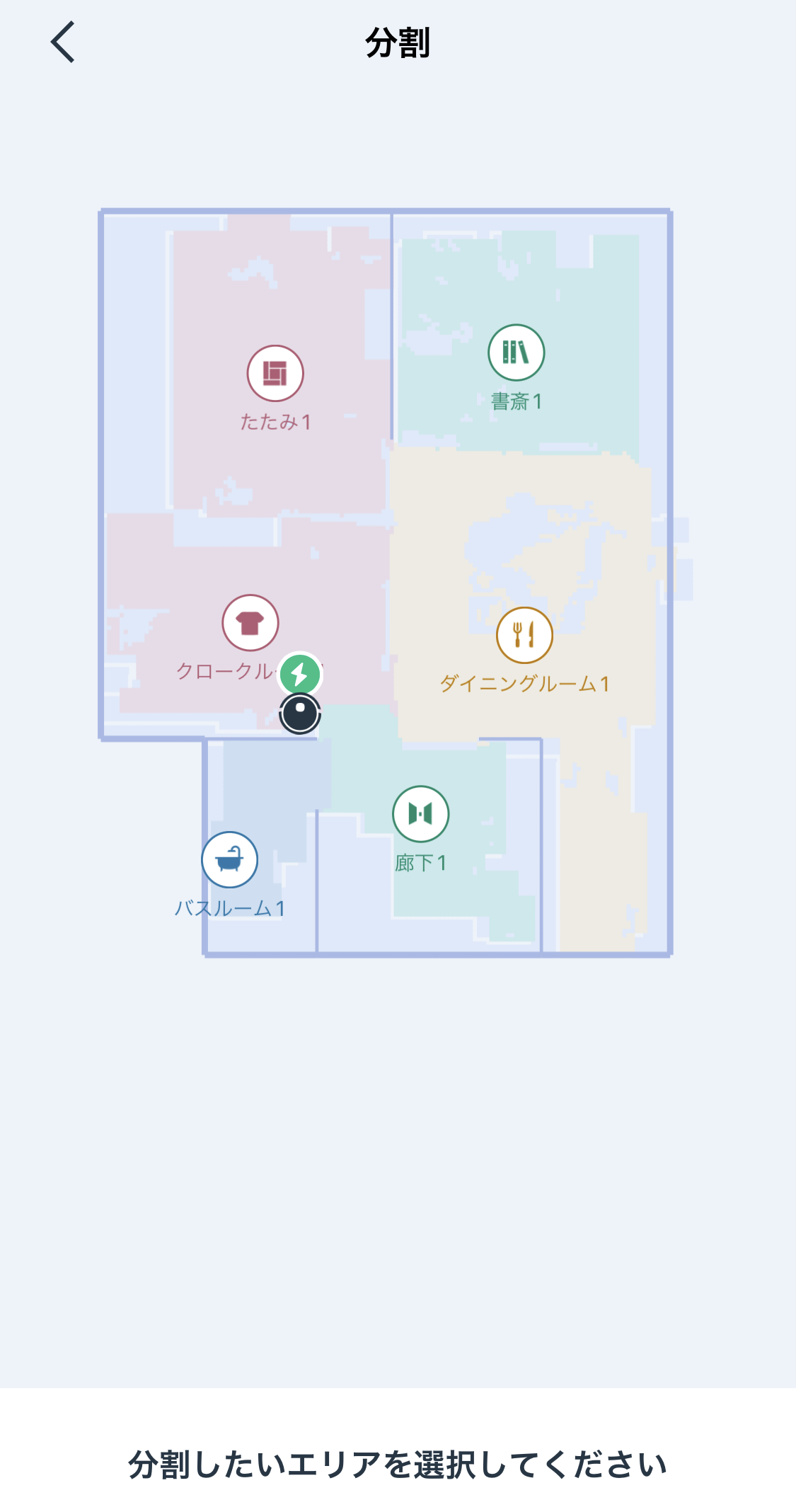
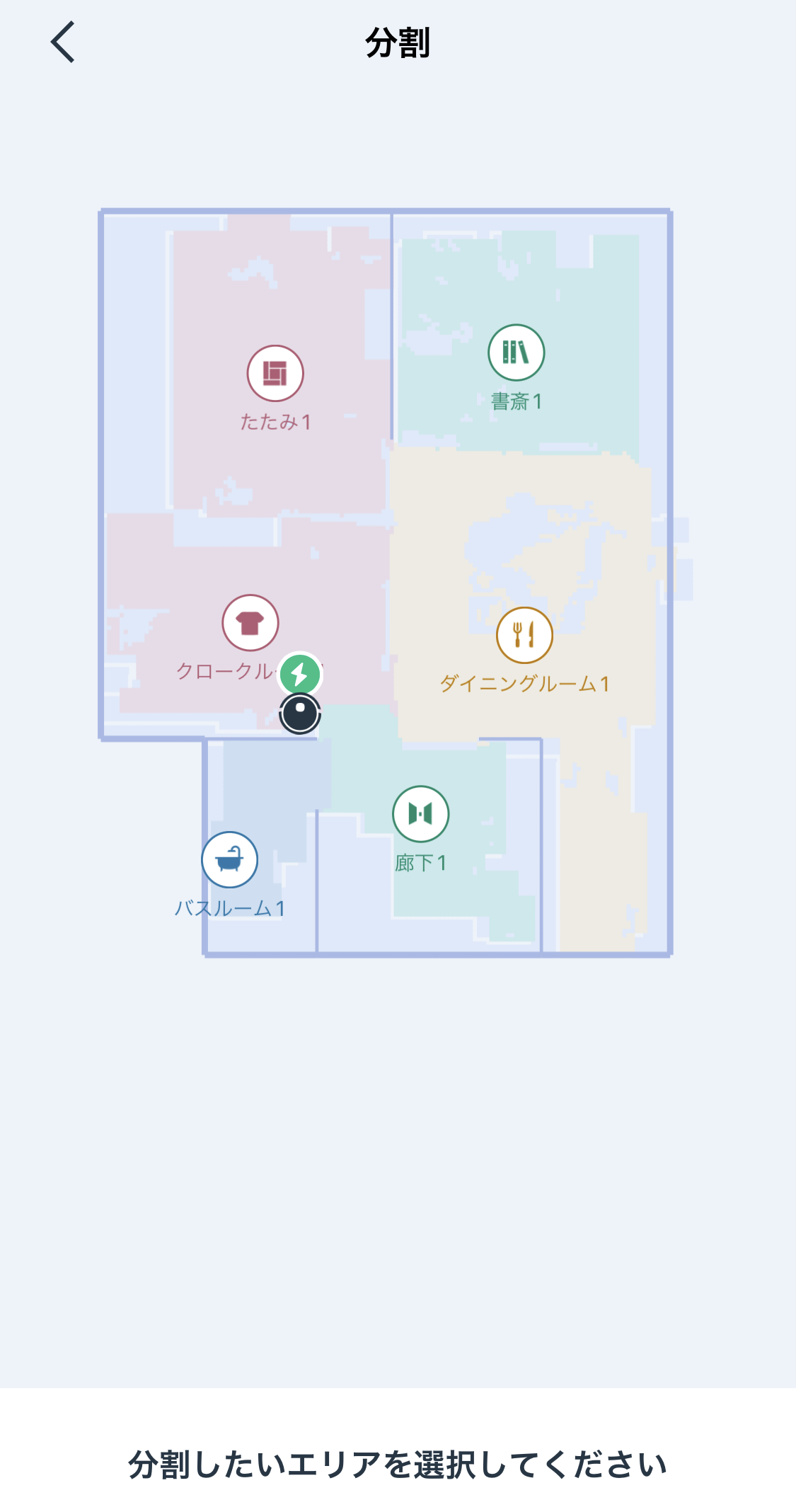
愛着がわくフォルム
最後に、想定外の良い誤算だったのですが、DEEBOT X1 OMNIがとても愛着があるフォルムをしていたことです。



OMNIくんが掃除しやすくなるように、日頃から床の上に物を置かないようにしよう、と思うようになりました。
角ばったフォルムよりDEEBOT X1 OMNIの丸いフォルムが私は好みでした。


DEEBOT X1 OMNIの初期不良
水拭きモードで水滴が多量に落ちる



水拭きモードで掃除をさせた際に、やけに水滴が落ちるなあと思っていました。
水量調節を「低」モードで運転していたにも関わらず、水滴を多量に落としてしまいます。
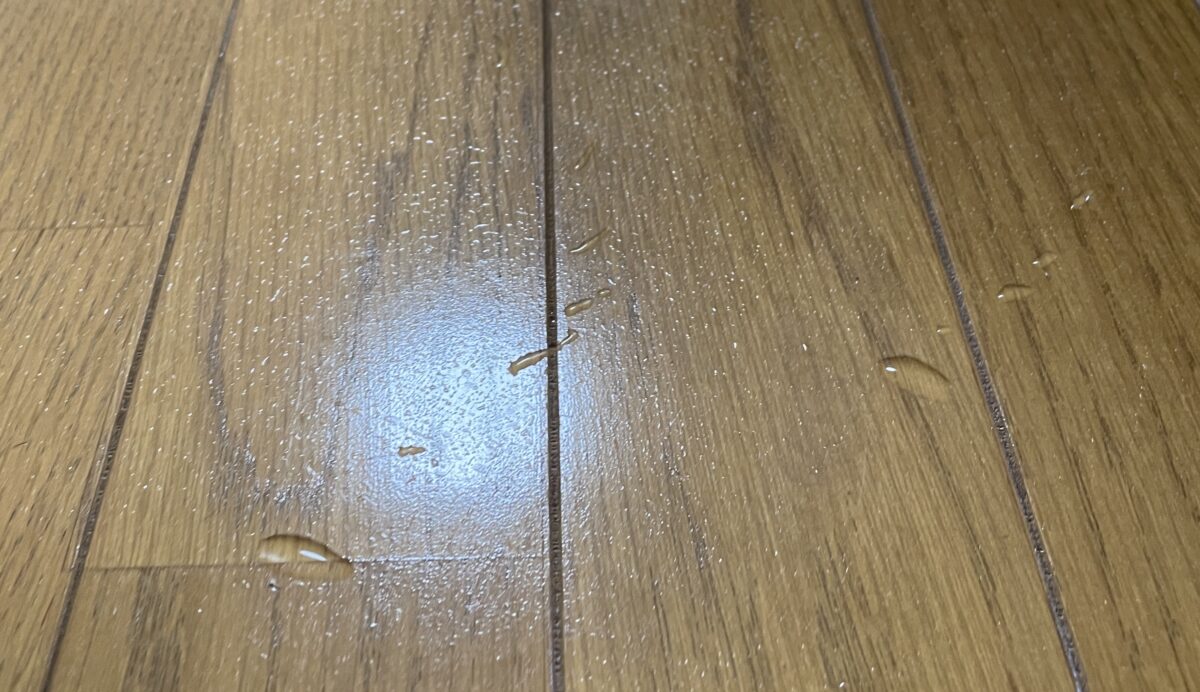
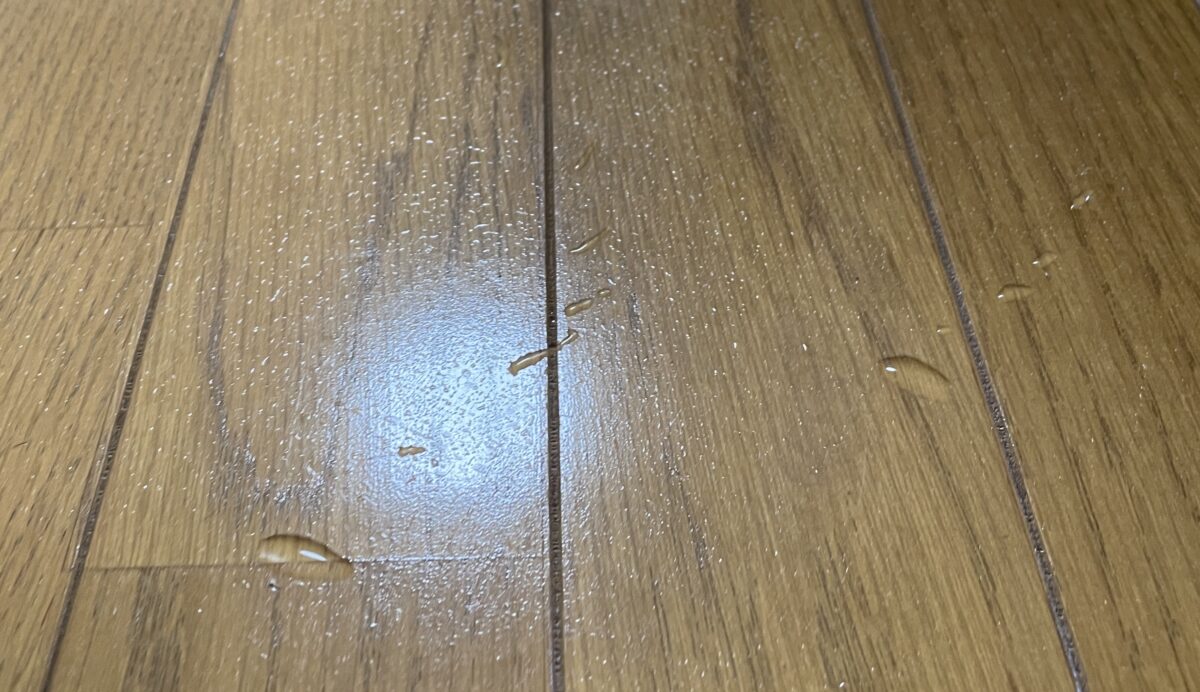
公式ストアに連絡をしたところ迅速にサポートしていただき、結論としてDEEBOT X1 OMNIの初期不良ではなく、モップの初期不良でした。
まとめ:DEEBOT X1 OMNIで快適な掃除ライフを
DEEBOT X1 OMNIを購入した理由とレビューについて、今回記事にまとめました。
掃除機をかける時間が減ったことに加えて、日頃から床に物を置かないようにしようという心がけができたので、部屋がきれいになりました。
ロボット掃除機を購入するのは最初はハードルが高くて迷うかと思いますが、買って後悔しないものだと思いますので、購入を検討してみてください。お得な購入方法については、こちらの記事にまとめています。


私のブログでは、ガジェットなどに関する有益な情報を発信していますので、ぜひまた記事を読みに来てください。